User Manual
|
|
|
- 量力 宿
- 5 years ago
- Views:
Transcription
1 Register your product and get support at 7272 series 用户手册 49PUS PUS7272
2 内容 1 新增功能 4 8 应用程序 主页和频道 应用程序和飞利浦电视系列 设置 阅读安全说明 5 电视支架和壁挂安装 5 摆放提示 5 电源线 5 天线 5 圆盘式卫星天线 6 关于应用程序 38 Google Play 38 启动或停止应用程序 39 锁定应用程序 39 管理应用程序 40 存储 40 9 互联网 启动互联网 互联网选项 42 3 遥控器 7 10 电视菜单 关于电视菜单 打开电视菜单 43 键概述 7 语音搜索 8 使用遥控键盘 8 红外传感器 9 电池 9 清洁 来源 打开和关闭 开机或待机 电视上的按键 设置 频道 卫星安装 12 天线/有线安装 14 频道列表复制 16 关于频道 16 筛选频道列表 21 6 连接设备 关于连接 HDMI 端口 Y Pb Pr - 分量 Scart 音频输出 - 光纤 带智能卡的 CAM - CI 家庭影院系统 - HTS 智能手机和平板电脑 蓝光光盘播放机 DVD 播放机 蓝牙 - 扬声器和游戏手柄 耳机 游戏控制台 游戏手柄 USB 硬盘驱动器 USB 键盘 USB 闪存盘 照相机 摄像机 电脑 32 常见设置 46 图片 46 声音 50 流光溢彩设置 52 环保设置 54 一般设置 54 时钟 区域和语音 56 通用接入 58 儿童锁 视频 照片和音乐 来自 USB 连接 60 来自电脑或 NAS 60 来自云存储服务 60 个人喜好节目 最流行 最后播放菜单 60 播放视频 60 查看照片 61 播放音乐 电视指南 您需要执行的操作 电视指南数据 使用电视指南 录制和暂停电视 录制 暂停电视 智能手机和平板电脑 连接 Android TV 切换设备 44 电视输入的选项 44 设备名称和类型 44 电脑 44 网络和互联网 33 Google 帐户 35 飞利浦电视系列应用程序 35 Android 设置 36 主屏幕 36 飞利浦电视遥控应用程序 66 Google Cast 66 AirPlay 66 MHL 游戏 您需要执行的操作 玩游戏 67 2
3 18 流光溢彩 索引 88 流光溢彩风格 68 关闭流光溢彩 68 流光溢彩设置 68 Lounge Light 模式 精品选择 关于精品选择 70 电视现有应用程序 70 TV on Demand 70 随选视频 Netflix Multi View 文本和电视 73 HDMI 和电视 73 网络电视和电视 73 网络电视和 HDMI 软件 更新软件 74 软件版本 74 自动软件更新 74 开源软件 74 开源许可证 75 通知 规格 环境 功率 操作系统 接收 显示屏类型 显示屏输入分辨率 尺寸和重量 连接 声音 多媒体 帮助与支持 注册电视 79 使用帮助 79 故障检修 79 在线帮助 81 支持和维修 安全与保养 安全 屏幕保养 使用条款 使用条款 - 电视 使用条款 - 飞利浦电视系列 版权 MHL 85 HDMI 85 Dolby Digital Plus 85 DTS Premium Sound 85 Microsoft 85 Wi-Fi Alliance 85 Kensington 85 其他商标 关于第三方提供的服务和/或软件的免责声明 87 3
4 1 新增功能 1.1 主页和频道 飞利浦电视系列 飞利浦电视系列应用程序中提供了您的所有高级应用程序 使用 喜爱的应用程序 行中的横幅将其启动 飞利浦电 视系列应用程序中还包含新应用程序推荐等 全新主页启动器 按遥控器上的 HOME 按钮 以转到新的 Android 主屏 幕 从这里 您可以通过从应用程序和直播电视上浏览娱 乐选项来决定观看内容 您的主页中有可以让您从自己喜 欢的应用中发现精彩内容的频道 您也可以添加其他频道 或发现新的帮助您获取更多内容的应用程序 即将播放 频道 您可以随时在主屏幕上的即将播放 频道中了解接下来要观看的内容 从您上次停止的地方开 始观看 并在即将播放 频道中接收有关新剧集的通知 在电影或电视节目中按住 选择 按钮 可将其直接添加到即将播放频道 从主页访问设置 您可以通过右上角的图标访问 所有设置 菜单 您还可以 在飞利浦电视菜单 可直接从遥控器调用 中查找 常见设 置 菜单和通用菜单项 主屏幕上的系统栏 主屏幕顶部的系统栏包含以下功能 - 搜索按钮 通过语音或文字输入触发 Google 搜索 - 输入源 启动输入源列表并切换到任何连接的设备 - 通知 提供有关您的 Smart TV 系统的消息 - 设置 访问所有设置菜单和调整电视设置 - 时钟 表示系统时钟 1.2 应用程序和飞利浦电视系列 第一行显示喜爱的应用程序 您可以在 应用程序 页面查找更多应用程序 该页面可通 过单击 喜爱的应用程序 行左端的应用程序图标打开 您 还可以从 应用程序 页面将更多应用程序添加为喜爱的应 用程序 4
5 确保用金属螺钉将电视安装至 VESA 兼容支架上 拧入电视螺纹衬套约 10 毫米深 2 设置 注意 壁挂安装电视需要特殊技能 应该只能由有资质的人员执 行 根据电视机的重量 电视壁挂式安装应符合安全标准 在安置电视前 请先阅读安全警告 TP Vision Europe B.V. 对由于安装不当而造成的事故或人身伤害不负任何责任 2.1 阅读安全说明 使用电视前 请先阅读安全说明 有关详细信息 请在帮助中选择关键字 然后查找安全说明 2.3 摆放提示 2.2 电视支架和壁挂安装 将电视放在光线不会直射到屏幕的地方 将电视放在距离墙壁最多 15 厘米的位置 观看电视的理想距离是电视屏幕对角长度的 3 倍 就坐时 眼睛应与屏幕中心持平 电视支架 可以在电视机随附的快速入门指南中找到安装电视支架的 说明 万一遗失本指南 您可以从 下载 15 cm 使用电视的产品型号查找要下载的快速入门指南 壁挂安装 我们还针对您的电视准备了符合 VESA 标准的壁挂安装支架 单独出售 购买壁挂安装支架时 请使用以下 VESA 代码 电源线 将电源线插入电视背面的 POWER 接口 确保电源线牢固插入接口 确保可随时使用电源插座中的电源插头 拔出电源线时 始终应拔动插头 切勿拉扯线缆 尽管本电视待机功耗低 但如果长时间不使用电视 请拔 掉电源线以节约能源 PUS7202 VESA MIS-F 200x200 M6 49PUS7272 VESA MIS-F 400x200 M6 55PUS7272 VESA MIS-F 400x200 M6 天线 将天线插头牢牢插入电视背面的 Antenna 天线 插孔 您可以连接自己的天线 或者来自天线分配系统的天线信 号 请使用 IEC 同轴 75 Ohm RF 天线接头 准备 使用此天线接口可获得 DVB-T 和 DVB-C 输入信号 先卸下电视背面螺纹衬套中的 4 个塑料螺钉盖 5
6 2.6 圆盘式卫星天线 将卫星 F 型接头连接到电视背面的卫星接口 SAT 6
7 3 中部 遥控器 3.1 键概述 顶部 1 - OK 键 确认选择或设置 2 - 箭头/导航键 向上 向下 向左或向右导航 3 - BACK 切换回您选择的上一个频道 返回上一菜单 返回上一应用程序/互联网页面 1 - 待机 / 打开 打开电视或返回待机模式 4 - OPTIONS 打开或关闭 选项 菜单 2 - AMBILIGHT 选择任一流光溢彩风格 5 - HOME 打开主菜单 3 - TOP PICKS 打开带有推荐的节目 随选视频 租赁视频 和在线电视 点播电视 的菜单 如果可用 底部 4 - TV GUIDE 打开或关闭电视指南 5 - SOURCES 打开或关闭 来源 菜单 6 - SETTINGS 打开常见设置 7 - EXIT 切换回观看电视的模式 离开互动电视应用程序 8 - SEARCH 打开搜索页 9 - LIST 打开或关闭频道列表 10 - 电视菜单 打开带有标准电视功能的电视菜单 1 - 彩色键 直接选择选项 2 - 音量 调节音量 3 - 数字键 直接选择频道 4 - SUBTITLE 将字幕切换为开启 关闭或静音时开启 7
8 5 - 播放和录制 播放 进行播放 暂停 暂停播放 停止 停止播放 倒回 倒回 快进 向前快进 录制 开始录制 **Android TV 的名称取决于您在 电视网络名称 中设置的 名称 预设的名称是此电视的型号名 6- 直接打开 Netflix 应用程序 电视已打开或处于待机模式 使用主菜单最上面的 图标 可以在互联网上搜索视频 音乐或任何其他内容 可以随时使用语音搜索开始搜索 或者 您也可以使用遥 控键盘输入文本. 使用语音搜索 7 - 频道 切换到频道列表中的下一个或上一个频道 打开文本/图文 电视中的下一页或上一页 启动光盘的下一章或上一章 要使用语音搜索 8 - 静音 静音或恢复声音 1 - 轻击智能手机上的 图标开始语音搜索 2 - 图标在屏幕上为红色 表示麦克风处于活动状态 3 清楚说出您要搜索的内容 可能需要过一会结果才会出现 4 - 在显示搜索结果的屏幕上 可以选择您需要的项 9 - TEXT 打开或关闭文本/图文电视 3.2 语音搜索 另请参见 从 Google Play 下载应用程序 使用 Android 智能手机或平板电脑作为 Android TV 的遥 控器 在十字键 触摸板和游戏手柄模式之间轻松切换 实现在 Android TV 设备上进行内容导航和玩游戏 轻击 麦克风开始语音搜索 或者使用键盘在 Android TV 上输入文本 语音搜索设置 开始前 请将 Android 手机或平板电脑接入 Android TV 设备所在的同一网络 或者通过蓝牙查找 Android TV 2 - 选择 Android 设置 然后按 OK 3 - 选择首选项 > 人声 然后按 OK 4 - 选择要使用的语言 然后按 OK 5 - 按 BACK 返回到上一步 或者按 EXIT 关闭菜单 可以设置 语音搜索 功能要使用的语言 要设置语音搜索的语言 适用于所有 Android TV 设备 *为了使用 Android TV 遥控应用程序 需要运行 Android 4.3 或更高版本的 Android 手机或平板电脑 3.3 与电视配对 使用遥控键盘 遥控器上没有麦克风 如果要使用语音搜索 必须先在 Android 智能手机或平板电脑上安装 Android TV 遥控应用程序 编写文本 利用遥控器背面的键盘 可以在屏幕上的任何文本字段中 输入文本 1 - 在 Android 智能手机或平板电脑上 在 Google Play 商店中搜索 Android TV 遥控 2 - 在 Android 智能手机或平板电脑上 下载并安装 Android TV 遥控应用程序* 3 - 将 Android 智能手机或平板电脑接入 Android TV 设备所在的同一网络 4 - 在 Android 智能手机或平板电脑上选择 PhilipsTv ** Android TV 随后将在屏幕上显示一个代码 5 - 在 Android 智能手机或平板电脑上输入此代码 使其与 Android TV 配对 要写入文本 1 - 如果尚未选择文本字段 请先选择 2 将遥控键盘面朝上即可激活键盘键 用双手握住遥控器 并用拇指输入 3 - 按 OK 确认文本 *为了使用 Android TV 遥控应用程序 需要运行 Android 4.3 或更高版本的 Android 手机或平板电脑 8
9 要连续输入多个大写字符 请在输入时按住 键 要一直输入大写字符 请按住 键 2 秒 将键盘切换到大写模式 要退出大写模式 请再次按 键 如果 20 秒里未按任何键 大写模式将自动关闭 概述 - Qwerty 和 Azerty Qwerty/Azerty 键盘概述 4 - Fn 键 输入数字或标点字符 要输入数字或标点字符 请先按 Fn 键 然后再输入需要的数字或标点字符 5 - 空格键 1 - Azerty 字符 键盘布局设置为 Azerty 时的字符位置 6 - 分享此内容 在线分享您正在观看的内容 2- 删除字符 7 - 导航和 OK 8- 删除字符 3 - Shift 输入大写字符 * 您的遥控器可能有 Qwerty / Azerty 或 Qwerty / 斯拉夫语系键盘 具体取决于您所在的地区 要连续输入多个大写字符 请在输入时按住 键 要一直输入大写字符 请按住 键 2 秒 将键盘切换到大写模式 要退出大写模式 请再次按 键 如果 20 秒里未按任何键 大写模式将自动关闭 3.4 红外传感器 4 - Fn 键 输入数字或标点字符 电视可以从使用 IR 红外线 发送命令的遥控器接收命令 如果使用此类遥控器 请总是确保将遥控器对准电视正 面的红外传感器 要输入数字或标点字符 请先按 Fn 键 然后再输入需要的数字或标点字符 警告 5 - 空格键 不要在电视红外传感器前放置任何物体 以免阻挡红外信 号 6 - 导航和 OK 7 - 分享此内容 在线分享您正在观看的内容 3.5 * 您的遥控器可能有 Qwerty / Azerty 或 Qwerty / 斯拉夫语系键盘 具体取决于您所在的地区 电池 更换电池 概述 - Qwerty 和斯拉夫语系 如果按下遥控器上的键后电视没有反应 那么电池可能已 没电 Qwerty/斯拉夫语系键盘概述 要更换电池 请打开遥控器正面底部的电池仓 1 - 按箭头所示的方向滑动电池仓门 2 - 使用 2 节 AAA-LR03-1.5V 型电池更换旧电池 请确保电池的 + 和 - 端正确对齐 1 - 斯拉夫语系字符 键盘切换为斯拉夫语系时可用的字符 2 - 斯拉夫语系键盘开关 将键盘切换到斯拉夫语系字符 或者切换回 Qwerty 3 - 重新放回电池仓门 然后将其向后滑 直至卡到位 如果长时间不使用遥控器 请将电池取出 3 - Shift 输入大写字符 9
10 请根据使用终止指令安全处置旧电池 3.6 清洁 您的遥控器已经用防刮擦涂层处理 要清洁遥控器 请使用柔软的湿布 切勿使用酒精 化学 品或家用清洁剂等物质清洁遥控器 10
11 4 打开和关闭 4.1 开机或待机 确保电视已连接交流电源 将提供的电源线接入电视背面 的 AC 输入接口 电视底部的指示灯将亮起 打开 按遥控器上的 打开电视 或者按 HOME 如果您找不到遥控器或遥控器电池没电 也可以按电视 背面的小操纵键打开电视 切换至待机模式 要将电视切换 至待机模式 请按遥控器上 的 您也可以按电视背面的小操纵键 处于待机模式时 电视仍然通电 但能耗极小 要完全关闭电视 请拔下电源插头 断开电源插头时 务必抓住电源插头将其拔出 切勿拉扯 电源线 请确保您始终可以完全接触到电源插头 电源线 和插座 4.2 电视上的按键 如果丢失遥控器或电池电量耗尽 仍可执行一些基本的电 视操作 要打开基本菜单 1 - 打开电视后 按电视背面的操纵键可显示基本菜单 2 - 按向左或向右键以选择 音量 频道或 来源 选择 演示 以开始演示电影 3 向上或向下按可调节音量或调谐至下一或上一频道 向上 或向下按可查看来源列表 包括调谐器选择 按操纵键以 开始演示电影 4 - 菜单会自动消失 要将电视切换至待机模式 请选择 然后按操纵键 11
12 5 卫星安装设置 频道 卫星安装设置已根据您所在的国家/地区预先进行了设置 这些设置决定了电视如何搜索和安装卫星以及卫星的频道 这些设置总是可以更改 5.1 卫星安装 要更改卫星安装设置 1 - 启动卫星安装 2 - 在可开始搜索卫星的屏幕上 选择设置 然后按 OK 3 - 选择要安装的卫星数或选择某个 Unicable 系统 选择 Unicable 后 可以选择用户带编号并输入各调谐器的用户带频率 4 - 完成后 选择下一个 然后按 OK 5 - 在 设置 菜单中 按 OK 返回屏幕以开始搜索卫星 关于安装卫星 多达 4 个卫星 您可在这款电视上安装多达 4 个卫星 4 个 LNB 请在 开始安装时 选择希望安装的确切卫星数 这将加快安装 过程 Homing Transponder 和 LNB 卫星 Unicable 在部分国家/地区 可以调整 Homing Transponder 和每个 LNB 的专家设置 应仅在正常安装失败时才使用或更改这 些设置 如果有非标准卫星设备 可以使用这些设置来覆 盖标准设置 部分提供商可能提供某些转调器或 LNB 值 这些值可以在此输入 您可以使用 Unicable 系统将将圆盘式卫星天线连接到电视 您可以在开始安装时选择单卫星或双卫星 Unicable 开始安装 确保正确连接并完全对准圆盘式卫星天线后再开始安装 卫星 CAM 要开始卫星安装 如果您使用带智能卡的 CAM 条件接收功能模块观看卫星频道 建议您将 CAM 插入电视后再执行卫星安装 2 - 选择频道 > 卫星安装 如果需要 请输入 PIN 码 3 - 选择搜索卫星 4 - 选择搜索 电视将搜索卫星 5 - 选择配置 电视会显示当前卫星安装设置 如果想更改此设置 请选择设置 如果不想更改此设置 请选择搜索 转至步骤 7 大多数 CAM 用于解密频道 最新一代 CAM 具有运营商配置文件的 CI+ 1.3 可以自行将所有卫星频道安装至电视 CAM 会要求您安装其卫星和频道 这些 CAM 不仅可以安装并 解密频道 而且还可以执行常规频道更新 6 - 在安装系统中 选择要安装的卫星数或选择任一 Unicable 系统 选择 Unicable 后 可以选择用户带编号 并输入各调谐器的用户带频率 您可以在 Unicable 路由器中 查找用户带 在部分国家/地区 可以在更多设置中调整各 LNB 的部分专家设置 7 电视将搜索与圆盘式卫星天线对准的可用卫星 这可能需 要几分钟时间 如果找到了卫星 其名称和接收强度将显 示在屏幕上 8 - 电视找到所需的卫星后 选择安装 9 - 如果卫星提供频道套装 电视将显示该卫星的可用套装 选择所需套装 10 要存储卫星设置及已安装的频道和电台 请选择已完成 频道套装 卫星运营商可提供绑定免费频道 免费播放 以及进行了 适合某个国家/地区的排序的频道套装 某些卫星提供订阅 套装 付费观看的一系列频道 Unicable 设置 Unicable 系统 您可使用单线缆系统 MDU 或 Unicable 系统将圆盘式卫 星天线连接到电视 单线缆系统使用一根线缆将圆盘式卫 星天线连接至系统中的所有卫星调谐器 单线缆系统常用 于公寓楼 如果您使用 Unicable 系统 电视会在安装过程 中要求您指定用户带编号和相应的频率 您可以使用 Unicable 在本电视上安装 1 或 2 个卫星 如果您发现某些频道在安装完 Unicable 后缺失 则您有可能同时在 Unicable 系统上执行了另一次 安装 请再次执行安装来安装缺失的频道 用户带编号 12
13 在 Unicable 系统中 各个已连接的卫星调谐器都必须编号 例如 或 3 等 如果电视找到了 一个或多个卫星 请选择安装 电视会安装已找到卫星的频道 7 - 选择完成 然后按 OK 存储频道和电台 可用用户带及其编号位于 Unicable 开关箱上 用户带有时会缩写为 UB 有可以提供 4 或 8 个用户带的 Unicable 开关箱 如果在设置中选择 Unicabl e 电视会要求您为各内置卫星调谐器指定唯一的用户带 编号 卫星调谐器不能与 Unicable 系统中的其他卫星调谐器具有相同的用户带编号 删除卫星 您可从当前的卫星安装中删除一个或多个卫星 您可删除 卫星及其频道 但是 某些卫星电视运营商不允许删除卫 星 用户带频率 除了唯一用户带编号 内置卫星接收器还需要所选择的用 户带编号的频率 这些频率大多会显示在 Unicable 开关盒上的用户带编号旁边 要删除卫星 2 - 选择频道 > 卫星安装 3 - 选择搜索卫星 4 - 选择删除卫星 将显示当前卫星 5 - 选择卫星 然后按 OK 标记或取消标记要删除的卫星 6 - 如有必要 反复按 向左键 关闭菜单 手动频道更新 您可以随时自行启动频道更新 要手动启动频道更新 手动安装 2 - 选择频道 > 卫星安装 3 - 选择搜索频道 4 - 选择更新频道 电视将开始更新 更新可能需要几分钟时间 5 - 按照屏幕上的说明操作 更新可能需要几分钟时间 6 - 选择完成 然后按 OK 手动安装适用于专业用户 可使用手动安装快速地从卫星转发器添加新频道 您需要 知道转发器的频率和极化 电视将安装该转发器的所有频 道 如果之前已经安装了转发器 那么其从前的频道和新 频道都将移至 全部 这一频道列表的底部 如果需要更改卫星数 则不能使用手动安装 如果需要进 行此操作 则必须通过安装卫星来执行完整安装 要安装转发器 添加卫星 2 - 选择频道 > 卫星安装 3 - 选择手动安装 按 向右键 进入菜单 4 - 如果安装了多个卫星 请选择您希望为其添加频道的 LNB 5 - 设置所需的极化 如果将符号率模式设置为手动 则可在符号率中手动输入符号率 6 - 按箭头键 向上键 或 向下键 调整频率 然后选择已完成 7 - 选择搜寻 然后按 OK 信号强度将显示在屏幕上 8 - 如果要存储新转调器的频道 请选择存储 然后按 OK 9 - 如有必要 反复按 向左键 关闭菜单 您可将其他卫星添加至当前的卫星安装 已安装的卫星及 其频道会保持不变 但是 某些卫星电视运营商不允许添 加卫星 其他卫星应视为附加产品 它不是您的主要卫星订阅 您 也不会主要使用该卫星的频道套装 通常情况下 如果已 安装 3 个卫星 您会添加第 4 个卫星 如果已安装 4 个卫星 您可能会考虑先删除 1 个卫星 然后才能够添加 1 个新的卫星 设置 如果您目前只安装了 1 或 2 个卫星 当前的安装设置可能 不允许添加额外的卫星 如需要更改安装设置 您必须重 新 执行 完整的卫 星安装 如需要更改设置 则不能使用添加卫星 Homing Transponder 和 LNB 要添加卫星 在部分国家/地区 可以调整 Homing Transponder 和每个 LNB 的专家设置 应仅在正常安装失败时才使用或更改这 些设置 如果有非标准卫星设备 可以使用这些设置来覆 盖标准设置 部分提供商可能提供某些转调器或 LNB 值 这些值可以在此输入 2 - 选择频道 > 卫星安装 3 - 选择搜索卫星 4 - 选择添加卫星 将显示当前卫星 5 - 选择搜索 电视将搜索新卫星 6 - LNB 电源 13
14 LNB 电源默认设置为开 千赫音调 天线/有线安装 音调默认设置为开 更新或重新安装 低 LO 频率/高 LO 频率 更新数字频道 本地振荡器频率设置为标准值 仅当特殊设备需要不同数 值时才能调整该值 您可以随时自行启动频道更新 要手动启动频道更新 问题 2 - 选择频道 > 天线/有线安装 3 - 如果需要 请输入 PIN 码 4 - 选择搜索频道 5 - 选择开始 6 - 选择更新数字频道 7 - 按 OK 更新数字频道 这可能需要几分钟时间 8 - 按 BACK 关闭菜单 电视找不到我想要的卫星或者电视将相同的卫星安装了两 次 请确保在安装开始时于设置中设置了正确的卫星数 您 可将电视设置为搜索 1 个 2 个或 3/4 个卫星 双头 LNB 找不到第二个卫星 如果电视找到了一个卫星 但无法找到第二个卫星 请 将圆盘式卫星天线转几度 调整圆盘式卫星天线以获取第 一个卫星的最强信号 检查屏幕上的第一个卫星信号强度 指示灯 将第一个卫星设置在最强信号后 再次选择搜索 以查找第二个卫星 确保设置已设为两个卫星 快速重装 选择快速重装可使用默认设置再次安装所有频道 开始快速重装 2 - 选择频道 > 天线/有线安装 3 - 如果需要 请输入 PIN 码 4 - 选择搜索频道 5 - 选择开始 6 - 选择快速重装 7 - 按 OK 更新数字频道 这可能需要几分钟时间 8 - 按 BACK 关闭菜单 更改安装设置并没有解决问题 所有的设置 卫星和频道都只在安装的末尾阶段 您完 成安装时存储 所有的卫星频道都不见了 如果您使用 Unicable 系统 确保在 Unicable 设置中为 两个内置调谐器指定了两个唯一的用户带编号 Unicable 系统中的其他卫星接收器可能正在使用相同的用户带编号 高级重装 某些卫星频道似乎已从频道列表中消失 您可以重新安装所有频道 同时保留所有其他电视设置不 变 如果某些频道似乎已经消失或移位 广播商可能已经更 改了这些频道的转调器位置 要将频道位置恢复到频道列 表中 可尝试更新频道套装 如果设置了 PIN 码 您需要输入此密码 然后才能重新安装频道 无法删除卫星 要重新安装频道 订阅套装不允许删除卫星 要删除卫星 必须再次执行 完整的安装并选择另一套装 2 - 选择频道 > 天线/有线安装 3 - 如果需要 请输入 PIN 码 4 - 选择搜索频道 5 - 选择开始 然后按 OK 6 - 选择高级重装 然后按 OK 7 - 选择您现在所在的国家/地区 然后按 OK 8 - 选择所要的安装类型 天线 (DVB-T) 或 有线 (DVB-C) 然后按 OK 9 - 选择所要的频道类型 数字和模拟频道或 仅数字频道 然后按 OK 10 - 按 OK 更新数字频道 这可能需要几分钟时间 11 - 按 BACK 关闭菜单 有时接收质量较差 检查圆盘式卫星天线是否安装稳固 强风可能会移动圆 盘式天线 雨雪可能会降低接收质量 14
15 自动频道更新 频率扫描 如果接收到数字频道 可将电视设置为自动更新这些频道 选择搜索频道 的方法 您可以选择更迅速 的快速扫描 方法并使用您所在国家/地区大多数有线电视运营商所使用 的预定义设置 每天上午 6 点 电视将更新频道并存储新频道 新频道存 储在频道列表中并带有 标记 电视会删除无信号的频道 电视需在待机模式下才 能自动更新频道 您可以关闭自动频道更新 如果这样做会导致未设定频道或者某些频道缺失 您可以 选择更广泛的完全扫描 方法 此方法需要更多的时间来搜索和安装频道 要关闭自动更新 2 - 选择频道 > 天线/有线安装 3 - 如果需要 请输入 PIN 码 4 - 选择自动频道更新 5 - 选择关闭 6 - 按 向左键 返回到上一步 或者按 BACK 关闭菜单 调频幅度大小 电视会以 8 兆赫的调频幅度搜索频道 如果这样做会导致未设定频道或者某些频道缺失 您可以 使用更小的 1 兆赫的调频幅度进行搜索 使用 1 兆赫的调频幅度需要更多的时间来搜索和设定频道 找到新频道或频道已更新或已删除时 电视启动时会显示 一条消息 要避免每个频道更新后显示此类消息 您可以 将其关闭 要关闭消息 数字频道 2 - 选择频道 > 天线/有线安装 3 - 如果需要 请输入 PIN 码 4 - 选择频道更新消息 5 - 选择关闭 6 - 按 向左键 返回到上一步 或者按 BACK 关闭菜单 如果知道有线电视运营商不提供数字频道 则可以跳过搜 索数字频道 模拟频道 如果知道有线电视运营商不提供模拟频道 则可以跳过搜 索模拟频道 在部分国家/地区 自动频道更新可在观看电视的同时或者 电视处于待机模式下的任何时刻完成 免费/加密 DVB-T 或 DVB-C 如果订阅了付费电视服务并拥有相应的 CAM 条件接收功能模块 请选择免费 + 加密 如果未订 阅付费电视频道或服务 可以选择仅免费频道 DVB 设置 网络频率模式 如果您打算在频率扫描中使用迅速的快速扫描 方法来搜索频道 请选择自动 电视将使用您所在国家/地区大多数有线电视运营商所使 用的任一预定义网络频率 或 HC 自导引频道 接收质量 您可以检查数字频道的接收质量和信号强度 如果您拥有 自己的天线 则可以重新调整天线 尝试改善接收质量 如果 您获得了具体的网络频率值来搜索频道 请选择手动 要检查数字频道的接收质量 1 - 调谐至该频道 2 - 按 再选择所有设置 然后按 OK 3 - 选择频道 > 天线/有线安装 如果需要 请输入 PIN 码 4 - 选择数字 接收测试 5 - 选择搜索 此时会显示此频道的数字频率 6 - 再次选择搜寻 然后按 OK 检查此频率的信号质量 测试结果显示在屏幕上 可以重 新放置天线 或者检查连接是否有可能改善接收效果 7 - 网络频率 当网络频率模式设置为手动 时 您可在此输入有线电视运营商提供的网络频率值 要 输入该值 请使用数字键 15
16 您也 可以亲自 更改频率 逐个选 择频率号 然后使用 向上键 或 向下键 键更改值 选择搜寻 然后按 OK 再次测试接收效果 8 - 如有必要 反复按 向左键 关闭菜单 频道列表版本 检查频道列表的当前版本 选择频道 然后按 向右键 进入菜单 3 - 选择频道列表复制 再选择当前版本 然后按 OK 4 - 如有必要 反复按 向左键 关闭菜单 手动安装 可以逐个频道手动设定模拟电视频道 上传频道列表 要手动安装模拟频道 对于未完成安装的电视 2 - 选择频道 > 天线/有线安装 如果需要 请输入 PIN 码 3 - 选择模拟 手动安装 根据电视是否已完成安装 您必须采用不同的方式来上传 频道列表 上传至尚未设定的电视 1 插上电源插头开始安装 选择语言和国家/地区 可跳过搜 索频道 完成安装 2 - 插入存有其他电视频道列表的 USB 闪存盘 3 - 要开始上传频道列表 请按 选择所有设置 然后按 OK 4 - 选择频道 > 频道列表复制 > 复制到电视 如果需要 请输入 PIN 码 5 - 电视会通知您频道列表是否已成功复制至电视 请拔下 USB 闪存盘 系统 要设置电视系统 请选择系统 选择您目前所在的国家/地区 然后按 OK 搜索频道 要查找频道 请选择搜索频道 您可以自己输入频率来查找频道 也可以让电视搜索频 道 按 向右键 选择搜寻 自动搜索频道 找到的频道将显示在屏幕上 如果接收 质量较差 请再次按搜寻 如果希望存储频道 请选择完成 然后按 OK 存储 您可以用当前频道编号或新频道编号存储该频道 选择存储当前频道或存储为新频道 新频道编号将短暂显示 对于已完成安装的电视 您可以重复这些步骤 直至找到所有可用的模拟电视频道 根据电视是否已完成安装 您必须采用不同的方式来上传 频道列表 上传至已设定的电视 1 验证电视的国家/地区设置 要验证此设置 请参阅 重 新安装所有频道 一章 开始此过程 直至达到国家/地区 设置 按 BACK 取消安装 如果国家/地区设置正确 请继续执行步骤 2 如果国家/地区有误 则需要启动重新安装 请参阅 重新 安装所有频道 一章 然后开始安装 选择正确的国家/地 区并跳过频道搜索 完成安装 完成后 继续执行步骤 插入存有其他电视频道列表的 USB 闪存盘 3 - 要开始上传频道列表 请按 选择所有设置 然后按 OK 4 - 选择频道 > 频道列表复制 > 复制到电视 如果需要 请输入 PIN 码 5 - 电视会通知您频道列表是否已成功复制至电视 请拔下 USB 闪存盘 5.3 频道列表复制 复制频道列表 要复制频道列表 1 - 打开电视 该电视应已安装了频道 2 - 插入 USB 闪存盘 3 - 按 再选择所有设置 然后按 OK 4 - 选择频道 > 频道列表复制 5 - 选择复制到 USB 系统可能会要求您输入儿童锁 PIN 码才能复制频道列表 6 - 复制完成后 请拔下 USB 闪存盘 7 - 如有必要 反复按 向左键 关闭菜单 现在 您可将已复制的频道列表上传到另一台飞利浦电视 上 16
17 选择看卫星电视以切换到卫星调谐器 电视将始终为所选调谐器打开上次所选的频道列表 5.4 关于频道 * 如果遥控器上有 LIST 键 频道列表 搜索频道 关于频道列表 您可以搜索某频道 以在频道长列表中找到该频道 某频道安装后 所有频道都会出现在频道列表中 如信息 可用 则频道同时显示频道名称和图标 电视可以在 3 大主要频道列表中搜索某频道 即天线 有 线或卫星频道列表 对于每种类型的调谐器 - 天线/有线 (DVB-T/C) 或卫星 (DVB-S) - 均显示带有所有已安装频道的频道列表 您可 以筛选此列表 以仅显示电视或仅显示无线电频道 或者 如果已安装多个卫星 您可以按卫星筛选频道 要搜索频道 1 - 按 2 - 按 OK 可打开当前频道列表 3 - 选择右上角的 然后按 OK 4 - 选择搜索频道 然后按 OK 打开文本字段 可以使用遥控键盘 如果有 或屏幕键盘 输入文本 5 输入数字 名称或 部分名称 然后选择应用并按 OK 电视将在您所选的列表中搜索匹配的频道名称 选定频道列表后 按 向上 或 向下 箭头键以选 择频道 然后按 OK 可观看选定频道 您在使用 或 键时 只能调谐至该列表中的频道 频道图标 频道 列表进行 自动频道更新后 新发现的频道将带有 星形 标记 如果锁定某频道 该频道将带有 锁形 标记 此时 其他人最常观看的 3 个频道将带有1 2 或 3 标记 搜索结果以频道列表形式列出 请查看顶部列表名称 如 果选择其他频道列表或者关闭搜索结果列表 搜索结果将 消失 电台 如果能获得数字广播 则数字电台会在安装期间进行安装 切换无线电频道与切换电视频道一样 有线 (DVB-C) 频道通常会从频道编号 1001 开始安装到电台 观看频道 调谐到某频道 此电视能接收数字电视标准 DVB 如果某些数字电视运营 商不符合全部标准的要求 则该电视可能无法正常工作 要开始观看电视频道 请按 电视将调谐到您上次观看的频道 切换频道 打开频道列表 如果要切换频道 请按 或 如果知道频道编号 请用数字键输入其编号 输入编号后 按 OK 可立即切换频道 在每个调谐器 天线/有线或卫星调谐器全部频道的列表旁 边 您可以选择一个经筛选的列表或您创建的一个收藏列 表 如果信息来自互联网 则电视会显示当前节目名称和详情 以及下一节目名称和详情 要打开当前频道列表 按 可切换到电视 2 - 按 LIST* 或 OK 可打开当前频道列表 3 - 按 BACK 关闭频道列表 上一频道 要选择某频道列表... 您还可以从频道列表调谐频道 要切换回上次调谐的频道 请按 BACK 1 - 在屏幕上打开频道列表 2 选择频道列表顶部 的列表名称 然后按 OK 打开列表菜单 3 - 在列表菜单中选择一个可用频道列表 然后按 OK 锁定频道 锁定和解锁频道 要防止儿童观看频道 您可以锁定频道 要观看锁定的频 道 必须先输入 4 位儿童锁 PIN 码 您无法锁定相连设备中的节目 提示 您可以在资源菜单中轻松切换两个调谐器 按 SOURCES 然后选择看电视 切换到天线/有限调谐器 要锁定频道 17
18 1 - 按 2 - 按 OK 打开频道列表 如有必要 请更改频道列表 3 - 选择右上角的 然后按 OK 4 - 选择锁定/解锁 然后按 OK 5 - 如果电视要求您输入 4 位 PIN 码 请照做 6 - 选择要锁定的频道 然后按 OK 锁定的频道带有 锁 标记 7 -按 向左键 返回到上一步 或者按 BACK 关闭菜单 重命名频道 观看某个频道时 可以重命名频道 要重命名频道 1 - 观看某个频道时 按 OPTIONS 2 - 选择 首选项 > 重命名频道 3 使用遥控器背面的键盘删除当前名称 然后输入新名称 要解锁频道 按 2 - 按 OK 打开频道列表 如有必要 请更改频道列表 3 - 选择右上角的 然后按 OK 4 - 选择锁定/解锁 然后按 OK 5 - 如果电视要求您输入 4 位 PIN 码 请照做 6 -按 向左键 返回到上一步 或者按 BACK 关闭菜单 通用接口 如果已在某个通用接口插槽中安装 CAM 您可以查看 CAM 和运营商信息 或者进行一些 CAM 相关设置 要查看 CAM 信息 按 SOURCES 2 - 选择您正在使用 CAM 看电视或看卫星电视的频道类型 3 - 按 OPTIONS 然后选择 首选项 > 通用接口 4 - 选择相应的通用接口插槽 然后按 向右键 5 - 选择 CAM 的电视运营商 然后按 OK 以下屏幕来自电视运营商 如果在频道列表中锁定或解锁频道 关闭频道列表前您只 需输入一次 PIN 码 父母评级 为了防止儿童观看不适合其年龄的节目 可以使用年龄评 级 此频道上的 HbbTV 数字频道可对其节目进行年龄评级 当节目的年龄评级等 于或超过您设置的儿童年龄评级时 节目将会被锁定 要 观看锁定的节目 必须先输入父母评级码 如希望避免在特定频道上访问 HbbTV 页面 您可以仅阻止该频道的 HbbTV 页面 1 - 调谐至您希望阻止其 HbbTV 页面的频道 2 - 按 OPTIONS 然后选择首选项 > 该频道上的 HbbTV 再按 向右键 3 - 选择关闭 然后按 OK 4 - 按 向左键 返回到上一步 或者按 BACK 关闭菜单 要设置年龄评级 2 - 选择儿童锁 > 父母评级 3 - 输入 4 位儿童锁密码 如果尚未设置密码 请在儿童锁中选择设置密码 输入 4 位儿童锁密码并确认 现在可以设置年龄评级了 4 - 返回父母评级 选择年龄 要完全阻止电视上的 HbbTV... 对于某些广播商/运营商 电视只能锁定超过评级设置的节 目 所有频道均可设置父母年龄评级 2 - 选择一般设置 > 高级 > HbbTV 3 - 选择关闭 然后按 OK 4 -按 向左键 返回到上一步 或者按 BACK 关闭菜单 频道选项 频道信息 要关闭父母年龄评级 请选 择无 但在部分国家/地区必须设置年龄评级 您可以查看特殊频道的技术特性 如数字 声音类型等 打开选项 要查看某频道的技术信息... 观看频道时 可以设置一些选项 1 - 调谐至该频道 2 - 按 OPTIONS 然后选择 首选项 再按 OK 3 - 选择频道信息 然后按 OK 4 - 要关闭此屏幕 请按 OK 根据所观看的频道类型或您所做的电视设置 部分选项可 用 要打开 选项 菜单 观看某个频道时 按 OPTIONS > 首选项 2 - 再次按 OPTIONS 可关闭 18
19 节目信息 更改徽标 查看节目详情 如果开头没有节目信息 可以通过以下步骤获取更多节目 信息 调用所选节目的详细信息 1 - 按 TV GUIDE 使用导航键选择中间的 然后按 OK 2 - 选择电视指南 > 来自广播商 然后按 OK 3 在电视指南中选 择其中一个频道 然后按 OK 观看所选频道 4 - 观看某个频道时 按 OPTIONS 5 - 选择 首选项 > 更改徽标 6 - 在列表中选择一项 然后按 OK 7 - 选择更改徽标 8 - 完成后 您将在节目中看到映射的频道信息 1 - 调谐至该频道 2 - 按 OPTIONS 然后选择 首选项 再按 OK 3 - 选择节目信息 然后按 OK 可查看节目信息 4 - 按 BACK 关闭 单声道/立体声 您可以将模拟频道的声音切换至 单声道 或 立体声 要切换至 单声道 或 立体声 调谐至模拟频道 2 - 按 OPTIONS 然后选择 首选项 > 单声道/立体声 再按 向右键 3 - 选择单声道或立体声 然后按 OK 4 -按 向左键 返回到上一步 或者按 BACK 关闭菜单 收藏频道 关于收藏频道 在收藏频道列表中 您可以收集喜欢的频道 可以创建 8 个收藏频道列表 以便轻松导航至频道 您可 以为每个收藏夹列表单独命名 仅可在收藏夹列表中重新 排序频道 视频选择 选定收藏夹列表后 按 向上 或 向下 箭头键以选 择频道 然后按 OK 可观看选定频道 您在使用 或 键时 只能调谐至该列表中的频道 数字电视频道可在一个电视频道上提供多路视频信号 多 源播送 同一事件的不同摄像机视角或角度 或者不同 的节目 如有任何这样的电视频道可用 电视会显示消息 双语I-II 创建收藏频道列表 如果音频信号包含两种音频语言 但是其中一种语言或者 两种语言都没有语言指示 则此选项可用 从频道列表创建收藏频道列表 按 可切换到电视 2 - 按 LIST 如果有 或 OK 可打开当前频道列表 3 - 选择右上角的 然后按 OK 4 - 选择创建收藏列表 然后按 OK 5 在左侧列 表中 选择要将其 收藏的频道 然后按 OPTIONS 频道将以您添加的顺序显示在右侧的列表中 要取消操 作 请选择左 侧列表中的频道 然后再次 按 OPTIONS 您也可以选择一系列频道 方法是按 向下键 选择要添加的一系列频道中的最后一个 然后 按 OK 6 - 要完成添加频道 请按 BACK 7 - 电视将要求您重命名收藏列表 您可以使用屏幕键盘或按 BACK 隐藏屏幕键盘 然后使用遥控器背面的键盘 如果有 输入新名称 映射频道 如果开头没有节目信息 可以制作映射频道 获取更多节 目信息 1 - 按 TV GUIDE 使用导航键选择中间的 然后按 OK 2 - 选择电视指南 > 来自互联网 然后按 OK 3 在电视指南中选 择其中一个频道 然后按 OK 观看所选频道 4 - 观看某个频道时 按 OPTIONS 5 - 选择 首选项 > 映射频道 6 - 在列表中选择一项 然后按 OK 7 - 选择映射频道 8 - 完成后 您将在节目中看到映射的频道信息 19
20 如果 频道列表 较长 您也可以选择任意频道 然后按 OPTIONS 打开选项菜单 选择创建收藏列表 再按 OK 重命名收藏夹列表 您只可以重命名一个收藏列表 重命名收藏列表 1 - 按 SOURCE 2 - 选择个人喜好节目 3 - 选择右上角的 然后按 OK 4 - 选择重命名收藏列表 然后按 OK 5 - 使用屏幕键盘或按 BACK 隐藏屏幕键盘 然后使用遥控器背面的键盘 如果有 输入新名称 6 - 完成后 翻转遥控器并选择关闭 然后按 OK 7 - 按 BACK 关闭频道列表 通过复制现有收藏频道列表新建收藏频道列表 按 可切换到电视 2 - 按 LIST 如果有 或 OK 可打开当前频道列表 3 - 选择右上角的 然后按 OK 4 - 选择复制收藏列表 然后按 OK 5 在左侧列 表中 选择要将其 收藏的频道 然后按 OPTIONS 频道将以您添加的顺序显示在右侧的列表中 要取消操 作 请选择左 侧列表中的频道 然后再次 按 OPTIONS 您也可以选择一系列频道 方法是按 向下键 选择要添加的一系列频道中的最后一个 然后 按 OK 6 - 要完成添加频道 请按 BACK 7 - 电视将要求您重命名收藏列表 您可以使用屏幕键盘或按 BACK 隐藏屏幕键盘 然后使用遥控器背面的键盘 如果有 输入新名称 删除收藏夹列表 您只可以删除一个收藏列表 删除收藏列表 1 - 按 SOURCE 2 - 选择个人喜好节目 3 - 选择右上角的 然后按 OK 4 - 选择删除收藏列表 然后按 OK 重新排序频道 您可以复制带全部频道的频道列表并删除不需要的频道 以此一次性添加一系列频道或开启收藏列表 只有在收藏列表中才可以更改频道的顺序 重新排序 要更改频道的顺序 按 SOURCES 然后选择个人喜好节目 2 - 打开要重新排序的收藏列表 3 - 选择右上角的 然后按 OK 4 - 选择重新排序频道 然后按 OK 5 - 在收藏列表 中 选择要重新排序 的频道 然后按 OK 频道将标记为灰框 6 - 使用 向上键 或 向下键 将频道移动到所需位置 7 - 按 OK 确认新位置 8 您可以 使用同样的方 法重新排序频道 完成后使 用 BACK 键关闭收藏列表 添加一系列频道 要一次性添加一系列连续 频道至收藏列表 您可以使用选择范围 要添加一系列频道 按 SOURCE 2 - 选择个人喜好节目 3 - 打开要向其添加一系列频道的收藏列表 4 - 选择右上角的 然后按 OK 5 - 选择编辑收藏列表 然后按 OK 6 在左侧列表中 选择要添加的一系列频道中的第一个 然 后按 OK 7-按 向下键 选择要添加的一系列频道中的最后一个 然后 按 OK 8 - 选择 添加 然后按 OK 频道将在左侧标出 20
21 一些数字广播商在他们的数字电视频道上提供专用的数字 文本或互动电视 这些服务包括使用数字键 彩色键和箭 头键进行选择和导航的普通文本 文本/图文电视 文本页面 要关闭数字文本 请按 BACK 要在观看电视频道时打开文本/图文电视 请按 TEXT 要关闭文本 请再次按 TEXT * 只有将频道直接安装在电视的内置调谐器上且设置为电 视模式时 才可观看图文电视 如果使用机顶盒 将不能 通过电视收看图文电视 在此情况下 可转而使用机顶盒 的图文电视 选择文本页面 要选择页面 使用数字键输入页号 2 - 使用箭头键导航 3 - 按彩色键选择屏幕底部的彩色编码项 文本选项 在文本/图文电视中 按 OPTIONS 可选择以下选项 文本子页面 冻结页面 停止子页自动滚动 双视窗/全屏 并排显示电视频道和文本 T.O.P. 概述 打开 T.O.P.文本 放大 放大文本页 以便舒适地阅读 显示 显示隐藏的页面信息 循环子页面 有子页面时 循环子页面 隐藏/显示收藏页面 隐藏或显示收藏页面列表 清除收藏页面 清除收藏页面列表 语言 切换文本用来正确显示内容的字符组 图文电视 2.5 激活图文电视 2.5 以获得更多色彩和质量更好的图形 一个文本页号可容纳多个子页 子页号显示在主页号旁边 的横条中 要选择子页 请按 或者 T.O.P.文本页面 某些广播商提供 T.O.P.文本 要打开 T.O.P.文本页面 在 文本 中 请按 OPTIONS 然后选择 T.O.P.概述 收藏页面 电视会生成您打开的最后 10 个文本页面的列表 可以在 收藏文本页栏中轻松重新打开它们 1 - 在 文本 中 选择屏幕左上角的 心 以显示收藏页栏 2 - 按 向下键 或 向上键 选择页面编号 然后按 OK 打开该页面 您可选择清除收藏页面来清除列表 搜索文本 文本设置 您可以选择一个单词 然后扫描文本来寻找出现该单词的 所有位置 文本语言 1 - 打开文本页 然后按 OK 2 - 用箭头键选中一个单词或数字 3 - 再次按 OK 直接跳转到下一个出现该单词或数字的地方 4 - 再次按 OK 跳转到后续出现该单词或数字的地方 5 - 要停止搜索 请按 向上键 直至没有任何内容选中 某些数字广播商提供了多种文本语言 设置主要和辅助的文本语言... 来自连接设备的文本 如果有图文电视 2.5 可用 那么可以获得更多色彩和更好的图形 图文电视 2.5 作为标准出厂设置激活 要关闭图文电视 选择区域和语言 按 向右键 进入菜单 3 - 选择语言 > 主图文电视或辅助图文电视 4 - 选择首选文本语言 图文电视2.5 某些接收电视频道的设备也可提供文本 打开来自所连设备的文本 按 SOURCES 选择设备 然后按 OK 2 - 观看设备上的频道时 请按 OPTIONS 然后选择显示设备键 再选择 键 最后按 OK 3 - 按 BACK 隐藏设备键 4 - 要关闭文本 请再次按 BACK 1 - 按 TEXT 2 在屏幕上打开文本/图文电视的情况下 按 OPTIONS 3 - 选择图文电视 2.5 > 关闭 然后按 OK 4 - 如有必要 反复按 向左键 关闭菜单 数字文本 仅限于英国 21
22 5.5 筛选频道列表 您可以筛选带全部频道的列表 您可以将频道列表设置为 仅显示电视频道或仅显示电台 对于天线/有线频道 您可 以将列表设置为显示 免费接收 或 加密 频道 如果已安装 多个卫星 您可以按卫星筛选卫星频道列表 要在带有全部频道的列表中筛选 按 2 - 按 OK 可打开当前频道列表 3 在屏幕上打开频道列表 选择频道列表顶部的列表名称 然后按 OK 打开列表菜单 4 - 在列表菜单中 选择要筛选的列表 5 - 按 向左键 返回到上一步 或者按 关闭菜单 22
23 如果用 HDMI 连接的设备工作不正常 请检查其他 HDMI Ultra HD 设置是 否可以解决此问 题 有关详细信息 请在帮助中选择关键字 然后查找 HDMI Ultra HD 6 连接设备 6.1 关于连接 连接指南 总是通过尽可能最高质量的连接将设备连接到电视 另外 请使用质量良好的网线 以确保图像和声音传输良好 连接设备时 电视会识别其类型并为各设备提供正确的类 型名称 您可以根据需要更改类型名称 如果设置了正确 的设备类型名称 则当您在 来源 菜单中切换至该设备时 电视会自动切换至最合适的设置 如需将多台设备连接到电视的帮助 可以访问飞利浦电视 连接指南 该指南提供了如何连接以及应使用哪种网线的 信息 请访问 复制保护 天线端口 HDMI 电缆支持 HDCP 2.2 高带宽数字内容保护 HDCP 是防止从 DVD 光盘或蓝光光盘复制内容的复制保护信号 也称为 DRM 数字版权管理 如果您有机顶盒 数字接收器 或录像机 那么可以连接 天线电缆 以使天线信号 先通过机顶盒和/或录像机 然 后再进入电视 这样一来 天线和机顶盒可将其他频道发 送到录像机 以便进行录制 HDMI ARC 电视上的所有 HDMI 接口均具有 HDMI ARC 音频回传通道 如果此设备 通常是家庭影院系统 (HTS) 也有 HDMI ARC 接口 请将其连接到此电视机上的任一 HDMI 接口 有了 HDMI ARC 连接 就无需再连接向 HTS 发送电视画面声音的额外音频电缆 HDMI ARC 连接已混合这两种信号 您可以使用此电视上的任何 HDMI 接口连接 HTS 但 ARC 一次只能用于 1 个设备/接口 HDMI MHL 通过 HDMI MHL 您可以将您在 Android 智能手机或平板电脑看到的内容发送到电视屏幕 6.2 HDMI 端口 此款电视上的 HDMI 4 连接包含 MHL 2.0 (Mobile HighDefinition Link) HDMI 质量 这种有线连接的稳定性和带宽良好 延迟低 无无线干扰 而且音质佳 最重要的是 MHL 连接可为智能手机或平 板电脑的电池充电 但是如果电视处于待机状态 即使您 的移动设备已连接到电视 此时也不会充电 HDMI 连接有最佳的图像和声音质量 一根 HDMI 电缆同时混合视频和音频信号 使用 HDMI 电缆传输电视信号 自行了解适合您移动设备的被动式 MHL 电缆 特别是电视一侧使用的是 HDMI 接口时 您要了解 连接到您智能手机或平板电脑所需的接口类型 如需信号质量最佳的传输 请使用高速 HDMI 电缆 且不要使用长度超过 5 米的 HDMI 电缆 23
24 MHL Mobile High-Definition Link 和 MHL 徽标均为 MHL, LLC. 的商标或注册商标 DVI 至 HDMI 如果您还拥有仅具有 DVI 接口的设备 则可通过 DVI HDMI 适配器将设备连接至任一 HDMI 接口 如果设备只有 DVI 接口 可以使用 DVI 至 HDMI 适配器 请使用一个 HDMI 接口 将音频 L/R 电缆 3.5 毫米迷你插孔 添加到电视背面的 AUDIO IN 以获得声音 HDMI CEC - EasyLink HDMI 连接有最佳的图像和声音质量 一根 HDMI 电缆同时混合视频和音频信号 使用 HDMI 线可传输高清 (HD) 电视信号 如需信号质量最佳的传输 请使用高速 HDMI 电缆 且不要使用长度超过 5 米的 HDMI 电缆 复制保护 DVI 和 HDMI 电缆支持 HDCP 高带宽数字内容保护 HDCP 是防止从 DVD 光盘或蓝光光盘复制内容的复制保护信号 也称为 DRM 数字版权管理 EasyLink HDMI CEC 如果您的设备连接了 HDMI 并且有 EasyLink 那么可以用电视遥控器操作它们 EasyLink HDMI CEC 必须在电视和连接的设备上开启 6.3 有了 EasyLink 就可使用电视遥控器操作连接的设备 E asylink 使用 HDMI CEC 消费电子控制 来与连接的设 备通信 设备必须支持 HDMI CEC 并且必须连接到 HDMI 接口 Y Pb Pr - 分量 Y Pb Pr - 分量视频是一种高质量接口 YPbPr 接口可用于传输高清 (HD) 电视信号 除了 Y Pb 和 Pr 信号外 还可以为声音添加左右音频信号 EasyLink 设置 EasyLink 在电视出厂时已启用 请确保所有 HDMI CEC 设置在连接的 EasyLink 设备上都已设置正确 EasyLink 可能不与其他品牌的设备兼容 连接时 YPbPr 绿色 蓝色和红色 连接器的颜色应与 电缆插头的颜色相匹配 如果您的设备也有声音 则使用音频 L/R cinch 线缆 其他品牌的 HDMI CEC 不同品牌的 HDMI CEC 功能有不同的名称 例如 Anynet Aquos Link Bravia Theatre Sync Kuro Link Simplink 和 Viera Link 并非所有品牌都与 EasyLink 完全兼容 示例 HDMI CEC 品牌名称是其各自所有者的财产 24
25 Scart 带智能卡的 CAM - CI+ SCART 是一种优质接口 关于 CI+ SCART 接口可用于传输 CVBS 和 RGB 视频信号 但不能用于传输高清 (HD) 电视信号 SCART 接口可同时传输视频和音频信号 SCART 接口还支持 NTSC 播放 注意 不适用于亚太 中东和非洲的国家/地区 CI+ 本电视可以处理 CI+ 条件接收 通过 CI+ 可以观看当地数字电视运营商提供的电影和体 育比赛等优质高清节目 这些节目由电视运营商加密 需 要用预付费的 CI+ 模块解密 在您订阅优质节目时 数字电视运营商会提供 CI+ 模块 条件接收功能模块 CAM 并随附智能卡 这些节目具备高级版权保护 有关条款和条件的详细信息 请联系数字电视运营商 6.5 音频输出 - 光纤 智能卡 音频输出 - 光纤是一种高质量声音接口 在您订阅优质节目时 数字电视运营商会提供 CI+ 模块 条件接收功能模块 - CAM 并随附智能卡 该光纤接口可传输 5.1 声道 如果设备 通常为家庭影院系统 (HTS) 没有 HDMI ARC 接口 则可以用该接口连接 HTS 上的音频输入 - 光纤接口 音频输出 光纤接口可将声音从电视传输至 HTS 将智能卡插入 CAM 模块 请参阅运营商提供的说明 要将 CAM 插入电视 1 - 查看正确插入 CAM 的方法 插入不正确可能损坏 CAM 和电视 2 - 查看电视背面 使 CAM 的正面朝向自己 将其轻轻插入 COMMON INTERFACE 插槽 3 - 将 CAM 推到最尽头处 将其永久留在此插槽中 25
26 打开电视后 可能需要几分钟才能激活 CAM 插入 CAM 并支付订阅费 订阅方式可能会有所不同 后 便可以观 看 CAM 智能卡支持的加密频道了 音频与视频同步 同步 如果声音与屏幕上的视频不匹配 那么可以在大多数带光 盘播放机的家庭影院系统上设置延迟 以使声音与视频匹 配 CAM 和智能卡为电视专用 取出 CAM 后便无法再观看 CAM 支持的加密频道 使用 HDMI 连接 密码和 PIN 码 使用 HDMI 电缆将家庭影院系统 (HTS) 连接到电视 可以将飞利浦平板影院或 HTS 与内置光盘播放机相连 对于某些 CAM 您必须输入 PIN 码才能观看频道 为 CAM 设置 PIN 码时 建议您采用与解锁电视相同的密码 如果家庭影院系统没有 HDMI ARC 连接 请添加一根光纤音频线缆 (Toslink) 将电视图像的声音发送到家庭影院系统 要为 CAM 设置 PIN 码 1 - 按 SOURCES 2 - 选择使用 CAM 观看电视的频道类型 3 - 按 OPTIONS 然后选择 通用接口 4 - 选择 CAM 的电视运营商 以下屏幕来自电视运营商 按照屏幕说明查找 PIN 码设置 6.7 家庭影院系统 - HTS 使用 HDMI ARC 连接 使用 HDMI 电缆将家庭影院系统 (HTS) 连接到电视 可以将飞利浦平板影院或 HTS 与内置光盘播放机相连 HDMI ARC 音频与视频同步 同步 如果家庭影院系统有 HDMI ARC 接口 那么可使用电视上的任一 HDMI 接口进行连接 有了 HDMI ARC 就无需再连接额外的音频电缆 HDMI ARC 连接已混合这两种信号 电视上的所有 HDMI 接口都能提供音频回传通道 (ARC) 信号 但在连接家庭影院系统后 电视只能将 ARC 信号发送至此 HDMI 接口 如果声音与屏幕上的视频不匹配 那么可以在大多数带光 盘播放机的家庭影院系统上设置延迟 以使声音与视频匹 配 26
27 6.10 HTS 声音问题 DVD 播放机 噪音较大 使用 HDMI 电缆将 DVD 播放机连接至电视 或者 如果设备没有 HDMI 接口 可以使用 SCART 电缆 如果观看插入的 USB 闪存盘或连接的电脑上的视频 则 家庭影院系统的声音可能会失真 当音频或视频文件有 DTS 声音 而家庭影院系统没有 DTS 声音 处理功能 时 就会出现这种 噪音 可以将电视的音频输出格式设置为 立体声 无压缩 来解决此问题 按 进入全部设置 > 声音 > 高级 > 音频输出格式 无声音 如果在家庭影院上无法听到电视的声音 则检查 HDMI 电缆是否已连接至家庭影院系统的 HDMI ARC 接口 电视上的所有 HDMI 接口均为 HDMI ARC 接口 6.8 智能手机和平板电脑 如果 DVD 播放机连接了 HDMI 并且有 EasyLink CEC 那么就可以用电视遥控器操作播放机 要将智能手机或平板电脑连接至电视 您可以使用无线或 有线连接 6.11 无线 蓝牙 - 扬声器和游戏手柄 对于无线连接 您可以从您收藏的应用程序商店将飞利浦 电视遥控应用程序下载到您的智能手机或平板电脑 您需要执行的操作 有线 可以通过蓝牙 将无线设备连接到此电视 如无线扬声器 低音炮 平板影院或耳机 还可以通过蓝牙 LE 连接无线游戏手柄 对于有线连接 您可以使用电视机背面的 HDMI 4 MHL 接口 有关详细信息 请在帮助中选择关键字 然后查找 HDMI MHL 要通过无线扬声器播放电视声音 您必须将无线扬声器与 电视配对 可以将某些无线扬声器与最多 4 个蓝牙 LE 低能量 设备配对 电视一次只能在一个扬声器中播放声 音 如果连接低音扬声器 则将通过电视和低音扬声器播 放声音 如果连接平板影院 则只通过平板影院播放声音 6.9 蓝光光盘播放机 使用高速 HDMI 电缆将蓝光光盘播放机连接至电视 注意 - 音频与视频同步 很多蓝牙扬声器系统都有很高的所谓 延迟 高延迟意味 着音频落后于视频 造成不同步的 唇形同步 购买无线 蓝牙扬声器系统之前 应了解最新型号 寻找延迟率较低 的设备 可以请教经销商征询建议 配对设备 将无线扬声器摆放在距离电视 5 米的范围内 有关配对和 无线范围的特定信息 请阅读设备的用户手册 确保电视 上的蓝牙设置开启 游戏手柄一旦配对 即可投入使用 在无线扬声器配对后 可以选择无线扬声器来播放电视声音 在设备配对后 除非移走了设备 否则无需再次配对 如果蓝光光盘播放机有 EasyLink HDMI CEC 就可以用电视遥控器操作播放机 要将无线扬声器与电视配对 27
28 1 - 打开无线扬声器并将其置于电视的通信范围内 2 - 按 再选择所有设置 然后按 OK 3 - 选择无线和网络 按 向右键 进入菜单 4 - 选择蓝牙 > 搜索蓝牙设备 5 - 选择开始 然后按 OK 按照屏幕上的说明操作 您会将该设备与电视配对 电 视将存储该连接 如果配对设备已达到最大数量 您可能 需要首先将已配对设备取消配对 6 - 选择设备类型 耳机 低音炮 7 - 如有必要 反复按 向左键 关闭菜单 6.12 耳机 可以将一副耳机连接至电视背面的 接口 此接口是 3.5 毫米迷你插孔 耳机的音量可单独调节 要调整音量 1 - 按 选择耳机音量 2 - 按箭头键 向上键 或 向下键 调整值 3 - 如有必要 反复按 向左键 关闭菜单 * 如果蓝牙低音扬声器和蓝牙扬声器不兼容蓝牙 LE 那么您的电视不支持这两种扬声器 ** 如果平板影院 扬声器和其他音频设备不兼容蓝牙 LE 那么这些设备需要 HDMI 连接 选择设备 一旦无线蓝牙扬声器配对 即可选择无线蓝牙扬声器来播 放电视声音 要选择用来播放电视声音的扬声器 1 - 按 选择扬声器 然后按 OK 2 - 选择所需的扬声器系统 3 - 如有必要 反复按 向左键 关闭菜单 6.13 删除设备 游戏控制台 可以连接或断开无线蓝牙设备 连接蓝牙设备后 就可以 使用游戏手柄 或通过无线扬声器听到电视声音 您也可 以移除无线蓝牙设备 如果移除蓝牙设备 设备将取消配 对 HDMI 为获得最佳图像质量 请用高速 HDMI 线缆将游戏控制台连接至电视 要移除或断开无线设备 2 - 选择无线和网络 3 - 选择蓝牙 > 删除设备 4 - 在列表中 选择无线设备 5 - 选择断开连接或删除 6 - 选择 OK 7 - 如有必要 反复按 向左键 关闭菜单 蓝牙开或关 要连接无线蓝牙设备 请确保蓝牙已开启 要开启蓝牙 2 - 选择无线和网络 3 - 选择蓝牙 > 蓝牙开/关 4 - 选择开启或关闭 28
29 4 - 如有必要 反复按 向左键 关闭菜单 分量 用分量视频电缆 (Y Pb Pr) 和 Audio L/R 电缆将游戏机控制台连接至电视 6.14 游戏手柄 连接游戏手柄 要在该电视上玩网络游戏 可以连接选定的一系列无线游 戏手柄 可以使用带 USB 纳米接收器的游戏手柄或蓝牙游戏手柄 要连接带 USB 纳米接收器的游戏手柄 1 - 将小型纳米接收器插入电视侧面的 USB 接口 无线纳米接收器随游戏手柄提供 2 - 如果游戏手柄已打开 则可以直接使用 您可以将第二个游戏手柄连接至电视侧面的第二个 USB 接口 问题 Scart 要解决可能干扰电视上其他无线设备的问题 用复合线缆 (CVBS) 和音频 L/R 线缆将游戏控制台连接至电视 使用 USB 延长线 将纳米接收器移开 使其距离电视约一米远 或者 也可以用可通电的 USB 集线器连接电视 然后将纳米接收器插入 USB 集线器 如果游戏控制台只有视频 (CVBS) 和音频 L/R 输出 请使用视频音频 L/R - SCART 适配器 单独出售 连接 SCART 接口 6.15 USB 硬盘驱动器 您需要执行的操作 如果连接了 USB 硬盘 可以暂停和录制数字电视广播 DVB 广播或类似节目 最低磁盘空间 暂停 要暂停广播 需要有最小 4GB 磁盘空间的 USB 2.0 兼容硬盘 录制 要暂停或录制广播 需要最低 250GB 磁盘空间 最佳设置 安装 在 从连 接的游戏 机上玩游戏之前 我们建议在理想设置游戏中设置电视 暂停或录制广播之前 必须先连接并格式化 USB 硬盘 格式化会删除 USB 硬盘中的所有文件 1 - 将 USB 硬盘连接到电视上的其中一 个 USB 接口 格式化时 不要将另一个 USB 设备连接到其他 USB 端口 2 - 打开 USB 硬盘驱动器和电视 3 - 要将电视设为理想设置 2 - 选择图像 按 向右键 进入菜单 3 - 选择图像风格 > 游戏 29
30 将电视调谐至数字电视 频道时 按 暂停 尝试暂停将启动格式化 5 - 在 USB 硬盘驱动器格式化时 使其保持永久连接 按照屏幕上的说明操作 在 USB 硬盘驱动器格式化时 使其保持永久连接 6.16 USB 键盘 警告 USB 硬盘驱动器专为此电视而格式化 不可在其他电视或 PC 上使用存储的录音或录像 不要用任何 PC 应用程序复制或更改 USB 硬盘驱动器上录制的文件 这 将损坏录制的内容 在格式化另一个 USB 硬盘驱动器时 前者的内容将丢失 安装在电视上的 USB 硬盘驱动器需要重新格式化才能用于计算机 连接 连接 USB 键盘 USB-HID 类型 以便在电视上输入文本 使用其中一个 USB 接口进行连接 格式化 在暂停或录制广播 或存储应用程序之前 必须先连接并 格式化 USB 硬盘 格式化会删除 USB 硬盘中的所有文件 如果要用互联网电视指南数据录制广播 必须先设置互 联网连接 然后才能安装 USB 硬盘 警告 USB 硬盘驱动器专为此电视而格式化 不可在其他电视或 PC 上使用存储的录音或录像 不要用任何 PC 应用程序复制或更改 USB 硬盘驱动器上录制的文件 这 将损坏录制的内容 在格式化另一个 USB 硬盘驱动器时 前者的内容将丢失 安装在电视上的 USB 硬盘驱动器需要重新格式化才能用于计算机 配置 安装键盘 要安装 USB 键盘 请打开电视 并将 USB 键盘连接至电视上的其中一 个 USB 接口 当电视首次检测到键盘时 您可以选择键盘布局并 测试您的选择 如果先选择斯拉夫语系或希腊语键盘布局 则还可选择辅助拉丁语键盘布局 要格式化 USB 硬盘 1 - 将 USB 硬盘连接到电视上的其中一 个 USB 接口 格式化时 不要将另一个 USB 设备连接到其他 USB 端口 2 - 打开 USB 硬盘驱动器和电视 3 将电视调谐至数字电视 频道时 按 暂停 尝试暂停将启动格式化 按照屏幕上的说明操 作 4 - 电视会问您是否要使用 USB 硬盘来存储应用程序 如果是 请肯定回答该问题 要在选定键盘布局后进行更改 2 - 选择一般设置 然后按 向右键 进入菜单 3 - 选择 USB 键盘设置以启动键盘设置 30
31 6.18 专用键 照相机 用于输入文本的按键 回车键 = 确定 退格键 = 删除光标前的字符 箭头键 = 在文本字段中移动光标 要切换键盘布局 如果已设置辅助布局 请同时按 Ctrl + 空格键 要查看存储在数码相机上的照片 可以将相机直接连接至 电视 请使用电视上的其中一个 USB 接口进行连接 建立连接后打开相机 如果未自动显示内容列表 请按 SOURCES 然后选择 USB 相机可能需要设置为通过 PTP 图片传输协议 传输其内 容 请阅读数码相机的用户手册 用于应用程序和互联网页的键 Tab 和 Shift Tab = 下一屏和上一屏 Home = 滚动到页面顶部 End = 滚动到页面底部 PageUp = 上跳一页 PageDown = 下跳一页 + = 放大一格 - = 缩小一格 * = 使网页适应屏幕宽度 有关查看照片的详细信息 请在帮助中选择关键字 然后查找照片 视频和音乐 6.19 摄像机 6.17 HDMI USB 闪存盘 为获得最佳质量 请使用 HDMI 电缆将摄像机连接至电视 可以查看连接的 USB 闪存驱动器中的照片 或者播放其中的音乐和视频 在电视打开时 将 USB 闪存驱动器插入电视上其中一个 USB 接口 音频视频 LR / Scart 电视检测到闪存盘 并打开显示其内容的列表 如果未自动显示内容列表 请按 SOURCES 然后选择 USB 可以使用 HDMI YPbPr 或 SCART 接口连接摄像机 如果摄像机只有视频 (CVBS) 和音频 L/R 输出 请使用视频音频 L/R - SCART 适配器 单独出售 连接 SCART 接口 要停止观看 USB 闪存盘中的内容 请按 EXIT 或选择其他活动 要与 USB 闪存盘断开连接 可随时拔出闪存盘 有关观看或播放 USB 闪存盘内容的详细信息 请 在帮助中选择关键字 然后查找照片 视频和音乐 31
32 6.20 理想设置 电脑 如果要连接电脑 我们建议在 来源 菜单中 赋予连接 也就是连接电脑的连接 正确的设备类型名称 如果随后 在 来源 菜单中切换到电脑 电视将自动设为理想的 电脑 设置 连接 可以将计算机连接到电视 并将电视用作 PC 显示器 要将电视设为理想设置 使用 HDMI 2 - 选择图像 按 向右键 进入菜单 3 - 选择高级 > 电脑 4 - 选择开启或关闭 使用 HDMI 电缆将计算机连接到电视 使用 DVI 至 HDMI 或者 可以使用 DVI - HDMI 适配器 单独出售 将电脑连接至电视背面的 HDMI 将音频 L/R 线缆 3.5 毫米迷你插孔 连接至电视机背面的 AUDIO IN L/R 32
33 7 WPS 7.1 如果路由器具有 WPS 则可以直接连接路由器而无需扫 描网络 如果设备位于采用 WEP 安全加密系统的无线网络中 则无法使用 WPS 连接 Android TV 网络和互联网 2 - 选择无线和网络 按 向右键 进入菜单 3 - 选择有线或 Wi-Fi > 连接至网络 4 - 选择 WPS 5 - 转至路由器 按 WPS 按钮并在 2 分钟内返回电视 6 - 单击连接以建立连接 7 - 连接成功后会显示消息 家庭网络 要尽享飞利浦 Android TV 的全部功能 必须将电视连接至互联网 将电视连接至有高速互联网连接的家庭网络 您可以无线 连接电视或有线连接到您的网络路由器 带 PIN 码的 WPS 如果路由器具有带 PIN 码的 WPS 则可以直接连接路由 器而无需扫描网络 如果设备位于采用 WEP 安全加密系统的无线网络中 则无法使用 WPS 连接至网络 无线连接 2 - 选择无线和网络 按 向右键 进入菜单 3 - 选择有线或 Wi-Fi > 连接至网络 4 - 选择 WPS 带 PIN 码 5 - 记下屏幕上显示的 8 位 PIN 码 然后在电脑上将其输入路由器软件 有关在何处将 PIN 码输入路由器软件 请查阅路由器手册 6 - 单击连接以建立连接 7 - 连接成功后会显示消息 您需要执行的操作 要将电视无线连接至互联网 您需要连接至互联网的 WiFi 路由器 使用高速 宽带 互联网连接 问题 建立连接 没有找到无线网络或失真 附近的微波炉 DECT 电话或其他 Wi-Fi b/g/n 设备可能会干扰无线网络 确保网络中的防火墙允许访问电视的无线连接 如果家中的无线网络不能正常工作 尝试有线网络安装 无线 要建立无线连接 2 - 选择无线和网络 按 向右键 进入菜单 3 - 选择有线或 Wi-Fi > 连接至网络 4 - 选择无线 5 在找到的网络列表中 选择您的无线网络 如果您的网络 因为网络名称隐藏而不在列表中 您关闭了路由器的 SSID 广播 则选择添加新网络以亲自输入网络名称 6 - 根据路由器的类型 输入加密密钥 - WEP WPA 或 互联网无法工作 如果与路由器的连接正常 请检查路由器与互联网的连 接 电脑和互联网连接很慢 有关室内范围 传输速率和信号质量其他因素的信息 请查阅无线路由器的用户手册 请使用路由器的高速 宽带 互联网连接 DHCP 如果连接失败 可检查路由器的 DHCP 动态主机配置协议 设置 DHCP 应设置为开启 OK 立即建立连接 7 - 连接成功后会显示消息 Wi-Fi 开/关 有线连接 在尝试建立连接之前 请先确保打开 Wi-Fi 您需要执行的操作 2 - 选择无线和网络 然后按 向右键 3 - 选择有线或 Wi-Fi > Wi-Fi 开/关 4 - 如果已关闭 请选择打开 然后按 OK 要将电视连接至互联网 您需要连接至互联网的网络路由 器 使用高速 宽带 互联网连接 33
34 4 - 如有必要 反复按 向左键 关闭菜单 网络配置 如果您是高级用户 并希望用静态 IP 地址安装网络 则可将电视设置为静态 IP 要将电视设置为静态 IP 2 - 选择无线和网络 按 向右键 进入菜单 3 - 选择有线或 Wi-Fi > 网络配置 然后按 OK 4 - 选择静态 IP 然后按 OK 启用静态 IP 配置 5 - 选择静态 IP 配置 然后配置连接 6 - 可以对 IP 地址 网络标记 网关 DNS 1 或 DNS 2 设置数字 7 - 如有必要 反复按 向左键 关闭菜单 使用 Wi-Fi 打开 (WoWLAN) 如果电视处于待机状态 您可以通过智能手机或平板电脑 打开该电视 必须打开使用 Wi-Fi 打开 (WoWLAN) 设置 要打开 WoWLAN 2 - 选择无线和网络 按 向右键 进入菜单 3 - 选择有线或 Wi-Fi > 使用 Wi-Fi 打开 (WoWLAN) 4 - 选择开启 打开 Wi-Fi 连接 建立连接 您可以在电视上打开或关闭 Wi-Fi 连接 要建立有线连接 要打开 Wi-Fi 使用网线 以太网线** 将路由器连接至电视 2 - 确保路由器已打开 3 - 按 再选择所有设置 然后按 OK 4 - 选择无线和网络 按 向右键 进入菜单 5 - 选择有线或 Wi-Fi > 连接至网络 6 - 选择有线 电视会不断搜索网络连接 7 - 连接成功后会显示消息 2 - 选择无线和网络 按 向右键 进入菜单 3 - 选择有线或 Wi-Fi > Wi-Fi 开/关 4 - 选择开启 如果连接失败 可检查路由器的 DHCP 设置 DHCP 应设置为开启 数字媒体渲染器 - DMR 如果媒体文件无法在电视上播放 确保数字媒体渲染器已 打开 作为出厂设置 DMR 已打开 **为符合 EMC 法规 请使用屏蔽式 FTP5E 类以太网线 要打开 DMR 网络设置 2 - 选择无线和网络 按 向右键 进入菜单 3 - 选择有线或 Wi-Fi > DigitalMediaRenderer - DMR 4 - 选择开启 查看网络设置 您可以在此查看所有当前网络设置 IP 和 MAC 地址 信号强度 速度 加密方式等 要查看当前网络设置 2 - 选择无线和网络 按 向右键 进入菜单 3 - 选择有线或 Wi-Fi > 查看网络设置 34
35 Wi-Fi Smart Screen 7.2 要在智能手机或平板电脑用飞利浦电视遥控应用程序观看 数字电视频道 必须打开 Wi-Fi Smart Screen 某些加密频道可能无法在移动设备上观看 登录 Google 帐户 要打开 Wi-Fi Smart Screen 要尽享飞利浦 Android TV 的全部功能 可以使用 Google 帐户登录到 Google 2 - 选择无线和网络 按 向右键 进入菜单 3 - 选择有线或 Wi-Fi > Wi-Fi Smart Screen 4 - 选择开启 登录后 您就能在手机 平板电脑和电视上畅玩您喜欢的 游戏 除了访问 YouTube Google Play 和其他应用程序 外 您还将在电视主屏幕上获得自定义的视频和音乐推荐 登录 电视网络名称 使用现有 Google 帐户在电视上登录到 Google Google 帐户由一个电子邮件地址和一个密码组成 如果还没有 Google 帐户 请使用电脑或平板电脑创建一个 (accounts.google.com) 要通过 Google Play 玩游戏 您需要 Google+ 个人资料 如果在初次安装电视 时没有登录 那么可以在以后随时登录 如果家庭网络中有多台电视 则可为电视提供唯一名称 要更改电视名称 2 - 选择无线和网络 按 向右键 进入菜单 3 - 选择有线 Wi-Fi > 电视网络名称 4 - 用遥控键盘输入名称 5 - 要结束操作 请选择 6 - 如有必要 反复按 向左键 关闭菜单 要在完成电视安装后登录 2 - 选择 Android 设置 然后按 OK 3 - 按 向下键 然后选择个人设定 > 添加帐户 再按 OK 4 - 在 SIGN IN 上按 OK 5 - 清除互联网存储 使用 清除互联网存储 可清除飞利浦服务器注册和父母 评级设置 视频商店应用程序登录 所有飞利浦应用程序 个人喜好节目 互联网书签和历史记录 交互式 MHEG 应用程序还可以在电视上保存所谓的 Cookie 这些文件 也将同时被清理 OK 键 6 - 输入密码 再按同一个小 OK 键登录 7 - 如有必要 反复按 向左键 关闭菜单 要清除互联网存储 2 - 选择无线和网络 按 向右键 进入菜单 3 - 选择有线或 Wi-Fi > 清除互联网存储 4 - 选择 OK 确认 Android 设置 可以设置或查看多项 Android 专有设置或信息 可以查找 电视上已安装应用程序的列表 以及这些应用程序所需的 存储空间 可以设置 语音搜索 功能要使用的语言 可以 配置屏幕键盘或允许应用程序使用您的位置 摸索其他 Android 设置 有关这 些设置的详细信息 可以访 问 文件共享 电视可连接到无线网络中的其他设备 如计算机或智能手 机 可以使用装有 Microsoft Windows 或 Apple OS X 的计算机 要打开这些设置 在此电视机上 可以打开存储在计算机上的照片 音乐和 视频 使用任何近期 DLNA 认证的媒体服务器软件 2 - 选择 Android 设置 3 - 摸索其他 Android 设置 4 - 如有必要 请按 BACK 关闭菜单 35
36 7.3 要设置飞利浦电视系列隐私设置 飞利浦电视系列应用程序 1 - 按 HOME 选择 飞利浦电视系列 然后按 OK 按选项键打开 选项 菜单 2 - 可以选择隐私策略 然后按 OK 3 - 选择每个设置 然后按 OK 以允许或不允许 您可以阅读每项设置的详细信息 4 - 按 BACK 关闭菜单 特色应用程序 页面 在飞利浦电视系列应用程序中的 特色应用程序 部分 您 可以使用所有高级应用程序 使用喜爱的应用程序频道中 的横幅将其启动 7.4 飞利浦电视系列应用程序专为电视而制作 下载和安装飞 利浦电视系列应用程序是免费的 飞利浦电视系列的各种 应用程序可能会因国家或地区而异 飞利浦电视系列还包 含新应用程序推荐等 Android 设置 可以设置或查看多项 Android 专有设置或信息 可以查找 电视上已安装应用程序的列表 以及这些应用程序所需的 存储空间 可以设置 语音搜索 功能要使用的语言 可以 配置屏幕键盘或允许应用程序使用您的位置 摸索其他 Android 设置 有关这 些设置的详细信息 可以访 问 某些飞利浦电视系列应用程序已经预装在电视上 要安装 飞利浦电视系列中的其他应用程序 系统会要求您同意使 用条款 您可以根据自己的偏好设置 隐私设置 要安装飞利浦电视系列中的应用程序 1 - 按 HOME 2 - 选择 飞利浦电视系列 然后按 OK 将打开 特色应用程序 部分 3 - 选择 全部 选项卡 然后按 OK 将显示用户可用的所有应用程序 包括已安装的应用程 序 4 - 浏览应用程序并选择要安装的应用程序图标 然后按 OK 将打开应用程序信息页面 5 - 选择添加 按钮 然后按 OK 安装应用程序 要打开这些设置 2 - 选择 Android 设置 3 - 摸索其他 Android 设置 4 - 如有必要 请按 BACK 关闭菜单 7.5 主屏幕 已安装的应用程序可以在 应用程序 页面中找到 该页面 可从 Android 主屏幕上通过按 喜爱的应用程序 行左端的 应用程序 图标打开 关于主屏幕 要充分享受 Android 电视的益处 请将电视连接至互联网 使用条款 像在 Android 智能手机或平板电脑上一样 主屏幕是电视 的中心 在主屏幕上 您可以通过从应用程序和直播电视 上浏览娱乐选项来决定观看内容 您的主页中有可以让您 从自己喜欢的应用中发现精彩内容的频道 您也可以添加 其他频道或发现新的帮助您获取更多内容的应用程序 要安装和使用飞利浦电视系列应用程序 您必须同意使用 条款 如果在初次安装电视时未同意这些条款 您可以在 以后随时同意 一旦您同意使用条款 某些应用程序将立 时可用 并且您可以浏览飞利浦电视系列来安装其他应用 程序 主屏幕按频道分布 要在安装电视后同意使用条款 应用程序 1 - 按 HOME 选择 飞利浦电视系列 然后按 OK 按选项键打开 选项 菜单 2 - 可以选择使用条款 然后按 OK 阅读内容 3 - 选择接受 然后按 OK 接受后不可撤消 4 - 按 BACK 关闭菜单 第一行显示您喜爱的应用程序 在本行中 您还可以找到 适用于电视的应用程序 比 如飞利浦电视系列 观看电视 电视指南 媒体 以及其他 您可以在 应用程序 页面查找更多应用程序 该页面可通 过单击 喜爱的应用程序 行左端的应用程序 图标打开 您还可以从 应用程序 页面将更多应用程序添 加为喜爱的应用程序 隐私设置 可以对飞利浦电视系列应用程序设置某些隐私设置 应用程序 页面包含电视附带的所有已安装应用程序以及 您自行从飞利浦电视系列或 Google Play 商店安装的应用程序 可以允许将技术统计信息发送给飞利浦 可以允许个人推荐 可以允许 Cookie 可以对 18+ 分级应用程序开启儿童锁 即将播放频道 36
37 您可以随时在主屏幕上的即将播放 频道中了解接下来要观看的内容 从您上次停止的地方开 始观看 并在即将播放 频道中接收有关新剧集的通知 在电影或电视节目中按住 选择 按钮 可将其直接添加到即将播放频道 Google Play Movies & TV 频道 通过这一频道从 Google Play Movies & TV中租借电影或电视节目 帮助频道 此频道包含 操作方法 教程视频 让您了解如何拆箱 如 何连接外部设备 如何安装频道等 YouTube 频道 此频道包含您的推荐 订阅或热门 YouTube 视频 自定义频道 点击自定义频道 按钮 可在主屏幕中添加和删除频道 另请参见 打开主屏幕 要打开主屏幕并打开一个项目 1 - 按 HOME 2 - 选择一个项目 并按 OK 打开或启动 3 - 一直按 BACK 或按 HOME 可返回主屏幕 打开主屏幕时 后台应用程序/内容播放将停止 您必须从 主屏幕中选择要继续播放的应用程序或内容 37
38 添加应用程序到个人喜好节目项来添加应用程序 某些 Google Play 产品和功能并未在所有国家/地区提供 8 应用程序 请访问 support.google.com/androidtv 查找更多信息 8.1 关于应用程序 音乐 您可以在主菜单的 应用程序 行找到您喜爱的应用程序 通过 Google Play Music 可以在电视上播放您喜欢的音乐 与智能手机或平板电脑上的应用程序一样 电视上的应用 程序可提供特定功能 实现丰富的电视体验 其中包括 Yo utube 游戏 视频商店或天气预报等应用程序 您可以 使用互联网浏览器应用程序享受上网冲浪 通过 Google Play Music 可以在电脑或移动设备上购买 新音乐 或者 在电视上 可以注册获得 All Access Google Play Music 订阅 或者 可以播放您 已经拥有 并存储在电脑上的音乐 应用程序可以来自于飞利浦电视系列或 Google Play 商店 为帮助您快速上手 电视上已经预装了一些实用应用程 序 您需要执行的操作 必须将电视连接至互联网 必须用 Google 帐户在电视上登录 将信用卡添加到 Google 帐户来订阅音乐 要安装飞利浦电视系列或 Google Play 商店 提供的应用程序 必须将电视连接至互联网 您必须同意 使用条款才能使用飞利浦电视系列 中的应用程序 您必须用 Google 帐户登录 才能使用 Google Play 应用程序和 Google Play 商店 要启动 Google Play Music 1 - 按 HOME 2 - 选择 Google Play Music 3 - 选择所需的音乐 然后按 OK 4 - 要停止 Music 应用程序 请反复按 BACK 或按 EXIT 8.2 如果应用程序不在您的主屏幕上 您可以通过 应用程序 页面或通过喜爱的应用程序行中 添加应用程序到个人喜好节目项来添加应用程序 某些 Google Play 产品和功能并未在所有国家/地区提供 Google Play 影视 请访问 support.google.com/androidtv 查找更多信息 通过 Google Play Movies & TV 可以租借或购买要在电视上观看的电影和电视节目 游戏 您需要执行的操作 必须将电视连接至互联网 必须用 Google 帐户在电视上登录 将信用卡添加到 Google 帐户来购买电影和电视节目 通过 Google Play Games 可以在电视上玩游戏 无论在 线游戏 还是离线游戏 您可以看到好友们当前正在玩什么游戏 也可以加入游戏 和他们一起通关 您可以跟踪自己的成绩 或者从上次 中断的任何地方继续游戏 要租借或购买电影或电视节目 1 - 按 HOME 2 - 选择Google Play Movies & TV 3 - 选择电影或电视节目 然后按 OK 4 - 选择所需的购买方式 然后按 OK 系统将带您完成购买过程 您需要执行的操作 必须将电视连接至互联网 必须用 Google 帐户在电视上登录 将信用卡添加到 Google 帐户来购买新游戏 要观看租借或购买的电影或电视节目 启动 Google Play Games 应用程序 选择新的游戏应用程 序 并安装在电视上 有些游戏是免费的 如果某个特定 游戏需要游戏手柄才能玩 那么会有一条消息出现 1 - 按 HOME 2 - 选择Google Play Movies & TV 3 从应用程序库中选择电影或电视节目 选择标题 然后按 OK 4 - 可以使用遥控器上的 停止 暂停 倒回 或 快进 键 5 - 要停止 Movies & TV 应用程序 请反复按 BACK 或按 EXIT 要启动或停止 Google Play Game 1 - 按 HOME 2 - 选择 Google Play Games 3 - 选择要玩的游戏 或者选择要安装的新游戏 然后按 OK 4 - 完成后 反复按 BACK 或按 EXIT 或者使用应用程序的专用退出/停止按钮停止应用程序 如果应用程序不在您的主屏幕上 您可以通过 应用程序 页面或通过喜爱的应用程序行中 38
39 如果应用程序不在您的主屏幕上 您可以通过 应用程序 页面或通过喜爱的应用程序行中 添加应用程序到个人喜好节目项来添加应用程序 某些 Google Play 产品和功能并未在所有国家/地区提供 帐户 3 - 输入信用卡数据 然后接受条款和条件 8.3 请访问 support.google.com/androidtv 查找更多信息 启动或停止应用程序 可以从主屏幕启动应用程序 Google Play 商店 要启动应用程序 从 Google Play 商店 中 可以下载并安装新的应用程序 有些应用程序是免费 的 1 - 按 HOME 2 - 滚动到喜爱的应用程序行 然后选择所要的应用程序 再按 OK 3 - 要停止应用程序 按 BACK 或按 EXIT 或者使用应用程序的专用退出/停止按钮停止应用程序 您需要执行的操作 必须将电视连接至互联网 必须用 Google 帐户在电视上登录 将信用卡添加到 Google 帐户来购买应用程序 打开主屏幕时 后台应用程序/内容播放将停止 您必须从 主屏幕中选择要继续播放的应用程序或内容 要安装新应用程序 1 - 按 HOME 2 - 选择 Google Play 商店 然后按 OK 3 - 选择要安装的应用程序 然后按 OK 4 - 要关闭 Google Play 商店 请反复按 BACK 或按 EXIT 8.4 锁定应用程序 关于应用程序锁定 家长控制 在 Google Play 商店 中 可以根据用户/买家的成年度来隐藏应用程序 您需要 输入 PIN 码来选择或更改成年度 可以锁定不适合儿童的应用程序 可以锁定来自飞利浦电 视系列的 18+ 分级应用程序 或者在主菜单中设置受限配置文件 要设置家长控制 按 HOME 2 - 选择 Google Play 商店 然后按 OK 3 - 选择设置 > 家长控制 4 - 选择需要的成年度 5 - 按要求输入 PIN 码 6 - 要关闭 Google Play 商店 请反复按 BACK 或按 EXIT 在您试图启动 18+ 分级应用程序时 18+ 应用程序锁定会要求您提供 PIN 码 这种锁定只对来自飞利浦电视系列的 18+ 分级应用程序有效 受限配置文件 可以设置受限配置文件 使得主菜单中只有您允许的应用 程序 您需要输入 PIN 码来设置和开启受限配置文件 如果应用程序不在您的主屏幕上 您可以通过 应用程序 页面或通过喜爱的应用程序行中 添加应用程序到个人喜好节目项来添加应用程序 某些 Google Play 产品和功能并未在所有国家/地区提供 Google Play 商店 - 成年度 在 Google Play 商店 中 可以根据用户/买家的成年度来隐藏应用程序 您需要 输入 PIN 码来选择或更改成年度 成年度将决定哪些应用 程序可供安装 请访问 support.google.com/androidtv 查找更多信息 付款 有关详细信息 请在帮助中选择关键字 然后查找 Google Play 商店 要付款使用 Google Play on TV 必须将付款表 美国以外则为信用卡 添加到 Google 帐户 在您购买电影或电视节目时 将从此信用卡 上扣款 要添加信用卡 1 - 在电脑上 前往 accounts.google.com 然后用 Google 帐户登录 也就是将用于 Google Play on TV 的 Google 帐户 2 - 前往 wallet.google.com 将信用卡添加到 Google 39
40 锁定 18+ 分级应用程序 进入 可以锁定来自飞利浦电视系列的 18+ 分级应用程序 此设置控制飞利浦电视系列隐私设置中的 18+ 设置 要进入 切换到 受限配置文件 2 - 选择儿童锁 再选择应用程序锁定 3 - 选择开启 4 - 如有必要 反复按 向左键 关闭菜单 2 - 选择 Android 设置 然后按 OK 3 - 按 向下键 然后选择个人设定 > 安全和限制 再按 OK 4 - 选择进入受限配置文件 然后按 OK 5 - 用遥控器输入 PIN 码 6 - 按 BACK 返回到上一步 或者按 EXIT 关闭菜单 受限配置文件 如果图标出现在主屏幕中 就可以查看进入受限配置文件 的时间 向下滚动到 设置 然后滚动到最右边 要锁定 18+ 分级应用程序 关于受限配置文件 删除 可以将电视切换到受限配置文件来限制使用某些应用程序 主菜单将只显示您允许的应用程序 需要 PIN 码才能退出受限配置文件 要删除受限配置文件 2 - 选择 Android 设置 然后按 OK 3 - 按 向下键 然后选择个人设定 > 安全和限制 再按 OK 4 - 选择删除受限配置文件 再按 OK 5 - 输入 PIN 码 电视将删除受限配置文件 在电视切换到受限配置文件后 您就不能 查找或打开标记为 不允许 的应用程序 访问 Google Play 商店 通过 Google Play Movies & TV 购买节目 也不能通过 Google Play Games 购买游戏 使用无需使用 Google 登录的第三方应用程序 在电视切换到受限配置文件后 您可以 8.5 观看已经从 Google Play Movies & TV 租借或购买的内容 玩已经从 Google Play Games 购买并安装的游戏 访问以下设置 Wi-Fi 网络 人声和辅助功能 添加蓝牙附件 管理应用程序 如果您停止应用程序 然后返回到主菜单 应用程序并不 会真正停止 应用程序仍然在后台运行 当您再次将其启 动时 应用程序将立即可用 为了运行流畅 大多数应用 程序需要在电视的缓存中保存某些数据 好的做法是 完 全停止应用程序 或者清除某个特定应用程序的缓存数据 从而优化应用程序的整体性能 并使 Android TV 保持 较低的内存占用率 此外 最好卸载不再使用的应用程序 电视上的 Google 帐户将保持登录状态 使用受限配置文件不会改变 Google 帐户 设置 要打开已下载应用程序和系统应用程序的列表 要设置受限配置文件 2 - 选择 Android 设置 然后按 OK 3 - 选择设备 > 应用程序 然后按 OK 4 - 选择应用程序 然后按 OK 如果应用程序仍在运行 可以强制其停止 也可以清除 缓存数据 可以卸载已下载的应用程序 5 - 按 BACK 返回到上一步 或者按 EXIT 关闭菜单 2 - 选择 Android 设置 然后按 OK 3 - 按 向下键 然后选择个人设定 > 安全和限制 再按 OK 4 - 选择受限配置文件 再按 OK 5 - 选择设置 然后按 OK 6 - 用遥控器输入 PIN 码 7 - 选择允许的应用程序 然后按 OK 8 - 在可用应用程序的列表中 选择一个应用程序 然后按 OK 允许或不允许此应用程序 9 - 按 BACK 返回到上一步 或者按 EXIT 关闭菜单 如果使用 USB 硬盘来存储应用程序 可以将应用程序从 USB 硬盘移动到电视内存 反之亦然 现在可以进入受限配置文件 有了 PIN 码 就可以随时更改 PIN 码或编辑允许或不允许的应用程序的列表 40
41 8.6 存储 可以查看应用程序 视频 音乐等占用了多少存储空间 电视内存 可以查看还有多少可用空间可用于安装新应 用程序 如果应用程序开始运行缓慢或出现应用程序问题 请检查存储空间 要查看使用了多少存储空间 2 - 选择 Android 设置 然后按 OK 3 - 选择设备 > 存储和复位 然后按 OK 4 - 查看电视内存的存储使用量 5 - 按 BACK 返回到上一步 或者按 EXIT 关闭菜单 USB 硬盘驱动器 如果连接 USB 硬盘 就可以使用该驱动器扩展电视内存 以存储更多应用程序 电视将尝试先在 USB 硬盘上存储新应用程序 某些应用程序不允许存储在 USB 硬盘上 释放存储空间 当电视显示 存储空间不足... 消息时 请转至 HOME > 设置 > 管理应用程序 通过删除一些应用程序或在外部存储设备上存储应用程 序 释放存储空间 41
42 9 互联网 9.1 启动互联网 可以在电视上浏览互联网 您可以查看任何互联网网站 但是大多数网站不是专为电视屏幕准备的 某些插件 例如用于查看网页或视频 无法在您的电视 上使用 您不可发送或下载文件 电视将以全屏形式每次显示一个互联网页面 要启动互联网浏览器 1 - 按 HOME 2 - 选择应用程序 > 互联网浏览器 然后按 OK 3 - 输入互联网地址 然后选择 再按 OK 4 - 要关闭互联网 请按 HOME 或 EXIT * 注意 如果互联网浏览器不在您 喜爱的应用程序行中 您可以按频道底部的+ 图标添加应用程序 9.2 互联网选项 有一些额外的选项可用于互联网 要打开额外选项 1 - 在网站打开的情况下 按 OPTIONS 2 - 选择某个项目 然后按 OK 3 - 如有必要 反复按 向左键 关闭菜单 输入地址 输入新的互联网地址 显示收藏 查看标记为收藏的页面 重新载入页面 再次载入互联网页面 缩放页面 使用滑动条设置缩放百分比 安全信息 查看当前页的安全级别 标记为收藏 将当前页标记为收藏 字幕 选择字幕 如果有字幕 42
43 10 电视菜单 10.1 关于电视菜单 如果电视无法接入互 联网 可以使用电视菜单作为主菜单 在电视菜单中 可以找到每一项电视功能 10.2 打开电视菜单 要打开电视菜单并打开某个项目 1 - 按 打开电视菜单 2 - 选择一个项目 并按 OK 打开或启动 3 - 按 BACK 在不启动任何项目的情况下关闭电视菜单 43
44 来源 设备名称和类型 在将新设备连接到电视时 电视会检测该设备 您可以分 配一个适合其设备类型的图标 如果使用 HDMI 电缆和 HDMI CEC 连接设备 电视会自动检测设备类型 设备会 得到相应的图标 11.1 切换设备 从 来源 列表中 可以切换到任何相连的设备 可以切换 到调谐器来观看电视 打开相连的 USB 闪存盘的内容 或者观看在相连的 USB 硬盘上录制的内 容 可以切换到相连的设备来观看其节目 如数字接收器 或蓝光光盘播放机 设备类型决定了画面和声音风格 分辨率值 具体设置或 在 来源 菜单中的位置 您无需担心理想设置 重命名或更改类型 您可以随时更改所连接设备的名称或类型 在 来源 菜单 中设备名称的右边 查找 图标 某些电视输入源不允许更改名称 要切换至相连的设备 1 - 按 SOURCES 打开 来源 菜单 2 在来源列表中选择其 中一项 然后按 OK 电视将显示设备提供的节目或内容 3 - 再次按 SOURCES 关闭菜单 要更改设备类型 1 - 在 来源 菜单中选择设备 2 - 按 OPTIONS 3 - 按 BACK 隐藏屏幕键盘 4 -按 向下键 查找所有可用的设备类型 选择所需的类型 然后按 OK 单键式播放 电视处于待机模式时 可使用电视遥控器打开光盘播放机 要要从待机模式打开光盘播放机和电视并立即开始播放光 盘 请按电视遥控器上的 播放 必须用 HDMI 线缆连接设备 而且电视和设备都必须打开 HDMI CEC 5 如果要 将设备类型重 置为原始连接器类型 请选择重新设定 然后按 OK 6 - 选择关闭 然后按 OK 关闭此菜单 11.2 电视输入的选项 要更改设备名称 1 - 在 来源 菜单中选择设备 2 - 按 OPTIONS 3 - 按 BACK 隐藏屏幕键盘 4 使用遥控器背面的键盘删除当前名称 然后输入新名称 5 如果要 将设备名称重 置为原始连接器名称 请选择重新设定 然后按 OK 6 - 选择关闭 然后按 OK 关闭此菜单 某些电视输入设备提供了特定设置 要设置特定电视输入的选项 1 - 按 SOURCES 2 - 在列表中选择电视输入 然后按 OK 3 - 按 OPTIONS 可以在这里为选定的电视输入设置相应的选项 4 - 再次按 OPTIONS 关闭 选项 菜单 可能的选项 控件 通过此选项 可以使用电视遥控器操作连接的设备 必须 用 HDMI 线缆连接设备 而且电视和设备都必须打开 HDMI CEC 11.4 电脑 设备信息 如果要连接电脑 我们建议在 来源 菜单中 赋予连接 也就是连接电脑的连接 正确的设备类型名称 如果随后 在 来源 菜单中切换到电脑 电视将自动设为理想的 电脑 设置 打开此选项可查看有关相连设备的信息 要将电视设为理想设置 2 - 选择图像 按 向右键 进入菜单 3 - 选择高级 > 电脑 44
45 4 - 选择开启或关闭 45
46 12 恢复风格 设置 选择图像风格后 便可以在全部设置 > 图像...中调整任何图像设置 12.1 选定的风格 会存储所做的更改 建 议您仅调整个性化 风格的图像设置 图像风格 - 个性化 可将其针对各来源 的设置保存在 来源 菜单中 常见设置 最常用的设置捆绑在常见设置菜单中 要打开菜单 将风格恢复至原始设置 1 - 按 2 - 选择要调整的设置 然后按 OK 3 - 如果不想做任何更改 请按 BACK 1 - 观看电视频道时 按 2 - 选择图像风格 然后选择要恢复的图像风格 3 - 按彩色键 恢复风格 然后选择 OK 风格即已恢复 4 - 如有必要 反复按 向左键 关闭菜单 12.2 图片 家中或商店 图像风格 如果将图像风格切换回鲜艳 则每次打开电 视时 电视位置会设置为商店 该设置适用于店内促销 选择风格 为便于调整图像 您可以选择预设图像风格 要将电视设置为家用 1 - 观看电视频道时 按 2 - 选择图像风格 然后从列表中选择一种风格 3 - 如有必要 反复按 向左键 关闭菜单 2 - 选择一般设置 然后按 向右键 进入菜单 3 - 选择位置 > 家庭 4 - 如有必要 反复按 向左键 关闭菜单 可用风格有 个人设定 - 首次启动时设置的图像首选项 鲜艳 - 适合白天观看 自然 - 自然画面设置 标准 - 最具节能意识的设置 - 出厂设置 电影 - 适合观赏电影 照片 - 适合欣赏照片 游戏 - 适合游戏 ISF 白天 - 用于 ISF 校准 ISF 夜间 - 用于 ISF 校准 图像设置 颜色 使用色彩可以调整画面的色彩饱和度 要调整色彩 2 - 选择图像 按 向右键 进入菜单 3 - 选择彩色 然后按 向右键 4 - 按箭头键 向上键 或 向下键 调整值 HDR 内容的风格有... HDR 个性化 HDR 鲜艳 HDR 自然 HDR 标准 HDR 电影 HDR 照片 ISF 白天 ISF 夜间 HDR 游戏 对比度 使用对比度可以调整画面的对比度 要调整对比度 2 - 选择图像 按 向右键 进入菜单 3 - 选择对比度 然后按 向右键 4 - 按箭头键 向上键 或 向下键 调整值 自定义风格 您所调整的所有图像设置 如色彩或对比度 将存储在当 前选定的图像风格中 您可自定义每一种风格 只有个性化 风格可将其针对各来源的设置保存在 来源 菜单中 46
47 清晰度 自行设置色温设置 色温和自定义色温设置适用于专业用 户 使用清晰度可以调整画面的细节清晰度 要选择预设 要调整清晰度 2 - 选择图像 按 向右键 进入菜单 3 - 选择高级 > 彩色 > 色温 4 - 选择普通 暖色调或冷色调 或者 如果想自行自定义色温 则选择自定义 2 - 选择图像 按 向右键 进入菜单 3 - 选择清晰度 然后按 向右键 4 - 按箭头键 向上键 或 向下键 调整值 亮度 自定义色温 使用亮度可以设置画面信号的亮度级别 使用自定义色温 可以自行设置色温 要设置自定义色温 请先在 色温 菜 单中选择自定义 自定义色温是适用于专业用户的设置 要调整清晰度 2 - 选择图像 按 向右键 进入菜单 3 - 选择亮度 然后按 向右键 4 - 按箭头键 向上键 或 向下键 调整值 要设置自定义色温 2 - 选择图像 按 向右键 进入菜单 3 - 选择高级 > 彩色 > 自定义色温 4 - 按箭头键 向上键 或 向下键 调整值 WP 是白点 BL 是黑色水平 您也可以在该菜单中选择任一预设 高级图像设置 电脑 如果要连接电脑 我们建议在 来源 菜单中 赋予连接 也就是连接电脑的连接 正确的设备类型名称 如果随后 在 来源 菜单中切换到电脑 电视将自动设为理想的 电脑 设置 色彩控制设置 ISF 色彩控制 要将电视设为理想设置 使用 ISF 色彩控制 ISF 专家可校准电视的色彩再现 色彩控制属于 ISF 专家设置 2 - 选择图像 按 向右键 进入菜单 3 - 选择高级 > 电脑 4 - 选择开启或关闭 充分利用带 ISF 校准的电视显示器 您可以请求 ISF 校 准专家上门将电视设置为最佳图像设置 此外 专家还可 针对流光溢彩设置 ISF 校准 请求经销商执行 ISF 校准 校准的益处是 色彩设置 更佳的画面清晰度和锐利度 明亮和黑暗部分呈现更佳细节 更深 更暗的黑色 更好的色彩纯度和质量 降低能耗 彩色增强 使用彩色增强可以提升色彩强度和明亮色彩的细节 要调节级别 2 - 选择图像 按 向右键 进入菜单 3 - 选择高级 > 彩色 > 彩色增强 4 - 选择最大 中等 最小或关闭 ISF 校准专家可以将 ISF 设置存储和锁定为 2 种图像风格 完成 ISF 校准后 按 并选择图像风格 然后选择 ISF 白天或 ISF 夜间 在明亮光线环境下观看电视时选择 ISF 白天 在黑暗环境下观看时选择 ISF 夜间 色温 色调 使用色温 可以将图像设置为预设 色温或选择自定义通过自定义色温 调整色调值 2 - 选择图像 按 向右键 进入菜单 47
48 3 - 选择高级 > 彩色 > 色彩控制 4 - 选择色调 然后按 向右键 5 - 按箭头键 向上键 或 向下键 调整值 6 - 如有必要 反复按 向左键 关闭菜单 动态对比度 使用动态对比度 可以设置电视自动强化图像黑暗场景 中部及明亮区域中 细节的级别 要调节级别 饱和度 2 - 选择图像 按 向右键 进入菜单 3 - 选择高级 > 对比度 > 动态对比度 4 - 选择最大 中等 最小或关闭 调整饱和度值 2 - 选择图像 按 向右键 进入菜单 3 - 选择高级 > 彩色 > 色彩控制 4 - 选择饱和度 然后按 向右键 5 - 按箭头键 向上键 或 向下键 调整值 6 - 如有必要 反复按 向左键 关闭菜单 视频对比度 使用视频对比度可以缩小视频对比度的范围 要调节级别 全部重置 2 - 选择图像 按 向右键 进入菜单 3 - 选择高级 > 对比度 > 视频对比度 4 - 按箭头键 向上键 或 向下键 调整值 使用全部重置可以将所有值重置为默认值 重置色彩控制菜单中的所有值 2 - 选择图像 按 向右键 进入菜单 3 - 选择高级 > 彩色 > 色彩控制 4 - 选择全部重置 光传感器 光传感器 可根据房间照明条件自动调整图像设置 您可以打开或关 闭光传感器 仅限于 ISF RGB 模式 仅限于 RGB 模式是 ISF 专家设置 它可切换为仅使用 RGB 色彩 要调整仅限于 RGB 模式菜单中的值 请先在 图像风格 菜单中设置 ISF 白天或 ISF 夜间 要打开或关闭 2 - 选择图像 按 向右键 进入菜单 3 - 选择高级 > 对比度 > 光传感器 4 - 选择开启或关闭 调整仅 RGB 模式值 2 - 选择图像 按 向右键 进入菜单 3 - 选择高级 > 色彩 > 仅 RGB 模式 4 - 选择红 绿 蓝 或选择关闭关闭 RGB 模式 伽马校正 使用伽马 可以针对画面亮度和对比度设置非线性设置 伽马设置适 用于专业用户 对比度设置 要调节级别 对比度模式 2 - 选择图像 按 向右键 进入菜单 3 - 选择高级 > 对比度 > 伽马校正 4 - 按箭头键 向上键 或 向下键 调整值 使用对比度模式 可以设置调整屏幕亮度降低功耗的级别 选择最佳功耗或 图像最佳亮度 要调节级别 2 - 选择图像 按 向右键 进入菜单 3 - 选择高级 > 对比度 > 对比度模式 4 - 选择标准 最佳节能 最佳画质或关闭 清晰度设置 48
49 超高分辨率 Clear LCD 使用 Ultra Resolution 可以开启线条边缘和轮廓的出色清晰度 使用 Clear LCD 可以开启出色的动态清晰度 更佳的黑色 水平 高对比度以及无闪烁 无噪点的画面和更大的观赏 角度 要打开或关闭 要打开或关闭 2 - 选择图像 按 向右键 进入菜单 3 - 选择高级 > 清晰度 > 超高分辨率 4 - 选择开启或关闭 2 - 选择图像 按 向右键 进入菜单 3 - 选择高级 > 运动 > Clear LCD 4 - 选择开启或关闭 降噪 使用降噪可以过滤并减少图像噪点水平 图像格式 要调整降噪 要点 2 - 选择图像 按 向右键 进入菜单 3 - 选择高级 > 清晰度 > 降噪 4 - 选择最大 中等 最小或关闭 如果图像未填满整个屏幕 图像顶部或底部或两侧出现黑 条 您可以调整图像以完全填满屏幕 要选择一项基本设置以使图像填满屏幕 1 - 观看电视频道时 按 如果遥控器上有 或按 2 - 选择图像格式 > 填满屏幕 适应屏幕或宽屏幕 3 - 如有必要 反复按 向左键 关闭菜单 填满屏幕 自动扩大图像以填满屏幕 图像失真最小 字幕仍然可见 不适合电脑输入 部分特殊图像格式仍有 黑条 适应屏幕 自动放大图像以填满屏幕 无失真 可能仍 有黑条 不适合电脑输入 宽屏幕 自动放大图像至宽屏幕 MPEG 赝象消除 使用 MPEG 赝象消除可以使图像的数字转换更为流畅 MPEG 赝象大多呈现为图像中的小块或锯齿边缘 要减少 MPEG 赝象 2 - 选择图像 按 向右键 进入菜单 3 - 选择高级 > 清晰度 > MPEG 赝象消除 4 - 选择最大 中等 最小或关闭 高级 动态设置 您可以缩放 拉伸和移动图像 直至达到所需的显示效果 例如 去除字幕或滚动横幅文本 如果针对特定来源调 整图像 如相连的游戏控制台 则可以在下次使用游戏控 制台时恢复该设置 电视可存储各连接的上次设置 如果两种基本设置均无法适应所需的图像格式 则可以使 用高级设置 高级设置允许您手动调整屏幕上的图像 锐腾自然动感 要手动调整图像 使用 Perfect Natural Motion 锐腾自然动感 可以消除在电视上观影时的动态抖动 Perfect Natural Motion 使动态更为平滑流畅 1 - 观看电视频道时 按 如果遥控器上有 或按 2 - 选择高级 然后按 OK 3 - 使用移动 缩放 拉伸或原始调整图像 4 - 或者 选择上次设置 然后按 OK 切换至以前存储的格式 5 - 或者 选择撤销可恢复至打开图像格式 时图像所具有的设置 移动 选择箭头可移动图像 只能移动处于放大状态的图像 缩放 选择箭头可放大图像 拉伸 选择箭头可垂直或水平拉伸图像 撤销 选择可恢复至开始使用时的图像格式 原始 显示输入图像的原始格式 这是 1:1 像素排列格式 适用于高清和电脑输入的专家模式 要调节动态抖动 2 - 选择图像 按 向右键 进入菜单 3 - 选择高级 > 运动 > Perfect Natural Motion 4 - 选择最大 中等 最小或关闭 49
50 快捷图像设置 声音设置 首次安装过程中 只需轻松几步 便可以完成一些图像设 置 您可以使用快捷图像设置 重复这些步骤 要执行这些步骤 请确保电视可调谐至电 视频道或可显示相连设备中的节目 低音 要以几个简单步骤设置图像 2 - 选择声音 按 向右键 进入菜单 3 - 选择低音 然后按 向右键 4 - 按箭头键 向上键 或 向下键 调整值 使用低音可以调整声音的低音级别 要调节级别 2 - 选择图像 按 向右键 进入菜单 3 - 选择快捷图像设置 4 - 选择开始 使用导航键选择选项 5 - 最后 选择完成 6 - 如有必要 反复按 向左键 关闭菜单 高音 12.3 使用高音可以调整声音的高音级别 声音 要调节级别 2 - 选择声音 按 向右键 进入菜单 3 - 选择高音 然后按 向右键 4 - 按箭头键 向上键 或 向下键 调整值 声音风格 选择风格 为便于声音调节 您可以通过声音风格选择预设设置 1 - 观看电视频道时 按 2 - 选择声音 按 向右键 进入菜单 3 - 选择声音风格 然后从列表中选择一种风格 4 - 如有必要 反复按 向左键 关闭菜单 耳机音量 使用耳机音量可以单独设置所连接的耳机的音量 要调整音量 可用风格有 2 - 选择声音 按 向右键 进入菜单 3 - 选择耳机音量 4 - 按箭头键 向上键 或 向下键 调整值 个性化 - 首次启动时设置的声音首选项 原始 - 最中性的声音设置 电影 - 适合观赏电影 音乐 - 适合听音乐 游戏 - 适合游戏 新闻 - 适合语音 低音扬声器音量 如果连接无线蓝牙低音扬声器 则可以稍微增大或减小低 音扬声器的音量 恢复风格 要稍微调节音量 选择声音风格后 便可以在设置 > 声音 中调整任何声音设置 2 - 选择声音 按 向右键 进入菜单 3 - 选择低音扬声器音量 4 - 按 向上键 或 向下键 调整值 选定的风格 会存储所做的更改 建 议您仅调整个性化 风格的声音设置 声音风格 - 个性化 可将其针对各来源 的设置保存在 来源 菜单中 将风格恢复至原始设置 环绕模式 1 - 观看电视频道时 按 2 - 选择声音 按 向右键 进入菜单 3 - 选择声音风格 然后选择要恢复的声音风格 4 - 选择恢复风格 风格即已恢复 使用环绕模式可以设置电视扬声器的音效 要设置环绕模式 2 - 选择声音 按 向右键 进入菜单 3 - 选择环绕模式 4 - 选择立体声或超宽环绕立体声 50
51 音频输出调衡 在电视和家庭影院系统之间来回切换时 可使用音频输出 调衡设置来调衡两者的音量 响度 音量差异可能由声 音处理的差异所引起 电视摆放 作为首次安装的 一部分 需将该设置设为在电视支架上或墙上 如果此后更改过电视摆放方式 则需进行相应调整以获 得最佳声音重现 要调衡音量差异 2 - 选择声音 按 向右键 进入菜单 3 - 选择高级 > 音频输出调衡 4 - 如果音量差异较大 选择更多 如果音量差异较小 则选择更少 2 - 选择声音 按 向右键 进入菜单 3 - 选择电视摆放 4 - 选择在电视支架上或墙上 音频输出调衡同时影响 音频输出 - 光纤 和 HDMI ARC 声音信号 高级声音设置 自动音量调衡 音频输出延迟 使用自动音量调衡 可以将电视设置为自动调节突然出现的音量差异 这种情 况通常出现在广告开头或切换频道时 如果在家庭影院系统上设置音频同步延迟 要实现声画同 步 必须在电视上关闭音频输出延迟 要打开或关闭 2 - 选择声音 按 向右键 进入菜单 3 - 选择高级 > 音频输出延迟 4 - 选择关闭 关闭音频输出延迟 2 - 选择声音 按 向右键 进入菜单 3 - 选择高级 按 向右键 进入菜单 4 - 选择自动音量调衡 然后按 向右键 进入菜单 5 - 选择开启或关闭 6 - 如有必要 反复按 向左键 关闭菜单 音频输出修正 晶晰声效 使用 Clear Sound 可以改善人声 适用于新闻节目 您可 以打开或关闭人声改善 音频输出修正设置延迟 要打开或关闭 要在电视上同步声音 2 - 选择声音 按 向右键 进入菜单 3 - 选择高级 > Clear Sound 4 - 选择开启或关闭 2 - 选择声音 按 向右键 进入菜单 3 - 选择高级 > 音频输出修正 4 - 使用滑动条设置声音修正 音频输出格式 音箱 如果家庭影院系统 (HTS) 具有杜比数字 DTS 或类似的 多声道声音处理功能 那么可将音频输出格式设置为 多声 道 通过多声道 电视可将压缩的多声道声音信号从电视 频道或连接的播放机发送到家庭影院系统 如果家庭影院 系统没有多声道声音处理功能 则选择 立体声 选择扬声器 要设置音频输出格式 如果使用音频设备 如家庭影院系统 的 HDMI CEC 接口 则可以选择 EasyLink 自动启动 电视将打开音频 设备 将电视声音输出至设备并关闭电视扬声器 在此菜单中 可以打开或关闭电视扬声器 如果连接家庭 影院系统或无线蓝牙扬声器 则可以选择正在播放电视声 音的设备 所有可用扬声器系统均显示在此列表中 2 - 选择声音 按 向右键 进入菜单 3 - 选择高级 > 音频输出格式 4 - 选择多声道或立体声 要设置电视扬声器 51
52 2 - 选择声音 按 向右键 进入菜单 3 - 选择高级 按 向右键 进入菜单 4 - 选择扬声器 按 向右键 进入菜单 5 - 选择打开 关闭或 EasyLink 自动启动 6 - 如有必要 反复按 向左键 关闭菜单 电视关闭 使用电视关闭功能 可以设置立即关闭流光溢彩或在关闭电视时缓慢渐弱 缓 慢渐弱让您有时间打开起居室内的灯 要选择关闭流光溢彩的方式 选择流光溢彩 按 向右键 进入菜单 3 - 选择高级 > 电视关闭 4 - 选择渐弱至关闭或立即关闭 流光溢彩设置 流光溢彩风格 有关详细信息 请在帮助中选择关键字 然后查找流光溢彩风格 ISF 调谐 流光溢彩设置 当 ISF 专家校准电视机时 可以校准静态流光溢彩色彩 您可以选择要校准的任何色彩 执行 ISF 校准后 您可以选择静态 ISF 色彩 流光溢彩亮度 要选择 ISF 静态色彩 使用流光溢彩亮度可以设置流光溢彩的亮度级别 按 (Ambilight) 然后选择 ISF 再按 OK 要调节级别 2 - 选择流光溢彩 按 向右键 进入菜单 3 - 选择亮度 4 - 按箭头键 向上键 或 向下键 调整值 调节 ISF 调谐 流光溢彩饱和度 重置 ISF 调谐 使用流光溢彩饱和度 可以设置流光溢彩的色彩饱和度级别 2 - 选择流光溢彩 按 向右键 进入菜单 3 - 选择高级 > 重置 ISF 设置. 4 - 如有必要 反复按 向左键 关闭菜单 2 - 选择流光溢彩 按 向右键 进入菜单 3 - 选择高级 > ISF 调谐 4 - 如有必要 反复按 向左键 关闭菜单 要调节级别 2 - 选择流光溢彩 按 向右键 进入菜单 3 - 选择饱和度 4 - 按箭头键 向上键 或 向下键 调整值 Ambilight + Hue 配置 第 1 步 - 网络 流光溢彩高级设置 在这第一步中 您需要准备电视以找到飞利浦 Hue Bridge 电视和飞利浦 Hue Bridge 必须使用同一网络 墙色 设置 使用墙色 功能可以抵消彩色墙壁对流光溢彩色彩的影响 选择电视 后面的墙色 电视将修改流光溢彩色彩以呈现其预期效果 1 - 将飞利浦 Hue Bridge 连接到电源插座 2 - 将飞利浦 Hue Bridge 连接到电视所用的同一个路由器 使用以太网电缆连接 3 - 打开 hue 灯泡 要选择墙色... 要开始配置 2 - 选择流光溢彩 按 向右键 进入菜单 3 - 选择高级 > 墙色 4 - 在调色板中 选择与电视后面墙壁相匹配的颜色 2 - 选择 Ambilight > Ambilight+hue 3 - 选择配置 4 - 选择开始 然后按 OK 电视将搜索飞利浦 Hue Bridge 如果电视尚未连接网络 则会先开始网络设置 如果飞 52
53 利浦 Hue Bridge 出现在列表中 整位置 4 其次 指出灯泡和电视之间 的距离 灯泡离电视越远 流光溢彩色彩就越弱 选择滑动条以 调整距离 5 - 最后 设置灯泡的亮度 选择滑动条以调整亮度 6 - 要停止配置该灯泡 请选择 OK 然后按 OK 7 - 在配置 Ambilight+hue 菜单中 您可以对各个灯泡执行相同操作 8 - 配置完所有 Ambilight+hue 灯泡后 选择完成 然后按 OK 转到步骤 2 - Hue Bridge 有关将电视 连接至家庭网络的详细 信息 请在帮助中选择关键字 然后查找网络 无线 第 2 步 - Hue Bridge 您会将电视与飞利浦 Hue Bridge 相连 电视只能连接一个 Hue Bridge 要连接 Hue Bridge 1 - 将电视连接至家庭网络后会显示可用 Hue Bridge 如果电视尚未发现 Hue Bridge 则可以选择再次扫描 然后按 OK 如果电视找到您拥有的唯一 Hue Bridge 请选择 Hue Bridge 名称 然后按 OK 如果有多个 Hue Bridge 则选择要使用的 Hue Bridge 然后按 OK 2 - 选择开始 然后按 OK 3 - 现在转至飞利浦 Hue Bridge 然后按设备中间的连接按钮 这样会将 Hue Bridge 与电视相连 在 30 秒内执行该操作 电视将确认 Hue Bridge 是否已连接至电视 4 - 选择 OK 然后按 OK Ambilight+hue 可以使用了 将飞利浦 Hue Bridge 连接至电视后会转至 hue 灯泡页面 梦幻体验 第 3 步 - hue 灯泡 要调整 Ambilight+hue 梦幻体验... 关闭 要关闭 Ambilight+hue 选择流光溢彩 按 向右键 进入菜单 3 - 选择 Ambilight+hue 4 - 选择关闭或开启 通过梦幻体验 您可以调整 Hue 灯泡随流光溢彩应变的精度 2 - 选择流光溢彩 按 向右键 进入菜单 3 - 选择 Ambilight+hue > 陶醉 4 - 按箭头键 向上键 或 向下键 调整值 在下一步中 您将选择需随流光溢彩应变的飞利浦 Hue 灯泡 您最多可为 流光溢彩 + Hue 选择 9 个飞利浦 Hue 灯泡 要为 Ambilight+hue 选择灯泡 1 在此列表中 标记必须跟随流光溢彩的灯泡 要标记灯泡 请选择灯泡名称 然后按 OK 标记灯泡时 灯泡将闪烁一次 2 - 完成后 选择 OK 然后按 OK Lounge Light+hue 第 4 步 - 配置灯泡 如果您安装了 Ambilight+hue 则可以使 hue 灯泡随流光溢彩的 Lounge Light 应变 飞利浦 hue 灯泡会将 Lounge Light 效果扩大到整个房间 配置 Ambilight+hue 时 hue 灯泡会自动打开并设置为随 Lounge Light 应变 如果不想让 hue 灯泡随 Lounge Light 应变 则可以关闭灯泡 在以下步骤中 您将配置每个飞利浦 hue 灯泡 要关闭 hue 灯泡 要配置每个 hue 灯泡 2 - 选择流光溢彩 按 向右键 进入菜单 3 - 选择 Ambilight+hue > Lounge Light+hue 4 - 选择关闭 1 - 选择要配置的灯泡 然后按 OK 选定的灯泡会闪烁 2 - 选择开始 然后按 OK 3 首先 指出与电视相 关的灯泡的摆放位置 正确 的角度 设置将向灯泡发送正确的流光溢彩色彩 选择滑动条以调 53
54 查看配置 光传感器 通过查看配置 您可以查看 Ambilight+hue 网络 Bridge 和灯泡的当前设置 为了节能 当周围光线变暗时 内置环境光传感器可降低 电视屏幕的亮度 内置光传感器可根据房间的照明条件结 合流光溢彩调整画面 要查看 Ambilight+hue 配置... 要激活光传感器 选择流光溢彩 按 向右键 进入菜单 3 - 选择 Ambilight+hue > 查看配置 4 - 如有必要 反复按 向左键 关闭菜单 2 - 选择环保设置 按 向右键 进入菜单 3 - 选择光传感器 启用后 光传感器前会显示 图标 4 - 如有必要 反复按 向左键 关闭菜单 重置配置 要重置 Ambilight+hue... 关闭定时器 2 - 选择流光溢彩 按 向右键 进入菜单 3 - 选择 Ambilight+hue > 重置配置 此时将重置配置 4 - 如有必要 反复按 向左键 关闭菜单 如果电视接收电视信号而您在 4 小时内未按遥控器的按键 则电视会自动关闭以节省电能 如果电视在 10 分钟内 未接收电视信号也未收到遥控器命令 也会自动关闭 如果您将电视用作显示器或使用数字接收器观看电视 机 顶盒 STB 且您未使用电视的遥控器 则应禁用该自 动关闭 12.5 环保设置 停用 关闭定时器 2 - 选择环保设置 按 向右键 进入菜单 3 - 选择关闭定时器 4 - 按箭头键 向上键 或 向下键 调整值 数值 0 表示禁用自动关闭 节能 环保设置 可绑定有助于环保的设置 节能 如果选择 节能 则电视会自动切换至 图像风格 标准 即最具节能意识的图像设置 要将电视设置为节能模式 选择环保设置 按 向右键 进入菜单 3 - 选择节能 图像风格将自动设置为标准 4 - 如有必要 反复按 向左键 关闭菜单 一般设置 USB 硬盘驱动器 要设置并格式化 USB 硬盘 选择一般设置 然后按 向右键 进入菜单 3 - 选择 USB 硬盘 4 - 选择开始 然后按照屏幕上的说明操作 屏幕关闭 如果只是听音乐 可关闭电视屏幕以节省能源 要仅关闭电视屏幕 2 - 选择环保设置 按 向右键 进入菜单 3 - 选择屏幕关闭 此时将关闭屏幕 4 - 如有必要 反复按 向左键 关闭菜单 有关如何安装 USB 硬盘的详细信息 请在帮助中选择关键字 然后查找 USB 硬盘 安装或安装 USB 硬盘 要重新打开屏幕 请按遥控器上的任意键 USB 键盘设置 要安装 USB 键盘 请打开电视 并将 USB 键盘连接至电视上的其中一 个 USB 接口 当电视首次检测到键盘时 您可以选择键盘布局并 测试您的选择 如果先选择斯拉夫语系或希腊语键盘布局 则还可选择辅助拉丁语键盘布局 54
55 要在选定键盘布局后进行更改 EasyLink 2 - 选择一般设置 然后按 向右键 进入菜单 3 - 选择 USB 键盘设置以启动键盘设置 EasyLink 要完全关闭 EasyLink 2 - 选择一般设置 然后按 向右键 进入菜单 3 - 选择 EasyLink 然后按 向右键 下一步选择 EasyLink 4 - 选择关闭 Philips (飞利浦)徽标亮度 您可以关闭或调整电视正面飞利浦徽标的亮度 要调整或关闭 选择一般设置 然后按 向右键 进入菜单 3 - 选择 Philips (飞利浦)徽标亮度 然后按 向右键 进入菜单 4 - 选择最小 中等 最大 或选择关闭 来关闭徽标的亮度 EasyLink 遥控器 关闭 EasyLink 遥控器 2 - 选择一般设置 然后按 向右键 进入菜单 3 - 选择 EasyLink > Easylink 遥控器 4 - 选择关闭 HDMI Ultra HD 此电视可以显示超高清信号 一些设备 - 连接了 HDMI 无法识别超高清电视 可能无法正常工作或显示扭曲的图 像或声音 为了避免此类设备的故障 您可设置一个设备 能处理的信号质量水平 如果该设备未使用超高清信号 您可以为该 HDMI 连接关闭超高清 家中或商店 如果电视安装在商店 您可以将电视设置为显示店内促销 横幅 图像风格会自动设置为鲜艳 关闭定时器被关闭 设置 UHD 4:4:4/4:2:2 允许 UHD YCbCr 4:4:4 / 4:2:2 信号 设置 UHD 4:2:0 允许 UHD YCbCr 4:2:0 信号 要将电视设置为商店位置 设置信号质量 2 - 选择一般设置 然后按 向右键 进入菜单 3 - 选择位置 > 商店 4 - 如有必要 反复按 向左键 关闭菜单 2 - 选择一般设置 然后按 向右键 进入菜单 3 - 选择 HDMI 超高清 4 - 选择 UHD 4:4:4/4:2:2 UHD 4:2:0 或 UHD Off 如果在家使用电视 则将电视位置设为家中 商店配置 如果连接到 HDMI 1 或 HDMI 2 接口的设备的图像和声音 失真 请将该设备连接到电视上的 HDMI 3 或 HDMI 4 接口 如果将电视设为商店 则可以设置店内使用的特定展示的可用性 有关详细信息 请在帮助中选择关键字 然后查找 问题 HDMI 或问题 HDMI 接口 2 - 选择一般设置 然后按 向右键 进入菜单 3 - 选择商店配置 按 向右键 进入菜单 4 - 根据自己的偏好更改设置 高级设置 电视指南 电视指南可从广播商或互联网接收信息 数据 某些地 区和某些频道可能不提供电视指南信息 电视可收集电视 上已安装频道的电视指南信息 电视无法收集从数字接收 器或解码器观看的频道的电视指南信息 这款电视附有设置为来自广播商的信息 55
56 如果电视指南信息来自互联网 则电视指南也会在数字频 道旁边列出模拟频道 电视指南菜单也会显示带当前频道 的小屏幕 电视安装 从互联网 要重新执行完整的电视安装 如果电视已连接至互联网 可将电视设置为从互联网接收 电视指南信息 2 - 选择一般设置 然后选择重新安装电视 3 - 按照屏幕上的说明操作 安装可能需要几分钟时间 您可以重新执行完整的电视安装 电视将完全重新安装 要设置电视指南信息 2 - 选择一般设置 然后按 向右键 进入菜单 3 - 选择高级 > 电视指南 > 来自互联网 4 - 如有必要 反复按 向左键 关闭菜单 12.7 时钟 区域和语音 菜单语言 频道徽标 要更改电视菜单和消息的语言 在某些国家/地区 电视可显示频道徽标 如果不想让这些徽标出现 可以将其关闭 2 - 选择区域和语言 按 向右键 进入菜单 3 - 选择语言 > 菜单语言 4 - 选择所需语言 然后按 OK 要关闭徽标 2 - 选择一般设置 然后按 向右键 进入菜单 3 - 选择高级 > 频道徽标 然后按 向右键 进入菜单 4 - 选择关闭 语言首选项 音频语言设置 HbbTV 数字电视频道可能为一个节目播送多种口语的音频 您可 以设置自己喜欢的主音频语言和次音频语言 如果有这两 种语言的音频 电视会切换到此音频 如果某个电视频道提供 HbbTV 页面 您必须先在电视设置中打开 HbbTV 才可查看这些页面 如果没有提供首选音频语言 则可选择提供的另一门音频 语言 2 - 选择一般设置 然后按 向右键 进入菜单 3 - 选择高级 > HbbTV 4 - 选择开启或关闭 要设置主音频语言和辅助音频语言 2 - 选择区域和语言 按 向右键 进入菜单 3 - 选择语言 > 主音频或辅助音频 4 - 选择所需的语言 如希望避免在特定频道上访问 HbbTV 页面 您可以仅阻止该频道的 HbbTV 页面 1 - 调谐至您希望阻止其 HbbTV 页面的频道 2 - 按 OPTIONS 然后选择首选项 > 该频道上的 HbbTV 3 - 选择关闭 字幕 打开 要开启字幕 请按 SUBTITLE 出厂设置 您可以将字幕切换为开启 关闭或静音时开启 或者 要在广播节目未使用电视设置的语言时自动显示字 幕 请选择自动 该设置在静音时也会自动显示字幕 可以将电视恢复设置为原始电视设置 出厂设置 要切换回原始设置 2 - 选择一般设置 然后按 向右键 进入菜单 3 - 选择出厂设置 4 - 选择 OK 字幕语言设置 数字频道可能为一个节目提供多种字幕语言 您可以设置 首选主字幕语言和辅助字幕语言 如果其中一种语言的字 幕可用 电视会显示所选的字幕 如果没有提供首选字幕语言 则可选择提供的另一种字幕 56
57 语言 1 - 打开文本页 然后按 OK 2 - 用箭头键选中一个单词或数字 3 - 再次按 OK 直接跳转到下一个出现该单词或数字的地方 4 - 再次按 OK 跳转到后续出现该单词或数字的地方 5 - 要停止搜索 请按 向上键 直至没有任何内容选中 要设置主字幕语言和辅助字幕语言 2 - 选择区域和语言 按 向右键 进入菜单 3 - 选择语言 > 主字幕或辅助字幕 4 - 选择所需的语言 来自连接设备的文本 文本字幕 某些接收电视频道的设备也可提供文本 打开来自所连设备的文本... 如果调谐至模拟频道 则需要为各频道手动设置字幕 1 - 按 选择设备 然后按 OK 2 - 观看设备上的频道时 请按 OPTIONS 然后选择显示设备键 再选择 键 最后按 OK 3 - 按 BACK 隐藏设备键 4 - 要关闭文本 请再次按 BACK 1 - 切换到某个频道 然后按 TEXT 打开文本 2 - 输入字幕的页号 通常是 再次按 TEXT 将文本关闭 观看该模拟 频道时 如果在 字幕 菜 单中选择开启 字幕可用时便会显示 数字文本 仅限于英国 文本/图文电视语言 一些数字广播商在他们的数字电视频道上提供专用的数字 文本或互动电视 这些服务包括使用数字键 彩色键和箭 头键进行选择和导航的普通文本 文本页面 要关闭数字文本 请按 BACK 要在观看电视频道时打开文本/图文电视 请按 TEXT 要关闭文本 请再次按 TEXT 文本选项 选择文本页面 在文本/图文电视中 按 OPTIONS 可选择以下选项 要选择页面... 冻结页面 停止子页自动滚动 双视窗/全屏 并排显示电视频道和文本 T.O.P. 概述 打开 T.O.P.文本 放大 放大文本页 以便舒适地阅读 显示 显示隐藏的页面信息 循环子页面 有子页面时 循环子页面 语言 切换文本用来正确显示内容的字符组 图文电视 2.5 激活图文电视 2.5 以获得更多色彩和质量更好的图形 1 - 使用数字键输入页号 2 - 使用箭头键导航 3 - 按彩色键选择屏幕底部的彩色编码项 文本子页面 一个文本页号可容纳多个子页 子页号显示在主页号旁边 的横条中 要选择子页 请按 或者 T.O.P.文本页面 某些广播商提供 T.O.P.文本 要打开 T.O.P.文本页面 在 文本 中 请按 OPTIONS 然后选择 T.O.P. 概述 收藏页面 电视会生成您打开的最后 10 个文本页面的列表 可以在 收藏文本页栏中轻松重新打开它们 文本设置 1 - 在文本中 选择屏幕左上角的星标以显示收藏页栏 2 - 按 向下键 或 向上键 选择页面编号 然后按 OK 打开该页面 您可选择清除收藏页面来清除列表 文本语言 某些数字广播商提供了多种文本语言 设置主要和辅助的文本语言 选择区域和语言 按 向右键 进入菜单 3 - 选择语言 > 主图文电视或辅助图文电视 4 - 选择首选文本语言 搜索文本 您可以选择一个单词 然后扫描文本来寻找出现该单词的 所有位置 57
58 图文电视2.5 设置时区 如果可用 如果有图文电视 2.5 可用 那么可以获得更多色彩和更好的图形 图文电视 2.5 作为标准出厂设置激活 要关闭图文电视 选择区域和语言 按 向右键 进入菜单 3 - 选择时钟 > 时区 4 根据您所在的国家/地区 可以选择时区或设置时间偏差以 修正电视时钟 1 - 按 TEXT 2 在屏幕上打开文本/图文电视的情况下 按 OPTIONS 3 - 选择图文电视2.5 > 关闭 4 - 如有必要 反复按 向左键 关闭菜单 睡眠定时器 借助定时关机 您可将电视设置为在预设时间后自动切换至待机模式 时钟 要设置定时关机 日期和时间 2 - 选择区域和语言 按 向右键 进入菜单 3 - 选择时钟 > 睡眠定时器 4 - 您可使用滑动条将该时间设置为最多 180 分钟 以 5 分钟为增量单位 如果设置为 0 分钟 定时关机将关闭 您始终可以提前关闭电视或在倒计时过程中重置该时间 自动 电视时钟的标准设置为自动 时间信息来自广播的 UTC 协调世界时 信息 如果时钟不正确 可以将电视时钟设置为 因国家/地区而异 对于某些国家/地区 可以选择特定时区或设置时间偏差 在部分国家/地区 对于某些网络运营商 时钟设置是隐 藏的 旨在避免不正确的时钟设置 12.8 通用接入 设置电视时钟 打开 2 - 选择区域和语言 然后选择时钟 > 自动时钟模式 3 - 选择自动或因国家/地区而异 4 - 按 向左键 返回到上一步 打开通用接入 失聪 重听 失明或弱视人士便可以使用电视 打开 如果在安装过程中未打开通用接入 您仍可以在通用接入菜单中打开 要打开辅助功能 手动 如果任何自动设置都不能正确显示时间 便只能手动设置 时间 2 - 选择通用接入 然后按 向右键 进入菜单 3 - 进一步选择通用接入 4 - 选择开启 但是 如果从电视指南排定录制 我们推荐不要手动更改 时间和日期 在部分国家/地区 对于某些网络运营商 时 钟设置是隐藏的 旨在避免不正确的时钟设置 手动设置电视时钟 如果可用 2 - 选择区域和语言 然后选择 时钟 > 自动时钟模式 再按 OK 3 - 选择手动 然后按 OK 4 - 按 向左键 然后选择日期或时间 5 - 按 向上键 或 向下键 调整值 6 - 按 向左键 返回到上一步 重听 部分数字电视频道广播专用音频和字幕适合于重听或失聪 人士 打开听障 后 电视会自动切换至适用的音频和字幕 如果可用 打开听障之前 需先打开通用接入 打开听障 2 - 选择通用接入 然后按 向右键 进入菜单 3 - 选择听障 按 向右键 进入菜单 4 - 选择开启 时区 对于某些国家/地区 可以选择特定时区以正确设置电视时 钟 58
59 12.9 音频描述 儿童锁 打开 父母评级 数字电视频道可播放特殊音频解说屏幕上出现的内容 要设置视障音频和效果 需先打开音频描述 同时 打开音频描述 之前 需先打开设置菜单中的通用接入 要设置观看分级节目的最低年龄 选择儿童锁 按 向右键 进入菜单 3 - 选择父母评级 然后从列表中选择一个年龄 4 - 如有必要 反复按 向左键 关闭菜单 通过音频描述可将叙述者的解说添加至普通音频 要打开解说 如果可用 打开音频描述 2 - 选择通用接入 然后按 向右键 进入菜单 3 - 选择音频描述 按 向右键 进入菜单 4 - 下一步选择音频描述 5 - 选择开启 6 - 如有必要 反复按 向左键 关闭菜单 应用程序锁定 有关详细信息 请在帮助中选择关键字 然后查找应用程序锁定 设置密码/更改密码 混音 儿童锁 PIN 码用于锁定或解锁频道或节目 您可以混合普通音频与音频解说的音量 要设置儿童锁密码或更改当前密码 要进行混音 2 - 选择儿童锁 按 向右键 进入菜单 3 - 选择设置密码或更改密码 4 - 输入您选择的 4 位数密码 如果已设置密码 则输入 当前儿童锁密码 然后输入两次新密码 2 - 选择通用接入 然后按 向右键 进入菜单 3 - 选择音频描述 > 混音 4 - 按箭头键 向上键 或 向下键 调整值 新密码随即设置 音效 忘记了儿童锁 PIN 码 有些音频解说包括额外的音频效果 如立体声或声音淡出 如果忘记了儿童锁 PIN 码 可覆盖当前密码并输入新密码 打开音效 如果可用 2 - 选择儿童锁 按 向右键 进入菜单 3 - 选择更改密码 4 - 输入覆盖密码 现在输入新的儿童锁 PIN 码 然后再次输入进行确认 6 - 如有必要 反复按 向左键 关闭菜单 2 - 选择通用接入 然后按 向右键 进入菜单 3 - 选择音频描述 > 音效 4 - 选择开启 新密码随即设置 人声 音频解说也可以包含言语字幕 要打开这些字幕 如果适用 选择通用接入 然后按 向右键 进入菜单 3 - 选择音频描述 > 人声 4 - 选择说明文字或字幕 59
60 - 向下滚动 选择 应用程序 > 云资源管理器 然后按 OK 3 - 选择需要的托管服务 4 - 使用登录名和密码连接并登录到托管服务 5 - 选择要播放的照片或视频 然后按 OK 6 - 按 向左键 返回到上一步 或者按 BACK 关闭菜单 13 视频 照片和音乐 13.1 来自 USB 连接 * Dropbox 之类的存储服务 您可查看已连接的 USB 闪存盘或 USB 硬盘上的照片或者播放上面的音乐和视频 13.4 打开电视后 将 USB 闪存盘或 USB 硬盘插入任一 USB 接口 电视检测到设备后会列出媒体文件 个人喜好节目 最流行 最后播 放菜单 如果文件列表没有自动出现 1 - 按 SOURCES 选择 USB 然后按 OK 2 - 选择 USB 设备 然后按 向右键 在驱动器上组织的文件夹结构中浏览文件 3 - 要停止播放视频 照片和音乐 请按 EXIT 查看收藏文件 1 - 按 SOURCES 选择 USB 然后按 OK 2 - 选择 USB 设备 然后选择 个人喜好节目 3 - 您可以查看列表中的全部收藏文件 警告 查看最流行的文件 1 - 按 SOURCES 选择 USB 然后按 OK 2 - 选择 USB 设备 然后选择 最流行 3 - 按 OK 查看列表中的文件或按 OPTIONS 清除最流行列表 如果想使用已连接的 USB 硬盘暂停或录制节目 此电视会要求您格式化 USB 硬盘 这种格式化将删除 USB 硬盘上的所有现有文件 查看最后播放的文件 1 - 按 SOURCES 选择 USB 然后按 OK 2 - 选择 USB 设备 然后选择 最后播放 3 - 按 OK 查看列表中的文件或按 OPTIONS 清除最后播放列表 13.2 来自电脑或 NAS 您可以查看或播放家庭网络中的电脑或 NAS 网络连接存储 中的照片 音乐和视频 电视和电脑或 NAS 必须处于同一家庭网络 需要在电脑或 NAS 上安装媒体 服务器软件 必须将媒体服务器设置为与电视共享文件 电视会以媒体服务器组织的结构或电脑或 NAS 上的结构显示文件和文件夹 13.5 播放视频 控制条 对于来自电脑或 NAS 的视频流 电视不支持字幕 要在视频播放时显示或隐藏控制条 请按 INFO* 如果媒体服务器支持搜索文件 将提供搜索字段 要浏览和播放电脑上的文件 1 - 按 SOURCES 选择 网络 然后按 OK 2 - 连接 SimplyShare 设备后 SimplyShare 设备项将被连接的设备名称替换 3 - 可以浏览和播放文件 4 - 要停止播放视频 照片和音乐 请按 EXIT 13.3 来自云存储服务 您可以查看或播放上传到在线云存储服务* 的照片或音乐及视频 1 - 进度栏 2 - 播放控制条 - 跳至文件夹中的上一个视频 - 跳至文件夹中的下一个视频 - 倒回 - 快进 - 暂停播放 利用 云资源管理器 应用程序 可以连接到云托管服务 可以使用登录名和密 码来连接 1 - 按 HOME 2 60
61 3 - 标记为收藏 4 - 播放全部视频 5 - 字幕 开启 关闭字幕或静音时开启字幕 6 - 字幕语言 选择字幕语言 7 - 音频语言 选择音频语言 8 - 随机播放 以随机顺序播放文件 9 - 重复 将文件夹中的全部视频播放一次或连续播放 * 如果遥控器上有 INFO 键 进度栏 2 - 播放控制条 - 跳至文件夹中的上一首音乐 - 跳至文件夹中的下一首音乐 - 倒回 - 快进 - 暂停播放 查看照片 控制条 要在幻灯片放映时显示或隐藏控制条 请按 INFO* 3 - 标记为收藏 4 - 播放全部音乐 5 - 随机播放 以随机顺序播放文件 6 - 重复 将文件夹中的全部音乐播放一次或连续播放 1 - 播放控制条 - 跳至文件夹中的上一张照片 - 跳至文件夹中的下一张照片 - 暂停幻灯片放映 2 - 标记为收藏 3 - 开始幻灯片放映 4 - 旋转照片 5 - 随机播放 以随机顺序播放文件 6 - 重复 将文件夹中的全部照片播放一次或连续播放 7 - 停止播放背景音乐 8 - 设置幻灯片放映速度 * 如果遥控器上有 INFO 键 13.7 播放音乐 控制条 61
62 14 打开电视指南 电视指南 要打开电视指南 请按 TV GUIDE 电视指南显示了选定调谐器的频道 14.1 再次按 TV GUIDE 将其关闭 您需要执行的操作 首次打开电视指南时 电视会扫描所有电视频道以获取节 目信息 这可能需要几分钟时间 电视指南数据存储在电 视上 通过电视指南 您可查看自己频道当前和已排定的电视节 目列表 根据电视指南信息 数据 的来源 会显示模拟 和数字频道或者只显示数字频道 并非所有的频道都提供 电视指南信息 调谐到某个节目 电视可收集电视上已安装频道的电视指南信息 电视无法 收集从数字接收器或解码器观看的频道的电视指南信息 您可从电视指南调谐至当前节目 要切换到节目 频道 选择该节目后按 OK 14.2 电视指南数据 查看节目详情 电视指南可从广播商或互联网接收信息 数据 某些地 区和某些频道可能不提供电视指南信息 电视可收集电视 上已安装频道的电视指南信息 电视无法收集从数字接收 器或解码器观看的频道的电视指南信息 1 - 按 OPTIONS 然后选择首选项 2 - 选择频道信息 然后按 OK 3 - 按 BACK 关闭 调用所选节目的详细信息 这款电视附有设置为来自广播商的信息 如果电视指南信息来自互联网 则电视指南也会在数字频 道旁边列出模拟频道 电视指南菜单也会显示带当前频道 的小屏幕 更改日期 从互联网 1 - 按 TV GUIDE 2 - 选择现在 然后按 OK 3 - 选择所需日期 电视指南可显示未来数天排定的节目 最多 8 天 如果电视已连接至互联网 可将电视设置为从互联网接收 电视指南信息 要设置电视指南信息 设置提醒 2 - 选择一般设置 然后按 向右键 进入菜单 3 - 选择高级 > 电视指南 > 来自互联网 然后按 OK 4 - 如有必要 反复按 向左键 关闭菜单 您可以设置节目提醒 节目开始时会有一条消息提醒您 您可以立即调谐至该频道 缺失的录制内容 在电视指南中 带提醒的节目会带有 时钟 标记 当某些录制内容似乎已从录制列表中消失时 电视指南信 息 数据 可能已经改变 如果将 设置切换到来自互联网 则使用来自广播商 设置录制的内容将从列表中消失 反之亦然 电视可能自 动切换到来自互联网 为了使录制列表中的录制内容可用 请切换到制作录制内 容时所选择的设置 设置提醒 1 - 按 TV GUIDE 然后选择即将播出的节目 2 - 按 OPTIONS 3 - 选择设置提醒 然后按 OK 4 - 按 BACK 关闭菜单 清除提醒 1 - 按 TV GUIDE 然后选择带有提醒的节目 2 - 按 OPTIONS 3 - 选择清除提醒 然后按 OK 4 - 按 BACK 关闭菜单 14.3 使用电视指南 62
63 按流派搜索 如果该信息可用 您可按流派 如电影 体育等 查找已 排定的节目 按风格搜索节目 1 - 按 TV GUIDE 2 - 使用导航键选择中间的 然后按 OK 3 - 选择按风格搜索 然后按 OK 4 - 选择所需风格 然后按 OK 此时会出现已找到节目的列表 5 - 按 BACK 关闭菜单 设置录制 您可以在电视指南中设置录制* 在电视指南中 设置为要录制的节目会带有 标记 录制节目 1 - 按 TV GUIDE 然后选择将要播出或正在播出的节目 2 - 按 OPTIONS 选择录制 3 - 按 BACK 关闭菜单 * 有关详细信息 请参阅 录制和 Pause TV一章 63
64 节目即可排定录制 如果排定的录制有重叠 则会自动 显示警告 如果计划在您不在的时候录制节目 记得将电 视切换为待机模式并打开 USB 硬盘 5 - 按 BACK 关闭菜单 15 录制和暂停电视 15.1 录制 录制冲突 您可以录制数字电视 稍后观看 当两个排定的录制在时间上重叠时 就会出现录制冲突 为了解决录制冲突 可以调整一个或全部两个排定的录制 的开始和结束时间 要根据需要录制电视节目 要调整排定的录制的开始或结束时间 将已连接的 USB 硬盘在此电视上进行格式化 本电视上安装的数字电视频道 接收屏幕上电视指南的频道信息 可靠的电视时钟设置 如果手动重置电视时钟 录制可 能会失败 1 - 按 SOURCES 然后选择 录制 2 - 在屏幕顶部 选择 已排定 然后按 OK 3 在排定的录制和提醒列 表中 选择录制 然后按 OK 只查看排定的录制 4 选择 与另一个 排定的录制有冲突的排定录制 然后按 OPTIONS 5 - 选择调整时间 然后按 OK 6 选择开始或结束时间 然后 用 向上键 或 向下键 更改时间 选择应用 然后按 OK 7 - 按 BACK 关闭菜单 您需要执行的操作 使用暂停电视时无法录制 在版权法执行方面 某些 DVB 提供商会通过 DRM 数字 版权管理 技术应用不同的限制 在广播受保护的频道方 面 可能会限制录制 录制有效期或观看次数 可能完全 禁止录制 如果尝试录制受保护的广播或播放已到期的 录制内容 则会出现一条错误消息 注意 录制功能仅适用于数字电视广播 不能录制外部设备 如 HDMI 的内容 录制节目 立即录制 自动剩余录制时间 要立即录制正在观看的节目 请按遥控器上的 录制 录制将立即开始 可以设置电视将在每个排定录制的末尾自动添加的时间余 量 要停止录制 请按 停止 要设置自动结束时间余量 当电视指南数据可用时 您正观看的节目将从录制键按下 的那一刻起开始录制 一直录制到节目结束 如果电视指 南数据不可用 则只能录制最后 30 分钟的节目 您可以在录制列表中调整录制的结束时间 1 - 按 SOURCES 然后选择 录制 2 - 使用导航键选择右上角的 然后按 OK 3 - 选择自动剩余录制时间 然后按 OK 4 - 按 向上键 或 向下键 然后按 OK 设置要自动添加到录制的时间余量 可以将最多 45 分钟添加到录制 5 - 按 BACK 关闭菜单 排定录制 您可以排定今天或未来几天 最多 8 天 某个即将播出的 节目的录制 电视将使用来自电视指南的数据开始和结束 录制 录制节目 手动录制 1 - 按 TV GUIDE 2 - 使用导航键选择现在 然后按 OK 3 - 选择现在 稍后 明天 或所需的日期 然后按 OK 或 BACK 关闭菜单 4 - 选择要录制的节目 按 OPTIONS 再选择 录制 然后按 OK 可以排定与电视节目无关的录制 您将自行设置调谐器类 型 频道以及开始和结束时间 要手动排定录制 1 - 按 SOURCES 然后选择 录制 2 - 在屏幕顶部 选择 已排定 3 - 使用导航键选择右上角的 然后按 OK 4 - 选择排定时间 然后按 OK 64
65 5 - 选择要录制节目的调谐器 然后按 OK 6 - 选择要录制节目的频道 然后按 OK 7 - 选择录制日期 然后按 OK 8 设置 录制的开 始和结束时间 选 择一个按钮 再使用 向上 或 向下 键设置小时和分钟 9 - 选择排定 然后按 OK 安排手动录制 暂停节目 要暂停和继续观看广播 要暂停广播 请按 暂停 要继续观看 请按 播放 屏幕上显示进度栏后 按 倒回 或按 快进 可选择开始观看已暂停广播的位置 反复按这些 键可更改速度 暂停广播的最大时段为 90 分钟 该录制将出现在排定录制和提醒的列表中 要切换回实时电视广播 请按 停止 观看录制 重播 要观看录制 由于电视会存储您正在观看的广播 所以您通常可以重播 几秒钟广播 1 - 按 SOURCES 然后选择 录制 2 在录制列表中 选择所需的录制 然后按 OK 开始观看 3 - 可以使用 暂停 播放 倒回 快进 或 停止 键 4 - 要切换回观看电视 请按 EXIT 要重播当前广播 1 - 按 暂停 2 - 按 倒回 可以反复按 来选择要从哪里开始查看暂停的广播 反复按这些键可更 改速度 在某个时刻 您将达到存储的广播或最大时间跨 度的开头 3 - 按 播放 再次观看广播 4 - 按 停止 观看实时广播 删除或重命名录制 如需重命名或删除录制 按 SOURCES 然后选择 录制 2 - 在录制列表中 选择您需要的录制并按 INFO / OPTIONS 3 - 您可以选择重命名 以更改录制的名称 或选择删除以删除此录制 4 - 要切换回观看电视 请按 EXIT 15.2 暂停电视 您需要执行的操作 您可以暂停数字电视节目 稍后继续观看 要根据需要暂停电视节目 将已连接的 USB 硬盘在此电视上进行格式化 本电视上安装的数字电视频道 接收屏幕上电视指南的频道信息 连接并格式化 USB 硬盘后 电视会连续存储您正在观看 的电视广播 当您切换至其他频道时 之前频道的广播会 被删除 将电视切换至待机模式时 广播也会被清除 录制时无法使用暂停电视 有关详细信息 请在帮助中选择关键字 然后查找 USB 硬盘 安装 或 安装 USB 硬盘 65
66 智能手机和平板电脑 AirPlay 要将 AirPlay 功能添加到 Android TV 可以下载并安装支持该功能的某个 Android 应用程序 在 Google Play 商店中可找到多个这样的应用程序 16.1 飞利浦电视遥控应用程序 智能手机或平板电脑上新推出的 Philips TV Remote App 是新的电视伴侣 16.4 利用电视遥控应用程序 您随心所欲玩转媒体 将照片 音乐或视频发送至电视大屏幕或在平板电脑或手机上实时 观看任一电视频道 在电视指南上查找您要观看的节目 然后在手机或电视上观看 利用电视遥控应用程序 可以 将手机用作遥控器 MHL 这款电视符合 MHL 标准 如果移动设备也符合 MHL 那么可以使用 MHL 线缆将移动设备连接到电视 接上 MHL 线缆后 就可以 将移动设备上的内容分享到电视屏幕上 同时移动设备会 为其电池充电 MHL 连接非常适合长时间在电视上观看或 畅玩移动设备上的影片或游戏 现在就从您喜爱的应用程序专卖店下载飞利浦电视遥控应 用程序 飞利浦电视遥控应用程序适用于 ios 和 Android 而且是免费的 充电 连接 MHL 线缆后 只要打开电视 不是待机状态 设 备就会充电 16.2 Google Cast MHL 线缆 您需要被动式 MHL 线缆 HDMI 对 Micro USB 将移动 设备连接到电视 可能需要额外的适配器来连接移动设备 要将 MHL 线缆连接到电视 请使用 HDMI 4 MHL 连接 您需要执行的操作 如果移动设备上的应用程序有 Google Cast 功能 那就可 以将应用程序转投到此电视上 在移动应用程序上 查找 Google Cast 图标 可以使用移动设备来控制电视上播放 的内容 Google Cast 支持 Android 和 ios 移动设备必须接入电视所在的同一个 Wi-Fi 家庭网络 支持 Google Cast 的应用程序 MHL Mobile High-Definition Link 和 MHL 徽标均为 MHL, LLC. 的商标或注册商标 每天都有新的 Google Cast 应用程序推出 您可能已经通过 YouTube Chrome Netflix Photowall 或 Big Web Quiz for Chromecast 等应用程序试用过 Google Cast 另请参阅 google.com/cast 某些 Google Play 产品和功能并未在所有国家/地区提供 请访问 support.google.com/androidtv 查找更多信息 投影到电视 要将应用程序投影到电视屏幕 1 - 在智能手机或平板电脑上 打开支持 Google Cast 的应用程序 2 - 轻击 Google Cast 图标 3 - 选择要投影到的电视 4 按智能手机或平板电脑上的 播放 您选择的内容此刻应 开始在电视上播放 66
67 17 游戏 17.1 您需要执行的操作 在这款电视上 可以 从主菜单中的 应用程序 玩游戏 从主菜单中的 Google Play 商店玩游戏 从连接的游戏控制台玩游戏 必须先将游戏应用程序下载并安装到电视上才能玩游戏 有些游戏需要用游戏手柄来玩 要安装游戏应用程序 必须将电视连接至互联网 您必须 同意使用条款才能使用应用程序 您必须用 Google 帐户登录 才能使用 Google Play 应用程序和 Google Play 商店 17.2 玩游戏 通过游戏控制台 要通过游戏控制台启动游戏 1 - 打开游戏控制台 2 - 按 SOURCES 然后选择游戏控制台或连接的名称 3 - 开始游戏 4 - 反复按 BACK或按 EXIT 或者使用应用程序的专用退出/停止按钮停止应用程序 有关详细信息 请在帮助中选择关键字 然后查找游戏控制台 连接 67
68 18 跟随颜色 流光溢彩 可以将流光溢彩设置为跟随电视节目的视频或音频动态 或者 可以将流光溢彩设置为显示预设的色彩风格 也可 以关闭流光溢彩 18.1 流光溢彩风格 如果选择跟随颜色 则可以选择任一预设色彩风格 要设置流光溢彩风格 跟随视频 1 - 按 AMBILIGHT 2 - 选择跟随颜色 3 - 选择所需的风格 4 - 按 向左键 返回到上一步 或者按 BACK 关闭菜单 可以将流光溢彩设置为跟随电视节目的视频或音频动态 或者 可以将流光溢彩设置为显示预设的色彩风格 也可 以关闭流光溢彩 如果选择跟随视频 那么可以选择跟随电视屏幕上图像动态的某种风格 可用的跟随颜色风格包括 熔岩红- 红色色彩变化 深海蓝 - 蓝色色彩变化 清新自然 - 绿色色彩变化 ISF 暖白色 - 静态色彩 冷白色 - 静态色彩 要设置流光溢彩风格 1 - 按 AMBILIGHT 2 - 选择跟随视频 3 - 选择所需的风格 4 - 按 向左键 返回到上一步 或者按 BACK 关闭菜单 跟随应用程序 可用的跟随视频风格包括 标准 - 适合日常观看电视 自然 - 尽可能真实地跟踪图像或声音 令人陶醉 - 适合动作片 鲜艳 - 适合日光条件 当您使用应用程序控制流光溢彩时 可以使用此功能 要设置流光溢彩风格 1 - 按 AMBILIGHT 2 - 选择跟随应用程序 3 - 按照屏幕上的说明操作 4 - 按 向左键 返回到上一步 或者按 BACK 关闭菜单 游戏 - 适合游戏 舒适 - 适合安静的傍晚 放松 - 适合休闲的感觉 跟随音频 18.2 可以将流光溢彩设置为跟随电视节目的视频或音频动态 或者 可以将流光溢彩设置为显示预设的色彩风格 也可 以关闭流光溢彩 要关闭流光溢彩 关闭流光溢彩 1 - 按 AMBILIGHT 2 - 选择关闭 3 - 按 向左键 返回到上一步 或者按 BACK 关闭菜单 如果选择跟随音频 那么可以选择跟随声音动态的某种风格 要设置流光溢彩风格 1 - 按 AMBILIGHT 2 - 选择跟随音频 3 - 选择所需的风格 4 - 按 向左键 返回到上一步 或者按 BACK 关闭菜单 18.3 可用的跟随音频风格包括 有关详细信息 请在帮助中选择关键字 然后查找流光溢彩 设置 流光溢彩设置 流明 - 将音频动态与视频色彩混合 多彩 - 基于音频动态 复古 - 基于音频动态 光谱 - 基于音频动态 扫描仪 - 基于音频动态 节奏 - 基于音频动态 派对 - 混合全部跟随音频风格 一个接一个 68
69 18.4 Lounge Light 模式 电视的 Lounge Light 模式允许您在电视处于待机模式时打 开流光溢彩 因此 您可以通过流光溢彩照亮房间 将电视切换至待机模式后 若要打开流光溢彩 Lounge Light 遵照以下步骤操作 1 - 按 AMBILIGHT 2 - 按 AMBILIGHT后 流光溢彩 Lounge Light 将打开 3 - 若要更改为不同的光效 再按 AMBILIGHT 4 - 要关闭流光溢彩 Lounge Light 按 AMBILIGHT 直至您看到灯关闭 您可能需要按 AMBILIGHT 多次 69
70 精品选择 TV on Demand 关于 TV on Demand 19.1 关于精品选择 您可以使用 TV on Demand 观看错过的电视节目或随时在最适合时观看您喜爱的节目 此服务也叫做 点播电视 回放电视 或 在线电视 TV on Demand 上提供的节目可免费观看 使用 精品选择 您的电视会推荐 电视现有应用程序中的现有电视节目 随选视频中的最新租赁视频 TV on Demand 中的在线电视服务 点播电视 您可以让 TV on Demand 根据电视安装方式或您经常观看 的节目提供一些个性化的节目推荐 要享受精品选择 请将电视连接到互联网 确保您同意使 用条款 精品选择信息和服务在选定国家/地区提供 仅当 TV on Demand 可用时 屏幕顶部才会显示 图标 使用条款 要允许电视向您推荐 必须同意使用条款 要获得基于您 观看习惯的个性化推 荐 请确保勾选为您提供个性化观看建议框 使用 TV on Demand 打开使用条款 要打开 TV on Demand 按 TOP PICKS 2 - 使用导航键选择右上角的 再选择使用条款 然后按 OK 1 - 按 TOP PICKS 打开 精品选择 菜单 2 - 在屏幕顶部选择 TV on Demand 然后按 OK 3 - 选择所有广播商 然后按 OK 如果多个广播商可用 您可以从中选择特定广播商 4 - 按 BACK 关闭 19.2 打开 TV on Demand 后 电视可能需要几秒钟来刷新页面信息 电视现有应用程序 节目开始后 可以使用 播放 和 暂停 键 关于电视现有应用程序 19.4 电视会通过 电视现有应用程序 推荐目前最受欢迎的节目 随选视频 推荐的节目选自已安装的频道 针对您所在国家/地区的频 道进行选择 同时 您也 可以让电视现有应用程序 根据您经常观看的节目提供一些个性化推荐 关于随选视频 通过 随选视频 您可以从在线租赁视频商店租电影 要获取电视现有应用程序信息 您可以让 随选视频 根据您所在国家/地区 电视安装方式 和经常观看的节目提供一些个性化电影推荐 您所在国家/地区必须提供电视现有应用程序信息 电视必须安装频道 必须将电视连接至互联网 必须将电视时钟设置为自动或因国家/地区而异 您必须接受使用条款 如已连接互联网 则可能已接受 仅当 可用时 屏幕顶部才会显示 图标 付款 租赁或购买电影时 您可以使用信用卡安全支付给视频商 店 大多数视频商店都要求您在首次租赁电影时创建登录 帐户 互联网流量 使用电视现有应用程序 传输大量视频可能会超出您的每月互联网流量限制 要打开电视现有应用程序 1 - 按 TOP PICKS 打开 精品选择 菜单 2 - 在屏幕顶部选择 电视现有应用程序 然后按 OK 3 - 选择更多可打开电视指南 打开电视现有应用程序 后 电视可能需要几秒钟来刷新页面信息 70
71 使用随选视频 要打开随选视频 按 TOP PICKS 打开 精品选择 菜单 2 - 在屏幕顶部选择 随选视频 然后按 OK 3 - 根据喜好选择所有商店 推荐或热门 4 - 按 BACK 关闭 打开随选视频后 电视可能需要几秒钟来刷新页面信息 如果多个视频商店可用 您可以从中选择特定商店 要租赁电影 1 导航至电影海报的突出显示部分 有限信息将在几秒钟后 显示 2 - 按 OK 打开视频商店的电影页 以查看电影剧情简介 3 - 确认订单 4 - 在电视上付款 5 - 开始观看 您可以使用 播放 和 暂停 键 71
72 20 Netflix 如果有 Netflix 会员订阅 那就可以在此电视上观看 Netflix 必须将电视连接至互联网 在您所在的区域 可能等以 后软件更新之后 才可以使用 Netflix 按遥控器上的 键打开 Netflix 应用程序 可以从待机模式下的电视立即打开 Netflix 72
73 * 如果遥控器上有 Multi View 键 21 Multi View 21.4 网络电视和 HDMI 21.1 文本和电视 当您在连接的 HDMI 设备上观看视频的同时 您可以在 Multi View 的小屏幕上观看网络电视应用 您可以在观看文本的同时在 Multi View 小屏幕中观看电视频道 1 - 按 Multi View* 或按 打开电视菜单 2 - 选择 Multi View 然后按 OK 3 - 选择 Multi View 在屏幕上打开 要在观看文本的同时观看电视频道 1 - 按 Multi View* 或按 打开电视菜单 2 - 选择 Multi View 然后按 OK 3 - 选择 Multi View 在屏幕上打开 您正在观看的频道将出现在小屏幕中 要隐藏小屏幕 请选择 Multi View 在屏幕上关闭 注意 并非所有的网络电视应用都支持电视频道 Multi View 如果应用不支持 Multi View 电视会显示消息 不支持 Multi View * 如果遥控器上有 Multi View 键 要隐藏小屏幕 请选择 Multi View 在屏幕上关闭 * 如果遥控器上有 Multi View 键 21.2 HDMI 和电视 当您在连接的 HDMI 设备上观看视频的同时 您可以在 Multi View 的小屏幕上观看电视频道 在连接的 HDMI 设备*上观看视频的同时观看电视频道 1 - 按 Multi View* 或按 打开电视菜单 2 - 选择 Multi View 然后按 OK 3 - 选择 Multi View 在屏幕上打开 您正在观看的频道将出现在小屏幕中 要隐藏小屏幕 请选择 Multi View 在屏幕上关闭 注意 您只能在 Multi View 模式下观看电视频道 且电视频道音频将被静音 * 如果遥控器上有 Multi View 键 21.3 网络电视和电视 您可以在观看网络电视应用的同时在 Multi View 小屏幕上观看电视频道 在观看网络电视应用的同时观看电视频道 1 - 按 Multi View* 或按 打开电视菜单 2 - 选择 Multi View 然后按 OK 3 - 选择 Multi View 在屏幕上打开 您正在观看的频道将出现在小屏幕中 4 - 按 或 切换小屏幕中的频道 要隐藏小屏幕 请选择 Multi View 在屏幕上关闭 注意 并非所有的网络电视应用都支持电视频道 Multi View 如果应用不支持 Multi View 电视会显示消息 不支持 Multi View 73
74 22 更新电视软件 1 - 将 USB 闪存盘再次插入电视 更新将自动开始 2 - 软件 22.1 更新软件 键 不要拔出 USB 闪存盘 3 - 更新完成后 电视将恢复到您前面正观看的频道 通过互联网更新 如果更新时发生了断电 请勿从电视中移除 USB 闪存盘 恢复供电后 更新会继续进行 如果电视已连接互联网 则可能会收到更新电视软件的消 息 您需要高速 宽带 互联网连接 如果收到该消息 建议您执行更新 要避免电视软件意外更新 请删除 USB 闪存盘上的 autorun.upg 文件 屏幕上显示消息时 选择更新 然后按照屏幕上的说明操作 查找 OAD 更新 您还可以自己查找软件更新 扫描以搜索 OAD 无线下载 软件更新 软件更新期间 没有图像显示 电视将关闭 然后重新打 开 这种情况可能发生多次 更新可能需要几分钟时间 等到电视图像重新出现 软件更新期间 不要按电视或遥 控器上的电源开关 查找 OAD 更新 2 - 选择更新软件 > 查找 OAD 更新 3 - 按照屏幕上的说明操作 要自行查找软件更新 2 - 选择更新软件 > 搜索更新 3 - 选择互联网 4 - 电视将在互联网上查找更新 5 - 如果有更新 可以立即更新软件 6 - * 注意 OAD 软件更新仅在特定国家/地区提供 22.2 软件版本 要查看当前电视软件版本 2 - 选择更新软件 > 当前软件信息 然后按 OK 3 - 版本 发行说明和创建日期随即显示 如果有 Netflix ESN 号码 则还会显示该号码 4 - 如有必要 反复按 向左键 关闭菜单 键 7 - 更新完成后 电视将恢复到您前面正观看的频道 通过 USB 更新 22.3 可能有必要更新电视软件 自动软件更新 您需要带有高速互联网连接的电脑和将软件上传至电视的 USB 闪存盘 请使用具有至少 500MB 可用空间的 USB 闪存盘 确保关闭写保护 打开 自动软件更新 可自动更新电视软件 电视闲置时请 待机 要更新电视软件 2 - 选择更新软件 > 自动软件更新 然后按开启/关闭 3 - 如有必要 反复按 向左键 关闭菜单 2 - 选择更新软件 > 搜索更新 3 - 选择 USB > 本地更新 然后按 OK 识别电视 1 - 将 USB 闪存盘插入电视的任一 USB 接口 2 - 选择开始 然后按 OK 标识文件将写入 USB 闪存盘 22.4 开源软件 下载软件 1 - 将 USB 闪存盘插入电脑 2 - 在 USB 闪存盘上 找到 update.htm 文件并双击 3 - 单击发送 ID 4 - 如果有新软件可用 则下载.zip 文件 5 - 下载后 解压文件并将 autorun.upg 文件复制至 USB 闪存盘 请勿将该文件放到文件夹中 本电视包含开源软件 TP Vision Europe B.V. 特此承诺 根据用户的要求并提供相应的许可 我们将向其提供本产 品中使用的受版权保护的开源软件包的对应完整源代码副 本 本承诺自任何人购买本产品并收到此信息后三年内有效 要获得源代码 请用英文写信发送至... 74
75 开源许可证 关于开源许可证 受开源许可证约束的 TP Vision Europe B.V. 电视软件部分源代码的自述文件 本文档介绍了 TP Vision Netherlands B.V. 电视中使用的源代码的分发情况 其分发受 GNU 通用公共许可证 (GPL) GNU 宽通用公共许可证 (LGPL) 或其他任何开源许可证的约束 可在使用说明中找到有关 如何获得此软件副本的说明 TP Vision Netherlands B.V. 不提供任何明示或暗示的保证 包括所有涉及此软件的适销性或特殊用途适用性的保证 TP Vision Netherlands B.V. 不为此软件提供支持 上文不影响您对所购买的任何 TP Vision Netherlands B.V. 产品享有的保证和法定权益 上 文仅适用于您可以使用的源代码 22.6 通知 您可以接收有关可供下载的电视新软件或其他软件相关问 题的通知 要阅读这些通知 2 - 选择更新软件 > 通告 3 如果有通告 可以阅读通告 或者选择一个可用的通告 4 - 如有必要 反复按 向左键 关闭菜单 75
76 23 规格 请了解当地有关单独收集电池的规章制度 因为正确弃置 将有助于避免对环境和人类健康造成负面影响 23.1 环境 23.2 产品卡 功率 49PUS7272 节能级别 B 可见屏幕尺寸 123 厘米/49 英寸 启动模式功耗 (W) 99 W 年度耗电量 (kwh) * 144 kwh 待机功耗 (W) ** 0.30 W 显示屏分辨率 像素 3840 x 2160p 产品规格如有更改 恕不另行通知 有关本产品的详细规 格 请参见 功率 电源 交流 伏 +/-10% 环境温度 5 C - 35 C 节能功能 环保模式 画面隐藏 适用于收音机 自 动关闭定时器 环保设置菜单 55PUS7272 节能级别 A 可见屏幕尺寸 139 厘米/55 英寸 启动模式功耗 (W) 105 W 年度耗电量 (kwh) * 153 kwh 待机功耗 (W) ** 0.30 W 显示屏分辨率 像素 3840 x 2160p 有关功耗信息 请参阅产品卡一章 产品铭牌上标注的额定功率是本产品正常家用时的功耗 (IEC Ed.2) 括号中注明的最大额定功率用于确保电气安全 (IEC Ed.7.2) * 年度功耗 (kwh) 根据每年 365 天每天使用电视机 4 小时 计算得出 具体功耗请以电视机的实际使用方式为准 23.3 ** 用遥控器关闭电视机且所有功能未启用 完全待机模式 下的功耗小于 0.3 瓦 电视将在几分钟后进入完全待机模式 操作系统 Android OS Android Oreo 8 使用终止 23.4 弃置旧产品和电池 接收 本产品是采用优质的材料和元件设计和制造的 可以回收 利用 天线输入 75 欧姆同轴 (IEC75) 调谐器频段 Hyperband S-Channel UHF VHF DVB DVB-T2 支持 HEVC DVB-C 有线 QAM 模拟视频播放 SECAM PAL 数字视频播放 MPEG2 SD/HD (ISO/IEC ) MPEG4 SD/HD (ISO/IEC ) 数字音频播放 (ISO/IEC ) 卫星天线输入 75 欧姆 F 型 输入频率范围 950 至 2150 兆赫 输入电平范围 25 至 65 dbm DVB-S/S2 QPSK 符号率 2 至 45M 符号 SCPC 和 MCPC LNB DiSEqC 1.0 支持 1 至 4 LNB 极性选择 14/18V 频段选择 22kHz 音调突发模式 LNB 电流 300mA 最大 如果产品上贴有带叉的轮式垃圾桶符号 则表示此产品符 合欧盟指令 2012/19/EU 请熟悉当地针对电子和电器产品制订的分门别类的收集机 制 请遵循当地的规章制度 不要将旧产品与普通生活垃圾一 同弃置 正确弃置旧产品有助于避免对环境和人类健康造 成潜在的负面影响 该产品含有符合欧洲指令 2006/66/EC 的电池 不能与一般的生活垃圾一同弃置 76
77 PUS7272 不带电视支架 宽 毫米 - 高 毫米 - 厚 84.8 毫米 - 重量 ± 千克 带电视支架 宽 毫米 - 高 毫米 - 厚 毫米 - 重量 ± 千克 显示屏类型 屏幕对角线尺寸 43PUS 厘米/43 英寸 49PUS 厘米/49 英寸 55PUS 厘米/55 英寸 显示屏分辨率 3840 x 2160p 23.8 连接 23.6 电视侧面 HDMI 3 输入 - ARC HDMI 4 输入 - MHL - ARC USB 2 - USB 2.0 USB 3 - USB 3.0 蓝 1 个通用接口插槽 CI+/CAM 耳机 毫米立体声迷你插孔 显示屏输入分辨率 视频格式 分辨率 刷新率 480i - 60 赫兹 480p - 60 赫兹 576i - 50 赫兹 576p - 50 赫兹 720p - 50 赫兹 60 赫兹 1080i - 50 赫兹 60 赫兹 1080p - 24 赫兹 25 赫兹 30 赫兹 2160p - 24 赫兹 25 赫兹 30 赫兹 50 赫兹 60 赫兹 电视背面 音频输入 DVI 到 HDMI 3.5 毫米立体声迷你插孔 SCART 音频 L/R CVBS 输入 RGB YPbPr Y Pb Pr 音频 L/R 电视底部 HDMI 1 输入 - HDCP 2.2 HDMI 2 输入 - HDCP 2.2 USB 1 - USB 2.0 音频输出 - Toslink 光纤 局域网 - RJ45 天线 75 欧姆 卫星调谐器 电脑格式 分辨率 其中之一 640 x 480p - 60 赫兹 800 x 600p - 60 赫兹 1024 x 768p - 60 赫兹 1280 x 768p - 60 赫兹 1360 x 765p - 60 赫兹 1360 x 768p - 60 赫兹 1280 x 1024p - 60 赫兹 1920 x 1080p - 60 赫兹 3840 x 2160p - 24 赫兹 25 赫兹 30 赫兹 50 赫兹 60 赫兹 23.9 声音 woox 高清立体声 输出功率 (RMS) 20 瓦 Dolby Digital Plus DTS Premium Sound 23.7 尺寸和重量 PUS7202 不带电视支架 宽 毫米 - 高 毫米 - 厚 76.8 毫米 - 重量 ± 9.86 千克 带电视支架 宽 毫米 - 高 毫米 - 厚 毫米 - 重量 ± 千克 多媒体 连接 USB 2.0 / USB 3.0 以太网 LAN RJ-45 Wi-Fi a/b/g/n/ac 内置 BT2.1 带 EDR 及 BT4.0 带 BLE 49PUS7272 不带电视支架 宽 毫米 - 高 毫米 - 厚 78.6 毫米 - 重量 ± 千克 带电视支架 宽 毫米 - 高 毫米 - 厚 毫米 - 重量 ± 千克 支持 USB 文件系统 FAT 16 FAT 32 NTFS 播放格式 容器 3GP AVCHD AVI MPEG-PS MPEGTS MPEG-4 Matroska (MKV) Quicktime MOV M4V M4A Windows 77
78 Media (ASF/WMV/WMA) 视频编解码器 MPEG-1 MPEG-2 MPEG-4 Part 2 MPEG-4 Part 10 AVC (H264) H.265 (HEVC) VC-1 WMV9 音频编解码器 AAC HE-AAC (v1/v2) AMRNB Dolby Digital Dolby Digital Plus DTS Premium Sound MPEG-1/2/2.5 Layer I/II/III 包括 MP3 WMA v2 至 v9.2 WMA Pro (v9/v10) 字幕 格式 SAMI SubRip (SRT) SubViewer (SUB) MicroDVD (TXT) mplayer2 (TXT) TMPlayer (TXT) 字符编码 UTF-8 中欧和东欧 (Windows-1250) 斯拉夫语 (Windows-1251) 希腊语 (Windows-1253) 土耳其语 (Windows-1254) 西欧 (Windows-1252) 图像编解码器 JPEG PNG BMP 限制 支持的媒体文件总比特率上限为 30Mbps 支持的媒体文件视频比特率上限为 20Mbps 对 MPEG-4 AVC (H.264) 的支持可高达 5.1 级高规格 对 H.265 (HEVC) 的支持可高达 5.1 级 Main / Main 10 规格 对 VC-1 的支持可高达 3 级高级规格 支持的媒体服务器软件 (DMS) 您可以使用所有 DLNA V1.5 认证媒体服务器软件 DMS 级 您可以在移动设备上使用 Philips TV Remote app ios 和 Android 性能可能会有所不同 视移动设备和所用软件的功能而定 78
79 指向镜头 如果按遥控器上的任意键 通过摄像头可以看 到红外 LED 闪烁 则表明遥控器工作正常 需要对电视进行检查 如果看不到闪烁 可能遥控器发生损坏或电池电量过低 这种检查遥控器的方式不适用于和电视无线配对的遥控器 24 帮助与支持 24.1 注册电视 电视在显示飞利浦启动屏幕后返回待机模式 注册您的电视 即可享受包括全部支持 含下载 专享 有关新产品的信息 独家优惠和折扣 获奖的机会以及参 与有关新发布产品的特殊调查在内的一系列优惠政策 当电视断开连接并重新连接电源进入待机模式时 将显示 显示启动屏幕 然后电视返回待机模式 这是正常现象 要再次从待机模式打开电视 请按遥控器或电视上的 转至 待机指示灯持续闪烁 将电源线与电源插座断开 等待 5 分钟 然后重新连接 如果继续闪烁 请联系飞利浦电视客户服务部门 24.2 使用帮助 本电视提供屏幕帮助 频道 打开帮助 安装时未找到数字频道 按 选择帮助 然后按 OK 要以书籍形式阅读帮助 请选择书籍 要搜索关键字 请选择关键字 为确保您所在国家/地区的电视支持 DVB-T 或 DVBC 请参阅技术规格 确保所有线缆均已正确连接且已选择正确的网络 也可以打开电视菜单中的 帮助 频道列表中没有以前安装的频道 执行帮助说明之前 请关闭帮助 确保选择了正确的频道列表 对于有些活动 如文本 图文电视 彩色键具有特定功 能并且无法打开帮助 DVB-T2 HEVC 频道 请参阅技术规格 确保您所在国家/地区的电视支持 DVBT2 HEVC 然后重新安装 DVB-T 频道 在平板电脑 智能手机或电脑上阅读电视帮助 为了更方便地使用说明书 您可以下载能在智能手机 平 板电脑或电脑上阅读的 PDF 格式电视帮助 或者 您可通过电脑打印相关帮助页面 要下载帮助 用户手册 请转至 图片 无画面/画面失真 确保天线已正确连接至电视 确保选取正确的设备作为显示源 确保已正确连接外置设备或来源 24.3 故障检修 有声音无画面 确保正确设置画面设置 天线接收效果不佳 确保天线已正确连接至电视 扬声器 未接地的音响设备 氖灯 高大的建筑物以及 其他较大的物体会影响接收质量 尽量通过改变天线方向 或让设备远离电视来改善信号接收质量 如果只有一个频道的信号较差 请对该频道进行微调 开机和遥控器 电视无法开机 将电源线与电源插座断开 等待 1 分钟 然后重新连接 确保稳固连接电源线 设备的画质较差 确保正确连接设备 确保正确设置画面设置 打开或关闭电视时出现吱吱声 打开 关闭电视或将其切换至待机模式时 听到电视机底 座发出吱吱声 吱吱声是由电视正常的热胀冷缩引起的 这并不影响电视性能 画面设置片刻后更改 确保将位置设置为家庭 在该模式下 您可以更改并保存设置 电视对遥控器无响应 电视启动需要一段时间 在此期间 电视将无法对遥控器 或电视机控件作出响应 这是正常现象 如果电视对遥控器仍无响应 可以用手机摄像头检查遥控 器是否工作正常 将手机设置为摄影模式 然后将遥控器 出现商业横幅 确保将位置设置为家庭 画面与屏幕不匹配 79
80 如果连接了 HDMI-CEC 音频设备 而且您使用电视遥控 器来调节设备音量 那么此现象是正常的 更改为其他画面格式 未显示 USB 设备中的照片 视频和音乐 确保已按存储设备文档中所述将 USB 存储设备设置为兼容海量存储类 确保 USB 存储设备与电视兼容 确保电视支持这些音频和图片文件格式 画面格式随着不同频道不断变化 选择非 自动 画面格式 画面位置不正确 USB 文件播放不流畅 USB 存储设备的传输性能可能会限制与电视机之间的数 据传输速率 这会影响播放质量 有些设备的画面信号可能无法正确匹配屏幕 检查所连接 设备的信号输出 电脑画面不稳定 确保电脑使用支持的分辨率和刷新率 Wi-Fi 没有找到 Wi-Fi 网络或失真 附近的微波炉 DECT 电话或其他 Wi-Fi b/g/n 设备可能会干扰无线网络 当您的电视被放置在靠近许多无线路由器的近旁位置时 公寓等 我们建议您的路由器使用 5 GHz 频率 (802.11ac) 确保网络中的防火墙允许访问电视的无线连接 为了便于安装您的无线网络 请不要关闭 SSID 广播 以免隐藏您的路由器名称 如果您家中的无线网络不能正常工作 您可以使用有线 网络安装 声音 无声音或音质很差 如果没有检测到音频信号 电视机将自动关闭音频输出 这并不表示有故障 确保正确设置声音设置 确保正确连接所有线缆 确保音量未静音或设为零 确保电视音频输出已连接至家庭影院系统的音频输入 应通过 HTS 扬声器播放声音 有些设备可能需要手动启用 HDMI 音频输出 如果已启用 HDMI 音频 但仍无法听到声音 尝试将设备的数字音频格式更改为 PCM 脉冲编码调制 有关说明 请参阅设备附带的文档 Wi-Fi 网络连接速度缓慢 请使用路由器的高速 宽带 互联网连接 限制使用同一路由器的设备数量 有关室内范围 传输速率和信号质量其他因素的信息 请查阅无线路由器的用户手册 DHCP 如果连接失败 可检查路由器的 DHCP 动态主机配置协议 设置 DHCP 应设置为开启 HDMI 和 USB HDMI 请注意 HDCP 高带宽数字内容保护 支持会延迟电视 显示 HDMI 设备内容的时间 如果电视无法识别 HDMI 设备并且未显示画面 则切换 为其他来源设备 然后切换回当前设备 如果连接到 HDMI 1 或 HDMI 2 接口的设备的图像和声 音失真 请将该设备连接到电视上的 HDMI 3 或 HDMI 4 接口 如果用 HDMI 连接的设备的图像和声音失真 请检查其他 HDMI Ultra HD 设置是 否可以解决此问 题 有关详细信息 请在帮助中选择关键字 然后查找 HDMI Ultra HD 如果出现间歇性的声音失真 确保 HDMI 设备的输出设置正确 如果使用 HDMI-to-DVI 适配器或 HDMI-to-DVI 线缆 在适用情况下 确保将其他音频线缆连接至 AUDIO IN 仅限迷你插孔 蓝牙 无法配对 确保设备处于配对模式 请阅读该设备的用户手册 请尽量将路由器和无线扬声器放在靠近电视的位置 处于大量无线活动的地方 使用大量无线路由器的公寓 将会干扰无线连接 尝试同时让多台设备与电视配对可能不会成功 蓝牙丢失连接 始终将无线扬声器放在距离电视 5 米的范围内 蓝牙音频和视频同步 在购买无线蓝牙扬声器之前 请先了解其音频与视频同 步的质量 这种同步通常称为 唇形同步 并非所有蓝牙 设备都能正确执行唇形同步 可以请教经销商征询建议 HDMI EasyLink 不起作用 确保 HDMI 设备兼容 HDMI-CEC EasyLink 功能只能与兼容 HDMI-CEC 的设备配合使用 未显示音量图标 80
81 互联网 互联网无法工作 如果与路由器的连接正常 请检查路由器与互联网之间 的连接 菜单显示错误语言 菜单显示错误语言 将语言改回您的语言 1 - 按 HOME 前往主屏幕 2 从主屏幕顶部的系统栏中选 择 图标 设置 然后按 OK 3 - 按 5 次 向下键 4 - 按 3 次 向右键 选择语言 然后按 OK 5 - 按 BACK 关闭菜单 24.4 在线帮助 要解决飞利浦电视相关问题 可以咨询我们的在线支持 您可以选择您的语言并输入产品型号 转至 在支持站点上 您可以找到用于联系我们以及解答常见问 题 FAQ 的您所在国家/地区的电话号码 在部分国家/ 地区 您可以与我们其中一位同事交谈 直接询问问题或 通过电子邮件发送问题 您可以下载新电视软件或可在电脑上阅读的手册 24.5 支持和维修 有关支持和维修 请致电您所在国家/地区的客户服务热线 如有必要 我们的服务工程师会负责维修 电话号码位于电视随附的印刷文档中 或访问我们的网站 然后选择您所在的国家/地区 如有需要 电视型号和序列号 客户服务人员可能会要求您提供电视产品型号和序列号 这些号码位于包装标签或电视背部或底部的型号标签上 警告 请勿尝试自行修理电视 否则可能会造成严重的人身伤害 或对电视造成不可挽回的损坏 并使产品保修无效 81
82 25 小心伤害儿童 安全与保养 请遵循下列注意事项 防止因电视掉落而导致儿童受伤 切勿将电视放在盖有布块或其它可以拉动的材料的表面 确保电视的任何部分都没有悬在表面的边缘之外 切勿将电视放置在较高的家具 如书柜 上 而没有将 家具和电视机都固定到墙上或合适的支点上 告知儿童爬上家具触摸电视可能带来的危险 25.1 安全 重要信息 吞咽电池的危险 使用电视之前 请阅读并理解所有安全说明 因未遵守说 明而造成的损坏不在保修范围内 遥控器可能包含纽扣式电池 容易被小孩吞咽 请始终将 这些电池放在儿童接触不到的地方 小心触电或发生火灾 小心过热 请勿让电视机与雨或水接触 切勿将液体容器 如花瓶 放置在电视旁边 如果有液体溅到电视表面或内部 请立即断开电视的电源 请与飞利浦电视客户服务部门联系 对电视进行检查后再 行使用 切勿将电视 遥控器或电池暴露在过热的环境中 切勿 将它们放置在靠近明火或其它热源的地方 包括阳光直射 处 切勿将物体插入本电视的通风槽或其它开口 切勿将重物放在电源线上 避免对电源插头过度施力 电源插头松脱可能导致电弧 或火灾 旋转电视机屏幕时 确保没有拉紧电源线 要断开电视的电源 必须拔下电源插头 断开电源时 应始终拔动电源插头 切勿拉扯电源线 请确保您始终可 以完全接触到电源插头 电源线和插座 切勿将电视机安装在封闭空间内 始终在电视机周围留出 至少 10 厘米或 4 英寸的空间以便通风 确保窗帘或其它 物体不会遮挡电视上的通风槽 雷雨天气 在雷电天气之前 应断开电视的电源和天线 雷雨天气期间 切勿触摸电视 电源线或天线的任何部分 小心听力受损 避免以高音量或长时间使用耳机 小心受伤或损坏电视 低温 需由两个人搬运重量超过 25 千克或 55 磅的电视 将电视安装到支架上时 只能使用随附的支架 将支架 紧紧地固定到电视上 将电视置于一个平整 水平的表面上 该表面必须能够支 撑电视和支架的总重量 壁装时 确保壁挂能够安全地支撑电视的重量 TP Vision 对由于壁装不当而造成的事故 人身伤害或损害不 负任何责任 本产品的部件可能由玻璃制造 请小心处理 以免受到 伤害或造成损坏 如果在低于 5 C 或 41 F 的温度下运送电视机 请先拆开 电视机的包装 待电视机达到室温后再将电视机连接到电 源插座上 湿度 在极少数情况下 取决于温度和湿度 在电视正面玻璃内 部可能会出现轻微结露 某些型号 为防止此现象 请 不要将电视机直接暴晒于阳光下 暴露于高温或极端潮湿 环境下 如果出现结露 电视打开几小时后结露会自行消 失 结露不会损坏电视或引起故障 存在损坏电视机的风险 将电视机连接到电源插座前 请确保电源电压符合电视机 背面印制的电压值 如果电压值不符 绝对不能将电视机 连接到电源插座 82
83 25.2 屏幕保养 切勿使用任何物体接触 推按 摩擦或敲击屏幕 在清洁前拔下电视的插头 用柔软的湿布进行清洁 轻轻擦拭电视和框架 避免触 摸电视背面的流光溢彩 LED 请勿使用酒精 化学品或家 用清洁剂等物质清洁电视 为了避免变形和褪色 请尽快擦掉水滴 应尽量避免静态图像 静态图像是指长时间停留在屏幕 上的图像 静态图像包括屏幕菜单 黑条和时间显示等 如果必须使用静态图像 请降低屏幕对比度和亮度 以防 止损坏屏幕 83
84 TP Vision 致力于开发 生产和销售对人体健康无任何危 害的产品 TP Vision 确认 据目前的科学证明 只要其 产品使用得当 就对人体毫无危害 长期以来 TP Vision 始终在国际 EMF 和安全标准的制定工作中起着积极作用 这就使 TP Vision 总能预知标准的发展趋势 并率先应用到其产品中去 26 使用条款 26.1 使用条款 - 电视 2016 TP Vision Europe B.V. 保留所有权利 26.2 本产品由 TP Vision Europe B.V. 或其附属机构之一引入市场 以下简称 TP Vision 即本产品的制造商 TP Vision 是本手册提及的电 视相关事务的担保人 飞利浦及飞利浦盾牌标志是 Koninklijke Philips N.V. 的注册商标 使用条款 - 飞利浦电视系列 有关详细信息 请在帮助中选择关键字 然后查找使用条款 飞利浦电视系列 规格随时可能变更 恕不另行通知 所有商标均是 Koninklijke Philips N.V 或其各自所有者的财产 TP Vision 保留随时更改产品的权利 而且没有义务对较早前提供的 产品进行相应的调整 下载的手册足够供系统正常使用 本手册中的材料足够供系统正常使用 如果产品 或其单 独模块或程序用于此处指定的其它用途 则必须获得有效 性和适用性确认 TP Vision 保证 材料本身并未侵犯任 何美国专利 我们没有作出进一步的明示或暗示保证 TP Vision 对本文档内容中的任何错误以及由于本文档的内容 而导致的任何问题概不负责 飞利浦会尽快地纠正用户所 报告的错误并将其并公布在飞利浦支持网站上 保修条款 - 存在人身伤害 损坏电视机或令保修失效的风险 切勿尝试自行修理电视 请仅按制造商的原本意图使用电 视机和附件 电视背面的警告标志表示存在触电风险 切 勿拆卸电视机盖 务必联系飞利浦电视客户服务部门进行 检修 电话号码位于电视随附的印刷文档中 或访问我们 的网站 然后选择您所在的国家/地区 如有需要 本手册中明 确禁止的任何操作 或者任何未建议或授权的调整或装配 步骤均会使保修失效 像素特征 本电视产品具有大量的彩色像素 尽管其有效像素高达 % 或更高 但屏幕仍可能出现黑点或亮点 红色 绿色或蓝色 这是显示屏的结构属性 在常见的行业标 准内 并且不是故障 CE 合规性 TP Vision Europe B.V. 特此声明 本电视机符合指令 2014/53/EU (RED) 2009/125/EC 生态设计指令 20 10/30/EU 能源标识指令 和 2011/65/EC (RoHS) 的基本要求及其它相关规定 EMF 合规性 TP Vision Europe B.V. 主要面向广大消费者制造和销售各 类产品 包括通常能放射和接收电磁信号的各种电子设备 TP Vision 的主要经营原则之一就是要对我们的产品采 取各种必要的健康和安全措施 符合所有相应的法律要求 并在生产产品时严格遵照电磁场 (EMF) 标准 84
85 版权 Microsoft Windows Media 27.1 Windows Media 是 Microsoft Corporation 在美国和/或其它国家/地区的注册商标或商标 MHL MHL Mobile High-Definition Link 和 MHL 徽标均为 MHL, LLC. 的商标或注册商标 Microsoft PlayReady 内容所有者使用 Microsoft PlayReady 内容访问技术来 保护其知识产权 其中包括受版权保护的内容 本设备使用 PlayReady 技术访问受 PlayReady 保护的内容和/或受 WMDRM 保护的内容 如果设备无法 正确实施内容使用限制 内容所有者可能要求 Microsoft 撤回设备访问受 PlayReady 保护的内容的能力 撤回不应 影响未受保护的内容或受其他内容访问技术保护的内容 内容所有者可能会要求您升级 PlayReady 才能访问其内容 如果您拒绝升级 则将无法访问需要升级才能访问的内 容 27.2 HDMI HDMI 和 HDMI 高清多媒体接口术语及 HDMI 徽标是 HDMI Licensing LLC 在美国及其他国家/地区的商标或注册商标 27.6 Wi-Fi Alliance Wi-Fi Wi-Fi CERTIFIED 徽标 Wi-Fi 徽标均为 Wi-Fi Alliance 的注册商标 27.3 Dolby Digital Plus 在 Dolby Laboratories 许可下制造 Dolby 和双 D 符号是 Dolby Laboratories 的商标 27.7 Kensington 27.4 如适用 DTS Premium Sound Kensington 和 Micro Saver 是 ACCO World Corporation 在美国和全球其它国家/地区已注册及正在申请的商标 有关 DTS 专利 请访问 在 DTS Licensing Limited 许可下制造 DTS 其标志及 DTS 和其标志组合均为 DTS, Inc. 的注册商标并且 DTS Premium Sound 是 DTS, Inc. 的商标 DTS, Inc. 保留所有权利 85
8S E600Y 0773-CE
 控制面板及侧 背面端子 液晶电视快速操作引导 液晶电视快速操作引导 控制面 板 按键介 绍 控制面板按键及侧面端子介绍 感光头 红外接收器 指示灯 电源 开 关 按键 频 道- 频 道+ 音 量- 音 量+ 频道选择键 音量控制键 菜单 确定 返 回/主 页 确定键 返回/主页键 菜单键 背面端 子 介绍 USB1 光纤音频 输出 USB2 USB3 SD卡 SD卡槽 CA卡 V 注:当您使用非本机配送的重低音音箱连接本机
控制面板及侧 背面端子 液晶电视快速操作引导 液晶电视快速操作引导 控制面 板 按键介 绍 控制面板按键及侧面端子介绍 感光头 红外接收器 指示灯 电源 开 关 按键 频 道- 频 道+ 音 量- 音 量+ 频道选择键 音量控制键 菜单 确定 返 回/主 页 确定键 返回/主页键 菜单键 背面端 子 介绍 USB1 光纤音频 输出 USB2 USB3 SD卡 SD卡槽 CA卡 V 注:当您使用非本机配送的重低音音箱连接本机
F515_CS_Book.book
 /USB , ( ) / L R 1 > > > 2, / 3 L 1 > > > 2 + - 3, 4 L 1 了解显示屏上显示的图标 Wap 信箱收到一条 Wap push 信息 ( ) GSM 手机已连接到 GSM 网络 指示条越多, 接收质量越好 2 ...........................4.............................. 4 Micro SD (
/USB , ( ) / L R 1 > > > 2, / 3 L 1 > > > 2 + - 3, 4 L 1 了解显示屏上显示的图标 Wap 信箱收到一条 Wap push 信息 ( ) GSM 手机已连接到 GSM 网络 指示条越多, 接收质量越好 2 ...........................4.............................. 4 Micro SD (
 * r p . 4 6 12 3 5 7 8 9bk bm btbsbrbqbp bo bn bl [ ] [ ] [ ] [ ] [SET] 1 2 3 4 5 6 7. cmcl ck 8 9 0 bk bl bm bn bo 1 2 1 2+ - bp bq 8 2 4 6 br r bs p bt ck cl cm 3 3 . 1 2 3 4 5 6 7 8 9 bk bl bm
* r p . 4 6 12 3 5 7 8 9bk bm btbsbrbqbp bo bn bl [ ] [ ] [ ] [ ] [SET] 1 2 3 4 5 6 7. cmcl ck 8 9 0 bk bl bm bn bo 1 2 1 2+ - bp bq 8 2 4 6 br r bs p bt ck cl cm 3 3 . 1 2 3 4 5 6 7 8 9 bk bl bm
User Manual
 Register your product and get support at 6501 series www.philips.com/tvsupport 用户手册 43PUS6501 49PUS6501 55PUS6501 内容 7.5 主屏幕 36 1 新增功能 4 8 应用程序 38 1.1 主页和频道 4 1.2 应用程序和飞利浦电视系列 4 8.1 8.2 8.3 8.4 8.5 8.6
Register your product and get support at 6501 series www.philips.com/tvsupport 用户手册 43PUS6501 49PUS6501 55PUS6501 内容 7.5 主屏幕 36 1 新增功能 4 8 应用程序 38 1.1 主页和频道 4 1.2 应用程序和飞利浦电视系列 4 8.1 8.2 8.3 8.4 8.5 8.6
User Manual
 Register your product and get support at 7502 series www.philips.com/tvsupport 用户手册 49PUS7502 55PUS7502 65PUS7502 内容 1 新增功能 4 9 应用程序 34 1.1 主页和频道 4 1.2 应用程序和飞利浦电视系列 4 9.1 9.2 9.3 9.4 9.5 9.6 2 设置 5 2.1
Register your product and get support at 7502 series www.philips.com/tvsupport 用户手册 49PUS7502 55PUS7502 65PUS7502 内容 1 新增功能 4 9 应用程序 34 1.1 主页和频道 4 1.2 应用程序和飞利浦电视系列 4 9.1 9.2 9.3 9.4 9.5 9.6 2 设置 5 2.1
User Manual
 Register your product and get support at 7363 series www.philips.com/tvsupport 用户手册 43PUS7363 50PUS7363 55PUS7363 65PUS7363 内容 8.4 飞利浦电视系列应用程序 32 1 新增功能 4 9 应用程序 34 1.1 主页和频道 4 1.2 应用程序和飞利浦电视系列 4 9.1 9.2
Register your product and get support at 7363 series www.philips.com/tvsupport 用户手册 43PUS7363 50PUS7363 55PUS7363 65PUS7363 内容 8.4 飞利浦电视系列应用程序 32 1 新增功能 4 9 应用程序 34 1.1 主页和频道 4 1.2 应用程序和飞利浦电视系列 4 9.1 9.2
支持的设备 : 该功能适用于支持 Link 的所有 2014 年型号 音质可能受无线网络的条件影响 如果网络环境随着时间的推移而变糟, 网络连接将会受到负面影响甚至中断 A A连接至网络 1 必须将所有设备连接至同一个路由器 2 应用程序只能与 或具有 Link 功能的 SoundBar 配合使用
 Link 用户手册 用影像记录一切可能 感谢您购买此款 Samsung 产品 为了获得更完善的服务, 请在以下网站中注册您的产品 www.samsung.com/register 支持的设备 : 该功能适用于支持 Link 的所有 2014 年型号 音质可能受无线网络的条件影响 如果网络环境随着时间的推移而变糟, 网络连接将会受到负面影响甚至中断 A A连接至网络 1 必须将所有设备连接至同一个路由器
Link 用户手册 用影像记录一切可能 感谢您购买此款 Samsung 产品 为了获得更完善的服务, 请在以下网站中注册您的产品 www.samsung.com/register 支持的设备 : 该功能适用于支持 Link 的所有 2014 年型号 音质可能受无线网络的条件影响 如果网络环境随着时间的推移而变糟, 网络连接将会受到负面影响甚至中断 A A连接至网络 1 必须将所有设备连接至同一个路由器
User Manual
 Register your product and get support at OLED803 series www.philips.com/tvsupport 用户手册 55OLED803 65OLED803 内容 8.4 飞利浦电视系列应用程序 33 1 新增功能 4 9 应用程序 35 1.1 主页和频道 4 1.2 应用程序和飞利浦电视系列 4 9.1 9.2 9.3 9.4 9.5 9.6
Register your product and get support at OLED803 series www.philips.com/tvsupport 用户手册 55OLED803 65OLED803 内容 8.4 飞利浦电视系列应用程序 33 1 新增功能 4 9 应用程序 35 1.1 主页和频道 4 1.2 应用程序和飞利浦电视系列 4 9.1 9.2 9.3 9.4 9.5 9.6
User Manual
 Register your product and get support at 7170/7180 series www.philips.com/welcome 用户手册 49PUS7170 49PUS7180 55PUS7170 55PUS7180 内容 7.1 打开主菜单 27 1 电视导览 4 1.1 1.2 1.3 1.4 1.5 1.6 1.7 1.8 1.9 8 频道 28 超高清电视
Register your product and get support at 7170/7180 series www.philips.com/welcome 用户手册 49PUS7170 49PUS7180 55PUS7170 55PUS7180 内容 7.1 打开主菜单 27 1 电视导览 4 1.1 1.2 1.3 1.4 1.5 1.6 1.7 1.8 1.9 8 频道 28 超高清电视
手册 doc
 1. 2. 3. 3.1 3.2 3.3 SD 3.4 3.5 SD 3.6 3.7 4. 4.1 4.2 4.3 SD 4.4 5. 5.1 5.2 5.3 SD 6. 1. 1~3 ( ) 320x240~704x288 66 (2G SD 320x2401FPS ) 32M~2G SD SD SD SD 24V DC 3W( ) -10~70 10~90% 154x44x144mm 2. DVR106
1. 2. 3. 3.1 3.2 3.3 SD 3.4 3.5 SD 3.6 3.7 4. 4.1 4.2 4.3 SD 4.4 5. 5.1 5.2 5.3 SD 6. 1. 1~3 ( ) 320x240~704x288 66 (2G SD 320x2401FPS ) 32M~2G SD SD SD SD 24V DC 3W( ) -10~70 10~90% 154x44x144mm 2. DVR106
HD ( ) 18 HD ( ) 18 PC 19 PC 19 PC 20 Leica MC170 HD Leica MC190 HD 22 Leica MC170 HD Leica MC190 HD Leica MC170 HD
 Leica MC170 HD Leica MC190 HD 5 6 7 8 11 12 13 14 16 HD ( ) 18 HD ( ) 18 PC 19 PC 19 PC 20 Leica MC170 HD Leica MC190 HD 22 Leica MC170 HD Leica MC190 HD 22 23 24 26 Leica MC170 HD Leica MC190 HD ( ) 28
Leica MC170 HD Leica MC190 HD 5 6 7 8 11 12 13 14 16 HD ( ) 18 HD ( ) 18 PC 19 PC 19 PC 20 Leica MC170 HD Leica MC190 HD 22 Leica MC170 HD Leica MC190 HD 22 23 24 26 Leica MC170 HD Leica MC190 HD ( ) 28
X713_CS_Book.book
 / / /USB ) ; ; C D ; ; B B 1 >> 2 3 B 1 ( > > ) 了解显示屏上显示的图标 Wap 信箱收到一条 Wap push 信息 GSM GPS ( ) 手机已连接到 GSM 网络 指示条越多, 接收质量越好 GPS 2 ...........................4.............................. 4 Micro SD (
/ / /USB ) ; ; C D ; ; B B 1 >> 2 3 B 1 ( > > ) 了解显示屏上显示的图标 Wap 信箱收到一条 Wap push 信息 GSM GPS ( ) 手机已连接到 GSM 网络 指示条越多, 接收质量越好 GPS 2 ...........................4.............................. 4 Micro SD (
User Manual
 Register your product and get support at 6510 series www.philips.com/welcome 用户手册 40PFT6510 50PFT6510 55PFT6510 内容 1 电视导览 4 7 频道 29 1.1 飞利浦 Android TV 4 1.2 使用应用程序 4 1.3 玩游戏 4 1.4 电影和错过的节目 4 1.5 Pause
Register your product and get support at 6510 series www.philips.com/welcome 用户手册 40PFT6510 50PFT6510 55PFT6510 内容 1 电视导览 4 7 频道 29 1.1 飞利浦 Android TV 4 1.2 使用应用程序 4 1.3 玩游戏 4 1.4 电影和错过的节目 4 1.5 Pause
User Manual
 Register your product and get support at 6201 series www.philips.com/welcome 用户手册 43PUS6201 55PUS6201 内容 8.1 您需要执行的操作 32 8.2 电视指南数据 32 8.3 使用电视指南 32 1 电视导览 4 1.1 1.2 1.3 1.4 1.5 1.6 1.7 智能电视 4 应用程序库 4
Register your product and get support at 6201 series www.philips.com/welcome 用户手册 43PUS6201 55PUS6201 内容 8.1 您需要执行的操作 32 8.2 电视指南数据 32 8.3 使用电视指南 32 1 电视导览 4 1.1 1.2 1.3 1.4 1.5 1.6 1.7 智能电视 4 应用程序库 4
User Manual
 Register your product and get support at 6201 series www.philips.com/welcome 用户手册 43PUT6201 55PUT6201 内容 8.1 您需要执行的操作 32 8.2 电视指南数据 32 8.3 使用电视指南 32 1 电视导览 4 1.1 1.2 1.3 1.4 1.5 1.6 1.7 智能电视 4 应用程序库 4
Register your product and get support at 6201 series www.philips.com/welcome 用户手册 43PUT6201 55PUT6201 内容 8.1 您需要执行的操作 32 8.2 电视指南数据 32 8.3 使用电视指南 32 1 电视导览 4 1.1 1.2 1.3 1.4 1.5 1.6 1.7 智能电视 4 应用程序库 4
User Manual
 Register your product and get support at 6121 series www.philips.com/welcome 用户手册 65PUT6121 内容 8.2 电视指南数据 31 8.3 使用电视指南 31 1 电视导览 4 1.1 1.2 1.3 1.4 1.5 1.6 智能电视 4 应用程序库 4 租赁视频 4 超高清电视 4 Pause TV 和录制 4
Register your product and get support at 6121 series www.philips.com/welcome 用户手册 65PUT6121 内容 8.2 电视指南数据 31 8.3 使用电视指南 31 1 电视导览 4 1.1 1.2 1.3 1.4 1.5 1.6 智能电视 4 应用程序库 4 租赁视频 4 超高清电视 4 Pause TV 和录制 4
User Manual
 Register your product and get support at 5301 series www.philips.com/welcome 用户手册 43PFT5301 49PFT5301 内容 1 电视导览 4 9 录制和暂停电视 33 1.1 1.2 1.3 1.4 1.5 9.1 录制 33 9.2 暂停电视 34 智能电视 4 应用程序库 4 租赁视频 4 Pause TV 和录制
Register your product and get support at 5301 series www.philips.com/welcome 用户手册 43PFT5301 49PFT5301 内容 1 电视导览 4 9 录制和暂停电视 33 1.1 1.2 1.3 1.4 1.5 9.1 录制 33 9.2 暂停电视 34 智能电视 4 应用程序库 4 租赁视频 4 Pause TV 和录制
User Manual
 Register your product and get support at 5301 series www.philips.com/welcome 用户手册 32PHS5301 内容 8.2 电视指南数据 31 8.3 使用电视指南 31 1 电视导览 4 1.1 1.2 1.3 1.4 1.5 智能电视 4 应用程序库 4 租赁视频 4 Pause TV 和录制 4 智能手机和平板电脑 4
Register your product and get support at 5301 series www.philips.com/welcome 用户手册 32PHS5301 内容 8.2 电视指南数据 31 8.3 使用电视指南 31 1 电视导览 4 1.1 1.2 1.3 1.4 1.5 智能电视 4 应用程序库 4 租赁视频 4 Pause TV 和录制 4 智能手机和平板电脑 4
User Manual
 Register your product and get support at LED TV series www.philips.com/welcome 用户手册 40PFK6300 48PFK6300 55PFK6300 内容 10.1 定时关机 30 10.2 时钟 30 10.3 自动关熄 30 1 您的全新电视 3 1.1 暂停电视和录制 3 1.2 EasyLink 3 11 您的照片
Register your product and get support at LED TV series www.philips.com/welcome 用户手册 40PFK6300 48PFK6300 55PFK6300 内容 10.1 定时关机 30 10.2 时钟 30 10.3 自动关熄 30 1 您的全新电视 3 1.1 暂停电视和录制 3 1.2 EasyLink 3 11 您的照片
重点产品技术性贸易措施研究报告-音视频产品
 --------------------------------------------------------------- ------------------------------------------------------ --------------------------------------------------------- -------------------------------------------
--------------------------------------------------------------- ------------------------------------------------------ --------------------------------------------------------- -------------------------------------------
TD
 *TD-000212-05* 20- 应用实例 4 本例显示的是使用两个亚低 音扬声器和多个顶箱的双声 道 立体声 设置 除了各声道都增加了一个顶 箱外 也可以增加更多的顶 箱 本例和例 3 的情况一 致 声道 2 或 右声道 声道 1 或 左声道 要接到更多的顶箱 将最后 一个顶箱的全幅线路输出接 头处的线缆接到下一个顶箱 的全幅线路输入接头 在不 降低信号质量的情况下 最
*TD-000212-05* 20- 应用实例 4 本例显示的是使用两个亚低 音扬声器和多个顶箱的双声 道 立体声 设置 除了各声道都增加了一个顶 箱外 也可以增加更多的顶 箱 本例和例 3 的情况一 致 声道 2 或 右声道 声道 1 或 左声道 要接到更多的顶箱 将最后 一个顶箱的全幅线路输出接 头处的线缆接到下一个顶箱 的全幅线路输入接头 在不 降低信号质量的情况下 最
Moto Z
 Moto G Moto NFC 12:36 SIM microsd > / 0.5 SAR SAR SAR https://motorola.com/sar SAR > > www.motorola.com/rfhealth Moto / / www.motorola.com/device-legal /USB-C WLAN WLAN WLAN Moto Mods Nano SIM MicroSD
Moto G Moto NFC 12:36 SIM microsd > / 0.5 SAR SAR SAR https://motorola.com/sar SAR > > www.motorola.com/rfhealth Moto / / www.motorola.com/device-legal /USB-C WLAN WLAN WLAN Moto Mods Nano SIM MicroSD
User Manual
 Register your product and get support at www.philips.com/welcome Ultra Slim 4K Ultra HD Smart LED TV 40PUK6809 40PUS6809 40PUS6809 50PUK6809 50PUS6809 50PUS6809 58PUK6809 58PUS6809 58PUS6809 用户手册 内容 8.1
Register your product and get support at www.philips.com/welcome Ultra Slim 4K Ultra HD Smart LED TV 40PUK6809 40PUS6809 40PUS6809 50PUK6809 50PUS6809 50PUS6809 58PUK6809 58PUS6809 58PUS6809 用户手册 内容 8.1
User Manual
 Register your product and get support at www.philips.com/welcome 用户手册 内容 7.2 频道安装 29 1 我的全新电视 4 1.1 Smart TV 4 1.2 应用程序库 4 1.3 租赁视频 4 1.4 社交网络 4 1.5 流光溢彩+hue 4 1.6 Skype 5 1.7 智能手机和平板电脑 5 1.8 暂停电视和录制 5
Register your product and get support at www.philips.com/welcome 用户手册 内容 7.2 频道安装 29 1 我的全新电视 4 1.1 Smart TV 4 1.2 应用程序库 4 1.3 租赁视频 4 1.4 社交网络 4 1.5 流光溢彩+hue 4 1.6 Skype 5 1.7 智能手机和平板电脑 5 1.8 暂停电视和录制 5
User Manual
 Register your product and get support at www.philips.com/welcome 用户手册 内容 7.2 频道安装 29 1 我的全新电视 4 1.1 Smart TV 4 1.2 应用程序库 4 1.3 租赁视频 4 1.4 社交网络 4 1.5 流光溢彩+hue 4 1.6 Skype 5 1.7 智能手机和平板电脑 5 1.8 暂停电视和录制 5
Register your product and get support at www.philips.com/welcome 用户手册 内容 7.2 频道安装 29 1 我的全新电视 4 1.1 Smart TV 4 1.2 应用程序库 4 1.3 租赁视频 4 1.4 社交网络 4 1.5 流光溢彩+hue 4 1.6 Skype 5 1.7 智能手机和平板电脑 5 1.8 暂停电视和录制 5
User Manual
 Register your product and get support at 6262 series www.philips.com/tvsupport 用户手册 43PUS6262 49PUS6262 50PUS6262 55PUS6262 65PUS6262 内容 11.4 所有设置 29 1 获得支持 4 1.1 1.2 1.3 1.4 12 网络 37 识别和注册电视 4 电视帮助和用户手册
Register your product and get support at 6262 series www.philips.com/tvsupport 用户手册 43PUS6262 49PUS6262 50PUS6262 55PUS6262 65PUS6262 内容 11.4 所有设置 29 1 获得支持 4 1.1 1.2 1.3 1.4 12 网络 37 识别和注册电视 4 电视帮助和用户手册
User Manual
 Register your product and get support at www.philips.com/welcome Smart LED TV 24PHK5619 用户手册 内容 8.1 8.2 8.3 8.4 8.5 8.6 1 我的全新电视 4 1.1 1.2 1.3 1.4 1.5 1.6 1.7 1.8 Smart TV 4 应用程序库 4 租赁视频 4 社交网络 4 Skype
Register your product and get support at www.philips.com/welcome Smart LED TV 24PHK5619 用户手册 内容 8.1 8.2 8.3 8.4 8.5 8.6 1 我的全新电视 4 1.1 1.2 1.3 1.4 1.5 1.6 1.7 1.8 Smart TV 4 应用程序库 4 租赁视频 4 社交网络 4 Skype
User Manual
 Register your product and get support at 5703 series www.philips.com/welcome 用户手册 24PFS5703 24PFT5703 内容 11.1 11.2 11.3 11.4 1 获得支持 3 1.1 1.2 1.3 1.4 识别和注册电视 3 电视帮助和用户手册 3 在线帮助和用户手册 3 客户服务/维修 3 12 环境 40
Register your product and get support at 5703 series www.philips.com/welcome 用户手册 24PFS5703 24PFT5703 内容 11.1 11.2 11.3 11.4 1 获得支持 3 1.1 1.2 1.3 1.4 识别和注册电视 3 电视帮助和用户手册 3 在线帮助和用户手册 3 客户服务/维修 3 12 环境 40
一 登录 crm Mobile 系统 : 输入 ShijiCare 用户名和密码, 登录系统, 如图所示 : 第 2 页共 32 页
 第 1 页共 32 页 crm Mobile V1.0 for IOS 用户手册 一 登录 crm Mobile 系统 : 输入 ShijiCare 用户名和密码, 登录系统, 如图所示 : 第 2 页共 32 页 二 crm Mobile 界面介绍 : 第 3 页共 32 页 三 新建 (New) 功能使用说明 1 选择产品 第 4 页共 32 页 2 填写问题的简要描述和详细描述 第 5 页共
第 1 页共 32 页 crm Mobile V1.0 for IOS 用户手册 一 登录 crm Mobile 系统 : 输入 ShijiCare 用户名和密码, 登录系统, 如图所示 : 第 2 页共 32 页 二 crm Mobile 界面介绍 : 第 3 页共 32 页 三 新建 (New) 功能使用说明 1 选择产品 第 4 页共 32 页 2 填写问题的简要描述和详细描述 第 5 页共
User Manual
 Register your product and get support at 6162 series www.philips.com/tvsupport 用户手册 43PUS6162 50PUS6162 55PUS6162 65PUS6162 内容 11.4 所有设置 29 1 获得支持 4 1.1 1.2 1.3 1.4 12 网络 37 识别和注册电视 4 电视帮助和用户手册 4 在线帮助和用户手册
Register your product and get support at 6162 series www.philips.com/tvsupport 用户手册 43PUS6162 50PUS6162 55PUS6162 65PUS6162 内容 11.4 所有设置 29 1 获得支持 4 1.1 1.2 1.3 1.4 12 网络 37 识别和注册电视 4 电视帮助和用户手册 4 在线帮助和用户手册
User Manual
 Register your product and get support at www.philips.com/welcome 7909 49PUS7909 49PUS7909 55PUS7909 55PUS7909 用户手册 内容 6.3 6.4 6.5 6.6 6.7 6.8 1 电视导览 4 1.1 Android 电视 4 1.2 超高清电视 4 1.3 应用程序 4 1.4 电影和错过的节目
Register your product and get support at www.philips.com/welcome 7909 49PUS7909 49PUS7909 55PUS7909 55PUS7909 用户手册 内容 6.3 6.4 6.5 6.6 6.7 6.8 1 电视导览 4 1.1 Android 电视 4 1.2 超高清电视 4 1.3 应用程序 4 1.4 电影和错过的节目
User Manual
 Register your product and get support at www.philips.com/welcome 7209 40PFK7209 40PFS7209 40PFS7209 48PFK7209 48PFS7209 48PFS7209 55PFS7209 用户手册 内容 6.4 6.5 6.6 6.7 6.8 1 电视导览 4 1.1 1.2 1.3 1.4 1.5 1.6
Register your product and get support at www.philips.com/welcome 7209 40PFK7209 40PFS7209 40PFS7209 48PFK7209 48PFS7209 48PFS7209 55PFS7209 用户手册 内容 6.4 6.5 6.6 6.7 6.8 1 电视导览 4 1.1 1.2 1.3 1.4 1.5 1.6
User Manual
 Register your product and get support at www.philips.com/welcome 8909C 55PUS8909C 用户手册 内容 6.3 6.4 6.5 6.6 6.7 6.8 1 电视导览 4 1.1 Android 电视 4 1.2 超高清电视 4 1.3 应用程序 4 1.4 电影和错过的节目 4 1.5 社交网络 4 1.6 Pause TV
Register your product and get support at www.philips.com/welcome 8909C 55PUS8909C 用户手册 内容 6.3 6.4 6.5 6.6 6.7 6.8 1 电视导览 4 1.1 Android 电视 4 1.2 超高清电视 4 1.3 应用程序 4 1.4 电影和错过的节目 4 1.5 社交网络 4 1.6 Pause TV
User Manual
 Register your product and get support at www.philips.com/welcome 9109 55PUS9109 55PUS9109 65PUS9109 65PUS9109 用户手册 内容 6.2 6.3 6.4 6.5 6.6 6.7 6.8 1 电视导览 4 1.1 Android 电视 4 1.2 超高清电视 4 1.3 应用程序 4 1.4 电影和错过的节目
Register your product and get support at www.philips.com/welcome 9109 55PUS9109 55PUS9109 65PUS9109 65PUS9109 用户手册 内容 6.2 6.3 6.4 6.5 6.6 6.7 6.8 1 电视导览 4 1.1 Android 电视 4 1.2 超高清电视 4 1.3 应用程序 4 1.4 电影和错过的节目
User Manual
 Register your product and get support at www.philips.com/welcome 8809 55PUS8809 55PUS8809 用户手册 内容 6.3 6.4 6.5 6.6 6.7 6.8 1 电视导览 4 1.1 Android 电视 4 1.2 超高清电视 4 1.3 应用程序 4 1.4 电影和错过的节目 4 1.5 社交网络 4 1.6
Register your product and get support at www.philips.com/welcome 8809 55PUS8809 55PUS8809 用户手册 内容 6.3 6.4 6.5 6.6 6.7 6.8 1 电视导览 4 1.1 Android 电视 4 1.2 超高清电视 4 1.3 应用程序 4 1.4 电影和错过的节目 4 1.5 社交网络 4 1.6
User Manual
 Register your product and get support at www.philips.com/welcome 8109/8159 48PFS8109 48PFS8109 48PFS8159 48PFS8159 55PFS8109 55PFS8109 55PFS8159 55PFS8159 用户手册 内容 6.4 6.5 6.6 6.7 6.8 1 电视导览 4 1.1 1.2 1.3
Register your product and get support at www.philips.com/welcome 8109/8159 48PFS8109 48PFS8109 48PFS8159 48PFS8159 55PFS8109 55PFS8109 55PFS8159 55PFS8159 用户手册 内容 6.4 6.5 6.6 6.7 6.8 1 电视导览 4 1.1 1.2 1.3
LED液晶电视机|平板彩色电视机 - LG 电子中国
 如 有 问 题 请 打 电 话 平 板 彩 色 电 视 机 使 用 说 明 书 乐 金 电 子 ( 沈 阳 ) 有 限 公 司 地 址 : 沈 阳 市 南 湖 科 技 开 发 区 浑 南 产 业 区 35 号 40 号 传 真 :024-31691204 邮 编 :110179 全 国 技 术 服 务 中 心 服 务 咨 询 电 话 :400-819-9999 在 使 用 本 电 视 机 之 前,
如 有 问 题 请 打 电 话 平 板 彩 色 电 视 机 使 用 说 明 书 乐 金 电 子 ( 沈 阳 ) 有 限 公 司 地 址 : 沈 阳 市 南 湖 科 技 开 发 区 浑 南 产 业 区 35 号 40 号 传 真 :024-31691204 邮 编 :110179 全 国 技 术 服 务 中 心 服 务 咨 询 电 话 :400-819-9999 在 使 用 本 电 视 机 之 前,
eHELP_asia_TW_pro4-2(WT60W)_0415.indb
 請 先 讀 我 代 表 意 義 及 操 作 O K 方 塊 中 的 字 母 代 表 遙 控 器 按 鍵 Menu 青 綠 色 字 母 代 表 螢 幕 顯 示 項 目 此 e 導 覽 中 的 參 考 返 回 向 前 跳 至 選 單 項 目 本 e 導 覽 中 的 圖 示 僅 為 示 意 圖 觀 賞 我 的 首 頁 資 訊 我 的 首 頁 是 連 接 到 如 電 視 應 用 程 式 等 的 入 口 頁
請 先 讀 我 代 表 意 義 及 操 作 O K 方 塊 中 的 字 母 代 表 遙 控 器 按 鍵 Menu 青 綠 色 字 母 代 表 螢 幕 顯 示 項 目 此 e 導 覽 中 的 參 考 返 回 向 前 跳 至 選 單 項 目 本 e 導 覽 中 的 圖 示 僅 為 示 意 圖 觀 賞 我 的 首 頁 資 訊 我 的 首 頁 是 連 接 到 如 電 視 應 用 程 式 等 的 入 口 頁
User Manual
 Register your product and get support at www.philips.com/welcome Smart LED TV 42PFH6309 42PFT6309 42PFT6309 47PFH6309 47PFT6309 47PFT6309 55PFH6309 55PFT6309 用户手册 内容 1 我的全新电视 4 9 电视指南 34 1.1 Smart TV 4
Register your product and get support at www.philips.com/welcome Smart LED TV 42PFH6309 42PFT6309 42PFT6309 47PFH6309 47PFT6309 47PFT6309 55PFH6309 55PFT6309 用户手册 内容 1 我的全新电视 4 9 电视指南 34 1.1 Smart TV 4
User Manual
 Register your product and get support at www.philips.com/welcome 65PFT6909A 用户手册 内容 9.1 您需要执行的操作 33 9.2 使用电视指南 33 9.3 录音 33 1 我的全新电视 4 1.1 1.2 1.3 1.4 1.5 1.6 1.7 Smart TV 4 应用程序库 4 租赁视频 4 社交网络 4 Skype
Register your product and get support at www.philips.com/welcome 65PFT6909A 用户手册 内容 9.1 您需要执行的操作 33 9.2 使用电视指南 33 9.3 录音 33 1 我的全新电视 4 1.1 1.2 1.3 1.4 1.5 1.6 1.7 Smart TV 4 应用程序库 4 租赁视频 4 社交网络 4 Skype
安全注意事项 2. 设置对焦模式 3. 变焦 1. 安装和卸下镜头 4. 固定变焦环 1 2 CHI-2
 CHI EF 镜头使用说明书 EF24-70mm f/4l IS USM 感谢您购买佳能产品! 使用注意事项 如果将镜头从寒冷的环境拿到温暖的环境中, 镜头表面和内部零件可能会发生结露 高温可能导致镜头故障 特点 安全注意事项 安全注意事项 请勿透过镜头或相机观看太阳或明亮的光源 无论镜头是否装在相机上, 请勿将没有盖上镜头盖的镜头置于太阳下 本说明中使用的符号 CHI-1 安全注意事项 2. 设置对焦模式
CHI EF 镜头使用说明书 EF24-70mm f/4l IS USM 感谢您购买佳能产品! 使用注意事项 如果将镜头从寒冷的环境拿到温暖的环境中, 镜头表面和内部零件可能会发生结露 高温可能导致镜头故障 特点 安全注意事项 安全注意事项 请勿透过镜头或相机观看太阳或明亮的光源 无论镜头是否装在相机上, 请勿将没有盖上镜头盖的镜头置于太阳下 本说明中使用的符号 CHI-1 安全注意事项 2. 设置对焦模式
User Manual
 Register your product and get support at www.philips.com/welcome 65PUT8609 65PUT8609S 用户手册 内容 1 我的全新电视 4 9 电视指南 34 1.1 超高清电视 4 1.2 Smart TV 4 1.3 应用程序库 4 1.4 租赁视频 4 1.5 社交网络 4 1.6 流光溢彩+hue 4 1.7 Skype
Register your product and get support at www.philips.com/welcome 65PUT8609 65PUT8609S 用户手册 内容 1 我的全新电视 4 9 电视指南 34 1.1 超高清电视 4 1.2 Smart TV 4 1.3 应用程序库 4 1.4 租赁视频 4 1.5 社交网络 4 1.6 流光溢彩+hue 4 1.7 Skype
 http://www.tenda.com.cn Tenda 无线网卡说明书 第一章产品简介...1 1.1...1 1.2...1 1.3...1 1.4...2 1.5...2 1.6...2 1.7...4 第二章安装指南...5 第三章使用系统自带的无线配置程序...10 3.1...10 第四章客户端应用程序使用...18 4.1...19 4.1.1...20 4.1.2...21 4.1.3...23
http://www.tenda.com.cn Tenda 无线网卡说明书 第一章产品简介...1 1.1...1 1.2...1 1.3...1 1.4...2 1.5...2 1.6...2 1.7...4 第二章安装指南...5 第三章使用系统自带的无线配置程序...10 3.1...10 第四章客户端应用程序使用...18 4.1...19 4.1.1...20 4.1.2...21 4.1.3...23
LIFESTYLE 650 HOME ENTERTAINMENT SYSTEM OWNER S GUIDE
 LIFESTYLE 650 HOME ENTERTAINMENT SYSTEM OWNER S GUIDE 1. 2. 3. 4. 5. 6. 7. 8. 9. 10. / 11. 12. 3 2000 m Bose 2- FCC 15 B / Bose Corporation FCC 15 RSS (1) (2) 5150-5250 Mhz W52/W53 FCC 20 cm Bose Corporation
LIFESTYLE 650 HOME ENTERTAINMENT SYSTEM OWNER S GUIDE 1. 2. 3. 4. 5. 6. 7. 8. 9. 10. / 11. 12. 3 2000 m Bose 2- FCC 15 B / Bose Corporation FCC 15 RSS (1) (2) 5150-5250 Mhz W52/W53 FCC 20 cm Bose Corporation
AV8805K_QSG_00A_ indd
 快速入门指南 AV Pre Amplifier AV8805 欢迎 开始之前 非常感谢您选择 Marantz 前置调谐器 本指南提供了设置前置调谐器的分步说明 设置需要的物品 请不要将本机退还给销售店 - 请拨打电话寻求协助 如果您需要帮助 : 如果您需要额外的帮助来解决问题, 请联系您所在地区的 Marantz 客户服务 详情, 请参见 Marantz 主页 www.marantz.com.cn
快速入门指南 AV Pre Amplifier AV8805 欢迎 开始之前 非常感谢您选择 Marantz 前置调谐器 本指南提供了设置前置调谐器的分步说明 设置需要的物品 请不要将本机退还给销售店 - 请拨打电话寻求协助 如果您需要帮助 : 如果您需要额外的帮助来解决问题, 请联系您所在地区的 Marantz 客户服务 详情, 请参见 Marantz 主页 www.marantz.com.cn
SOUNDTOUCH 300 SOUNDBAR
 SOUNDTOUCH 300 SOUNDBAR 1. 2. 3. 4. 5. 6. 7. 8. 9. 10. / 11. 12. 2 - / 3 仅适用于 2000m 以下地区安全使用 2000 m WB-300 SoundTouch 300 Bose - 3 FCC 15 B / Bose Corporation FCC 15 RSS (1) (2) FCC 20 cm 5150 5250 MHz
SOUNDTOUCH 300 SOUNDBAR 1. 2. 3. 4. 5. 6. 7. 8. 9. 10. / 11. 12. 2 - / 3 仅适用于 2000m 以下地区安全使用 2000 m WB-300 SoundTouch 300 Bose - 3 FCC 15 B / Bose Corporation FCC 15 RSS (1) (2) FCC 20 cm 5150 5250 MHz
<C8EBC3C5C6AAA3A8B5DA31D5C2A3A92E696E6464>
 第 1 章 进入 Photoshop 的全新世界 本章导读 Photoshop 1 1.1 Photoshop CS6 Photoshop Photoshop 1.1.1 Photoshop POP 1-1 图 1-1 平面广告效果 1.1.2 Photoshop 1-2 Photoshop CS6 Photoshop CS6 Photoshop CS6 Extended 3D 3 Photoshop
第 1 章 进入 Photoshop 的全新世界 本章导读 Photoshop 1 1.1 Photoshop CS6 Photoshop Photoshop 1.1.1 Photoshop POP 1-1 图 1-1 平面广告效果 1.1.2 Photoshop 1-2 Photoshop CS6 Photoshop CS6 Photoshop CS6 Extended 3D 3 Photoshop
72-MT3600-T03.indd
 液 晶 电 视 L32E5390A-3D/L43E5390A-3D L48E5390A-3D/L55E5390A-3D 使 用 说 明 书 尊 敬 的 客 户, 因 本 机 功 能 较 多, 为 了 充 分 有 效 地 应 用 各 项 功 能, 使 用 前, 请 您 详 细 阅 读 本 机 使 用 说 明 书 目 录 目 录... 01 安 全 警 示 及 注 意 事 项... 02 本 机 功 能
液 晶 电 视 L32E5390A-3D/L43E5390A-3D L48E5390A-3D/L55E5390A-3D 使 用 说 明 书 尊 敬 的 客 户, 因 本 机 功 能 较 多, 为 了 充 分 有 效 地 应 用 各 项 功 能, 使 用 前, 请 您 详 细 阅 读 本 机 使 用 说 明 书 目 录 目 录... 01 安 全 警 示 及 注 意 事 项... 02 本 机 功 能
X523_Book.book
 USB TFT +/- / / 待机屏 SIM R * ; 捷径菜单 1 >>> 2, 按键 (, ) / / / L 1 图标与符号 图标描述功能 Wap Wap push ( ) GSM GPRS GSM GPRS 2 ...........................4.............................. 4 Micro SD ( )................
USB TFT +/- / / 待机屏 SIM R * ; 捷径菜单 1 >>> 2, 按键 (, ) / / / L 1 图标与符号 图标描述功能 Wap Wap push ( ) GSM GPRS GSM GPRS 2 ...........................4.............................. 4 Micro SD ( )................
/ 5 DVD DVD / DVD HDMI/ 5 7 7
 TCLX0D TCLX0D 00007 N TQB0A0 / 5 DVD DVD / 7 9 0 DVD HDMI/ 5 7 7 0 50 / 5 0 0 0 0 () / + + 0 0 R (AA) / + NQAJB00055 TYWKLRW N 7 STR F / / / / /////NTSC/ /// / / /DVD, DVD ( ) ( ) ( ) ( ) BATS N / AV IN
TCLX0D TCLX0D 00007 N TQB0A0 / 5 DVD DVD / 7 9 0 DVD HDMI/ 5 7 7 0 50 / 5 0 0 0 0 () / + + 0 0 R (AA) / + NQAJB00055 TYWKLRW N 7 STR F / / / / /////NTSC/ /// / / /DVD, DVD ( ) ( ) ( ) ( ) BATS N / AV IN
OK dvp5990k_93_cs.indd :41:08
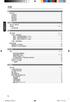 56......... dvp5990k_93_cs.indd 56 2008-3-25 16:41:08 57............ OK............ dvp5990k_93_cs.indd 57 2008-3-25 16:41:08 58 dvp5990k_93_cs.indd 58 2008-3-25 16:41:09 DVD 1 2 3 4 5 6 7 8 9 a 1 f u
56......... dvp5990k_93_cs.indd 56 2008-3-25 16:41:08 57............ OK............ dvp5990k_93_cs.indd 57 2008-3-25 16:41:08 58 dvp5990k_93_cs.indd 58 2008-3-25 16:41:09 DVD 1 2 3 4 5 6 7 8 9 a 1 f u
/ 11. /
 SOUNDBAR 700 1. 2. 3. 4. 5. 6. 7. 8. 9. 10. / 11. / 12. 13. 2 / 3 仅适用于 2000m 以下地区安全使用 2000 m Bose 3 FCC 15 B / Bose Corporation FCC 15 RSS (1) (2) FCC 20 cm 5150 5250 MHz Bose Corporation 2014/53/EU www.bose.com/compliance
SOUNDBAR 700 1. 2. 3. 4. 5. 6. 7. 8. 9. 10. / 11. / 12. 13. 2 / 3 仅适用于 2000m 以下地区安全使用 2000 m Bose 3 FCC 15 B / Bose Corporation FCC 15 RSS (1) (2) FCC 20 cm 5150 5250 MHz Bose Corporation 2014/53/EU www.bose.com/compliance
1
 型 号 TH-P65VT30C 使 用 说 明 书 等 离 子 电 视 机 感 谢 您 购 买 Panasonic 的 产 品 请 在 使 用 本 机 之 前, 仔 细 阅 读 本 说 明 书, 并 保 存 以 供 参 考 本 说 明 书 中 的 图 示 仅 为 示 意 图 中 文 TQB3DA0025 体 验 3D 影 像 超 震 撼 的 多 媒 体 娱 乐 效 果 使 用 集 成 数 字 电 视
型 号 TH-P65VT30C 使 用 说 明 书 等 离 子 电 视 机 感 谢 您 购 买 Panasonic 的 产 品 请 在 使 用 本 机 之 前, 仔 细 阅 读 本 说 明 书, 并 保 存 以 供 参 考 本 说 明 书 中 的 图 示 仅 为 示 意 图 中 文 TQB3DA0025 体 验 3D 影 像 超 震 撼 的 多 媒 体 娱 乐 效 果 使 用 集 成 数 字 电 视
互动演示 诺基亚在线客户服务 软件 诺基亚客户服务网络支持可为您提供有关诺基亚在线服务的更多信息 互动演示通过该演示可了解应如何对手机进行设置, 并可掌握手机的更多功能 互动演示提供了有关手机使用方法的分步说明 用户手册在线用户手册包含有关手机的详细信息 切记应定期查看内容更新 用户手册 软件利用手
 互动演示 诺基亚在线客户服务 软件 诺基亚客户服务网络支持可为您提供有关诺基亚在线服务的更多信息 互动演示通过该演示可了解应如何对手机进行设置, 并可掌握手机的更多功能 互动演示提供了有关手机使用方法的分步说明 用户手册在线用户手册包含有关手机的详细信息 切记应定期查看内容更新 用户手册 软件利用手机和 PC 软件, 让您的手机发挥更大作用 诺基亚 PC 套件可连接您的手机和 PC, 方便您管理日历
互动演示 诺基亚在线客户服务 软件 诺基亚客户服务网络支持可为您提供有关诺基亚在线服务的更多信息 互动演示通过该演示可了解应如何对手机进行设置, 并可掌握手机的更多功能 互动演示提供了有关手机使用方法的分步说明 用户手册在线用户手册包含有关手机的详细信息 切记应定期查看内容更新 用户手册 软件利用手机和 PC 软件, 让您的手机发挥更大作用 诺基亚 PC 套件可连接您的手机和 PC, 方便您管理日历
VGN-TZ38
 VGN-TZ38 VGN-TZ37 VGN-TZ33 操作系统 : Business 商用版 ( 简体中 Business 商用版 ( 简体中 Home Premium 家庭 文版 ) 文版 ) 高级版 ( 简体中文版 ) 英特尔 酷睿 2 双核 英特尔 酷睿 2 双核 英特尔 酷睿 2 双 处理器 : 处理器 U7700 (1.33 处理器 U7700 (1.33 核处理器 U7600 (1.20
VGN-TZ38 VGN-TZ37 VGN-TZ33 操作系统 : Business 商用版 ( 简体中 Business 商用版 ( 简体中 Home Premium 家庭 文版 ) 文版 ) 高级版 ( 简体中文版 ) 英特尔 酷睿 2 双核 英特尔 酷睿 2 双核 英特尔 酷睿 2 双 处理器 : 处理器 U7700 (1.33 处理器 U7700 (1.33 核处理器 U7600 (1.20
前 言 版 权 2014 Vivitek Corporation. 是 Vivitek Corporation 的 商 标 其 他 商 标 是 其 各 自 所 有 者 的 资 产 值 重 量 和 尺 寸 等 均 为 近 似 值 规 格 如 有 变 更, 恕 不 另 行 通 知 免 责 声 明 本 文
 前 言 版 权 2014 Vivitek Corporation. 是 Vivitek Corporation 的 商 标 其 他 商 标 是 其 各 自 所 有 者 的 资 产 值 重 量 和 尺 寸 等 均 为 近 似 值 规 格 如 有 变 更, 恕 不 另 行 通 知 免 责 声 明 本 文 档 中 的 信 息 如 有 变 更, 恕 不 另 行 通 知 制 造 商 对 于 本 文 档 中 的
前 言 版 权 2014 Vivitek Corporation. 是 Vivitek Corporation 的 商 标 其 他 商 标 是 其 各 自 所 有 者 的 资 产 值 重 量 和 尺 寸 等 均 为 近 似 值 规 格 如 有 变 更, 恕 不 另 行 通 知 免 责 声 明 本 文 档 中 的 信 息 如 有 变 更, 恕 不 另 行 通 知 制 造 商 对 于 本 文 档 中 的
重要安全注意事項
 SHARP SHARP / ( ) 2,073,600 AC INPUT : ( ) 3D 3D 3D 3D 3D 3D 3D 3D Dolby Laboratories "Dolby" D Dolby Laboratories HDMI HDMI High-Definition Multimedia Interface HDMI HDMI Licensing LLC MHL MHL Mobile
SHARP SHARP / ( ) 2,073,600 AC INPUT : ( ) 3D 3D 3D 3D 3D 3D 3D 3D Dolby Laboratories "Dolby" D Dolby Laboratories HDMI HDMI High-Definition Multimedia Interface HDMI HDMI Licensing LLC MHL MHL Mobile
控制器 EtherCAT EtherCAT EtherCAT 接下一个电机驱动模块 (X4) 接下一个电机驱动模块 (X5) X11 IN X4 IN X3 OUT X5 IN X6 OUT X2 X1 X4 IN X3 OUT X5 IN X6 OUT X2 X1 SYS STA DC BUS D
 控制器 thert thert thert 接下一个电机驱动模块 () 接下一个电机驱动模块 () 电机驱动模块 电机驱动模块 电源模块 接下一个电机驱动模块 () 接下一个电机驱动模块 () 接下一个电机驱动模块 () 接下一个电机驱动模块 () X 0 X 0 4 /RK /RK 注 注 制动电阻阻值 Ω Φ 80: 适用电机驱动模块型号 8-M-XXXX--XX Φ : 适用电机驱动模块型号
控制器 thert thert thert 接下一个电机驱动模块 () 接下一个电机驱动模块 () 电机驱动模块 电机驱动模块 电源模块 接下一个电机驱动模块 () 接下一个电机驱动模块 () 接下一个电机驱动模块 () 接下一个电机驱动模块 () X 0 X 0 4 /RK /RK 注 注 制动电阻阻值 Ω Φ 80: 适用电机驱动模块型号 8-M-XXXX--XX Φ : 适用电机驱动模块型号
RICOH WG-30W
 數 碼 照 相 機 使 用 手 冊 為 了 確 保 照 相 機 能 夠 發 揮 最 佳 功 能, 使 用 照 相 機 前 請 閱 讀 本 使 用 手 冊 多 謝 您 購 買 這 部 RICOH WG-30W 請 在 使 用 照 相 機 之 前 閱 讀 這 本 手 冊, 有 助 於 發 揮 所 有 的 性 能 和 功 用 請 妥 為 保 存 這 本 手 冊, 它 是 有 用 的 工 具 書, 幫 助
數 碼 照 相 機 使 用 手 冊 為 了 確 保 照 相 機 能 夠 發 揮 最 佳 功 能, 使 用 照 相 機 前 請 閱 讀 本 使 用 手 冊 多 謝 您 購 買 這 部 RICOH WG-30W 請 在 使 用 照 相 機 之 前 閱 讀 這 本 手 冊, 有 助 於 發 揮 所 有 的 性 能 和 功 用 請 妥 為 保 存 這 本 手 冊, 它 是 有 用 的 工 具 書, 幫 助
Autodesk Product Design Suite Standard 系统统需求 典型用户户和工作流 Autodesk Product Design Suite Standard 版本为为负责创建非凡凡产品的设计师师和工程师提供供基本方案设计和和制图工具, 以获得令人惊叹叹的产品
 Autodesk Product Design Suite Standard 20122 系统统需求 典型用户户和工作流 Autodesk Product Design Suite Standard 版本为为负责创建非凡凡产品的设计师师和工程师提供供基本方案设计和和制图工具, 以获得令人惊叹叹的产品设计 Autodesk Product Design Suite Standard 版本包包括以下软件产产品
Autodesk Product Design Suite Standard 20122 系统统需求 典型用户户和工作流 Autodesk Product Design Suite Standard 版本为为负责创建非凡凡产品的设计师师和工程师提供供基本方案设计和和制图工具, 以获得令人惊叹叹的产品设计 Autodesk Product Design Suite Standard 版本包包括以下软件产产品
X513_Book.book
 : 2.0MP +/- TFT /, / / USB SIM 1 >>> 2, > 3 + -< > 4, (, ) / / / L R * 1 Wap Wap push GSM GPRS ( ) GSM GPRS 2 ...........................4.............................. 4 Micro SD ( )................ 6..........................
: 2.0MP +/- TFT /, / / USB SIM 1 >>> 2, > 3 + -< > 4, (, ) / / / L R * 1 Wap Wap push GSM GPRS ( ) GSM GPRS 2 ...........................4.............................. 4 Micro SD ( )................ 6..........................
Leica IC90 E Leica IC90 E: USB 20 HDMI 22 SD () CLR ( ) 30 CLR ( ) 31 EXPSURE () 32 RESLUTIN ( ) 33 SETUP CAMER
 Leica IC90 E 4 5 6 10 Leica IC90 E 12 13 Leica IC90 E: 14 16 18 USB 20 HDMI 22 SD 24 25 () 27 28 29 CLR ( ) 30 CLR ( ) 31 EXPSURE () 32 RESLUTIN ( ) 33 SETUP CAMERA ( ) 34 SETUP USER 35 SETUP ETHERNET
Leica IC90 E 4 5 6 10 Leica IC90 E 12 13 Leica IC90 E: 14 16 18 USB 20 HDMI 22 SD 24 25 () 27 28 29 CLR ( ) 30 CLR ( ) 31 EXPSURE () 32 RESLUTIN ( ) 33 SETUP CAMERA ( ) 34 SETUP USER 35 SETUP ETHERNET
前 言 版 权 2012 Vivitek Corporation. 是 Vivitek Corporation 的 商 标 其 他 商 标 是 其 各 自 所 有 者 的 资 产 值 重 量 和 尺 寸 等 均 为 近 似 值 规 格 如 有 变 更, 恕 不 另 行 通 知 免 责 声 明 本 文
 前 言 版 权 2012 Vivitek Corporation. 是 Vivitek Corporation 的 商 标 其 他 商 标 是 其 各 自 所 有 者 的 资 产 值 重 量 和 尺 寸 等 均 为 近 似 值 规 格 如 有 变 更, 恕 不 另 行 通 知 免 责 声 明 本 文 档 中 的 信 息 如 有 变 更, 恕 不 另 行 通 知 制 造 商 对 于 本 文 档 中 的
前 言 版 权 2012 Vivitek Corporation. 是 Vivitek Corporation 的 商 标 其 他 商 标 是 其 各 自 所 有 者 的 资 产 值 重 量 和 尺 寸 等 均 为 近 似 值 规 格 如 有 变 更, 恕 不 另 行 通 知 免 责 声 明 本 文 档 中 的 信 息 如 有 变 更, 恕 不 另 行 通 知 制 造 商 对 于 本 文 档 中 的
WD TV Live Streaming Media Player User Manual
 WD TV 流 媒 体 播 放 器 Live 目 录 1 重 要 用 户 信 息................................. 1 重 要 安 全 说 明......................................... 1 WD 服 务 与 支 持........................................ 2 记 录 您 的 WD 产 品
WD TV 流 媒 体 播 放 器 Live 目 录 1 重 要 用 户 信 息................................. 1 重 要 安 全 说 明......................................... 1 WD 服 务 与 支 持........................................ 2 记 录 您 的 WD 产 品
使用手冊
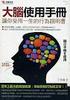 使 用 手 冊 彩 色 液 晶 顯 示 器 重 要 請 仔 細 閱 讀 使 用 手 冊, 掌 握 安 全 及 正 確 的 使 用 方 法 最 新 的 使 用 手 冊 可 從 我 們 的 網 站 下 載 http://www.eizo.com.tw 安 全 性 須 知 關 於 顯 示 器 的 事 項 目 錄 第 1 章 特 色 與 介 紹 1-1 特 色 1-2 控 制 和 功 能 1-3 色 彩 調
使 用 手 冊 彩 色 液 晶 顯 示 器 重 要 請 仔 細 閱 讀 使 用 手 冊, 掌 握 安 全 及 正 確 的 使 用 方 法 最 新 的 使 用 手 冊 可 從 我 們 的 網 站 下 載 http://www.eizo.com.tw 安 全 性 須 知 關 於 顯 示 器 的 事 項 目 錄 第 1 章 特 色 與 介 紹 1-1 特 色 1-2 控 制 和 功 能 1-3 色 彩 調
Microsoft Word - SNR Series
 FEATURES Magnetic-resin shielded construction reduces buzz noise to ultra-low levels. Metallization on ferrite core results in excellent shock resistance and damage-free durability Closed magnetic circuit
FEATURES Magnetic-resin shielded construction reduces buzz noise to ultra-low levels. Metallization on ferrite core results in excellent shock resistance and damage-free durability Closed magnetic circuit
 第四章 102 图 4唱16 基于图像渲染的理论基础 三张拍摄图像以及它们投影到球面上生成的球面图像 拼图的圆心是相同的 而拼图是由球面图像上的弧线图像组成的 因此我 们称之为同心球拼图 如图 4唱18 所示 这些拼图中半径最大的是圆 Ck 最小的是圆 C0 设圆 Ck 的半径为 r 虚拟相机水平视域为 θ 有 r R sin θ 2 4畅11 由此可见 构造同心球拼图的过程实际上就是对投影图像中的弧线图像
第四章 102 图 4唱16 基于图像渲染的理论基础 三张拍摄图像以及它们投影到球面上生成的球面图像 拼图的圆心是相同的 而拼图是由球面图像上的弧线图像组成的 因此我 们称之为同心球拼图 如图 4唱18 所示 这些拼图中半径最大的是圆 Ck 最小的是圆 C0 设圆 Ck 的半径为 r 虚拟相机水平视域为 θ 有 r R sin θ 2 4畅11 由此可见 构造同心球拼图的过程实际上就是对投影图像中的弧线图像
Photoshop CS6 艺术设计案例教程 ( 第二版 ) 1.1 Photoshop 的应用领域 Photoshop,,, Photoshop Photoshop 的用途 Photoshop CIS ( ) ( ) 案例展现 ~ 1
 Chapter 01 Photoshop CS6 的基本操作 本章内容 1.1 Photoshop 的应用领域 1.6 控制面板的显示与隐藏 1.2 位图和矢量图的特性 1.7 新建 打开与保存文件 1.3 像素和分辨率的关系 1.8 图像的缩放 1.4 色彩模式 1.9 屏幕显示模式 1.5 Photoshop CS6 界面 1.10 计算机图形图像常用的色彩模式 Photoshop CS6 艺术设计案例教程
Chapter 01 Photoshop CS6 的基本操作 本章内容 1.1 Photoshop 的应用领域 1.6 控制面板的显示与隐藏 1.2 位图和矢量图的特性 1.7 新建 打开与保存文件 1.3 像素和分辨率的关系 1.8 图像的缩放 1.4 色彩模式 1.9 屏幕显示模式 1.5 Photoshop CS6 界面 1.10 计算机图形图像常用的色彩模式 Photoshop CS6 艺术设计案例教程
TOOLS Software Installation Guide
 Steinberg TOOLS Software 信息 本软件及安装指南版权归雅马哈公司所有 无制造商的书面许可, 严禁以任何方式复制软件或本安装指南之整体或部分 Steinberg/Yamaha 不承担有关软件及文件使用的责任或担保, 对使用本安装指南及软件的后果不负责任 应用程序和系统软件的进一步更新和其它技术规格及功能的任何变更会在下列网址中通知 http://www.steinberg.net/
Steinberg TOOLS Software 信息 本软件及安装指南版权归雅马哈公司所有 无制造商的书面许可, 严禁以任何方式复制软件或本安装指南之整体或部分 Steinberg/Yamaha 不承担有关软件及文件使用的责任或担保, 对使用本安装指南及软件的后果不负责任 应用程序和系统软件的进一步更新和其它技术规格及功能的任何变更会在下列网址中通知 http://www.steinberg.net/
Bose : / 212 F (100 C) AA (IEC LR06) 統 Bose Corporation 32 F ~ 104 F (0 C ~ 40 C)
 Bose : / 212 F (100 C) AA (IEC LR06) 3 2 - 統 Bose Corporation 32 F ~ 104 F (0 C ~ 40 C) 1. 2. 3. 4. 5. 6. 7. 8. 9. 10. 11. / 12. 13. FCC 15 RSS (1) (2) FCC RF RSS (1) (2) SoundTouch 8 20 CAN ICES-3 (B)/NMB-3(B)
Bose : / 212 F (100 C) AA (IEC LR06) 3 2 - 統 Bose Corporation 32 F ~ 104 F (0 C ~ 40 C) 1. 2. 3. 4. 5. 6. 7. 8. 9. 10. 11. / 12. 13. FCC 15 RSS (1) (2) FCC RF RSS (1) (2) SoundTouch 8 20 CAN ICES-3 (B)/NMB-3(B)
你的第一本 Photoshop 书 图 1.3 图 1.4 RGB 图 1.5 图 三原色光的概念 R Red G Green B Blue RGB RGB R B 3 1 RGB RGB 256 0~ RGB
 第 1 章色彩基础知识 Photoshop Photoshop 1.1 RGB 色彩模式 1.1 1.2 图 1.1 图 1.2 Photoshop sample0101.png 1.3 > CTRL O Windows Photoshop Photoshop Photoshop F8 > 1.4 B R 你的第一本 Photoshop 书 图 1.3 图 1.4 RGB 1.5 1.6 图 1.5
第 1 章色彩基础知识 Photoshop Photoshop 1.1 RGB 色彩模式 1.1 1.2 图 1.1 图 1.2 Photoshop sample0101.png 1.3 > CTRL O Windows Photoshop Photoshop Photoshop F8 > 1.4 B R 你的第一本 Photoshop 书 图 1.3 图 1.4 RGB 1.5 1.6 图 1.5
eUM - 2k _AP
 Register your product and get support at www.philips.com/welcome PFL50x8 PFL50x8S PFL50x8D ZH 用户手册 目录 1 重要信息 3 安全养护 3 5 法律可持续性 6 8 帮助和支持 9 2 使用电视机 10 电视机控件 10 观看电视 12 查看节目导视 15 观看 3D 16 流光溢彩 18 播放多媒体文件
Register your product and get support at www.philips.com/welcome PFL50x8 PFL50x8S PFL50x8D ZH 用户手册 目录 1 重要信息 3 安全养护 3 5 法律可持续性 6 8 帮助和支持 9 2 使用电视机 10 电视机控件 10 观看电视 12 查看节目导视 15 观看 3D 16 流光溢彩 18 播放多媒体文件
th_85x940h_HK_2783.indb
 中 文 X940H 系 列 使 用 說 明 書 LED 電 視 機 想 知 道 更 詳 細 的 指 示, 請 參 閱 [ehelp] ( 內 置 使 用 說 明 書 ) 如 何 使 用 [ehelp] ( 第 15 頁 ) 感 謝 您 購 買 Panasonic 的 產 品 請 在 使 用 本 產 品 之 前, 先 仔 細 閱 讀 本 說 明 書, 並 將 其 保 存 以 供 參 考 本 說 明 書
中 文 X940H 系 列 使 用 說 明 書 LED 電 視 機 想 知 道 更 詳 細 的 指 示, 請 參 閱 [ehelp] ( 內 置 使 用 說 明 書 ) 如 何 使 用 [ehelp] ( 第 15 頁 ) 感 謝 您 購 買 Panasonic 的 產 品 請 在 使 用 本 產 品 之 前, 先 仔 細 閱 讀 本 說 明 書, 並 將 其 保 存 以 供 參 考 本 說 明 書
目录 1 H3C R4900 G2 服务器可选部件与操作系统兼容性列表 控制卡 GPU 卡 网卡 FC HBA 卡 TPM/TCM 模块 NVMe SSD PCle 加速卡 1-31 i
 目录 1 H3C R4900 G2 服务器可选部件与操作系统兼容性列表 1-1 1.1 控制卡 1-1 1.2 GPU 卡 1-5 1.3 网卡 1-8 1.4 FC HBA 卡 1-21 1.5 TPM/TCM 模块 1-29 1.6 NVMe SSD PCle 加速卡 1-31 i 1 H3C R4900 G2 服务器可选部件与操作系统兼容性列表 本手册为产品通用资料 对于定制化产品, 请用户以产品实际情况为准
目录 1 H3C R4900 G2 服务器可选部件与操作系统兼容性列表 1-1 1.1 控制卡 1-1 1.2 GPU 卡 1-5 1.3 网卡 1-8 1.4 FC HBA 卡 1-21 1.5 TPM/TCM 模块 1-29 1.6 NVMe SSD PCle 加速卡 1-31 i 1 H3C R4900 G2 服务器可选部件与操作系统兼容性列表 本手册为产品通用资料 对于定制化产品, 请用户以产品实际情况为准
HP and Canon 单色通用芯片表 SCC 芯片 图片 HP 700 M712, 700 M725 CF214X (14X) 17.5 HP 5200 Q7516A U16-2CHIP SSS 846 芯片记号 (U16-2) Canon LBP-3500, LBP-3900, LBP-392
 HP and Canon 单色通用芯片表在线访问我们的网站, 可以得到更多的信息 : www.scc-inc.com/chipcenter 全部开始都是专利通用芯片一个芯片, 多个不同型号的硒鼓 注意 : 当在这个文档上要寻找一个特殊的 或打印机的型号时, 在你的键盘上同时按 CTRL 键和 F 键就能搜索到 HP and Canon 单色通用芯片表 SCC 芯片 图片 HP 700 M712, 700
HP and Canon 单色通用芯片表在线访问我们的网站, 可以得到更多的信息 : www.scc-inc.com/chipcenter 全部开始都是专利通用芯片一个芯片, 多个不同型号的硒鼓 注意 : 当在这个文档上要寻找一个特殊的 或打印机的型号时, 在你的键盘上同时按 CTRL 键和 F 键就能搜索到 HP and Canon 单色通用芯片表 SCC 芯片 图片 HP 700 M712, 700
STB-5200C数字有线电视机顶盒
 大 大 寬 頻 數 位 電 視 機 上 盒 STB-9832C 使 用 手 冊 - 1 - 一 使 用 須 知... - 3 - ( 一 ) 機 上 盒 主 要 特 點... - 3 - 二 安 全 注 意 事 項... - 4 - 三 前 後 面 板 示 意 圖... - 5 - ( 一 ) 前 面 板 示 意 圖... - 5 - ( 二 ) 後 面 板 示 意 圖... - 6 - ( 三 )
大 大 寬 頻 數 位 電 視 機 上 盒 STB-9832C 使 用 手 冊 - 1 - 一 使 用 須 知... - 3 - ( 一 ) 機 上 盒 主 要 特 點... - 3 - 二 安 全 注 意 事 項... - 4 - 三 前 後 面 板 示 意 圖... - 5 - ( 一 ) 前 面 板 示 意 圖... - 5 - ( 二 ) 後 面 板 示 意 圖... - 6 - ( 三 )
Microsoft Word - IP1說明書0811.doc
 智慧型多媒體播放器 使用者手冊 感謝您購買本機 為了能更清楚了解本機的操作及相關的功能 建議您仔細閱讀本使用 手冊 並妥善保存以利後續要參考時的依據 目 錄 引言... 1 產品特色... 1 系統需求... 1 遙控器使用注意事項... 2 按鍵配置... 2 各部名稱與說明... 5 快速入門... 6 連接電腦使用... 7 支援的作業系統... 7 透過 USB 連線... 7 韌體升級...
智慧型多媒體播放器 使用者手冊 感謝您購買本機 為了能更清楚了解本機的操作及相關的功能 建議您仔細閱讀本使用 手冊 並妥善保存以利後續要參考時的依據 目 錄 引言... 1 產品特色... 1 系統需求... 1 遙控器使用注意事項... 2 按鍵配置... 2 各部名稱與說明... 5 快速入門... 6 連接電腦使用... 7 支援的作業系統... 7 透過 USB 連線... 7 韌體升級...
V01_Draft_ VP3126_98_ TCHN.in :20:26
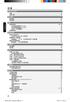 44 47 47 V01_Draft_ VP3126_98_ TCHNin44 44 2007-2-13 10:20:26 45 V01_Draft_ VP3126_98_ TCHNin45 45 2007-2-13 10:20:26 ! 5cm (20") 10cm (40") 10cm (40") 5cm (20") 46 V01_Draft_ VP3126_98_ TCHNin46 46 2007-2-13
44 47 47 V01_Draft_ VP3126_98_ TCHNin44 44 2007-2-13 10:20:26 45 V01_Draft_ VP3126_98_ TCHNin45 45 2007-2-13 10:20:26 ! 5cm (20") 10cm (40") 10cm (40") 5cm (20") 46 V01_Draft_ VP3126_98_ TCHNin46 46 2007-2-13
Quartus Prime 软件下载和安装快速入门指南 2016 Intel Corporation. All rights reserved. Intel, the Intel logo, Intel FPGA, Arria, Cyclone, Enpirion, MAX, Megacore, N
 2016 Intel Corporation. All rights reserved. Intel, the Intel logo, Intel FPGA, Arria, Cyclone, Enpirion, MAX, Megacore, NIOS, Quartus and Stratix words and logos are trademarks of Intel Corporation in
2016 Intel Corporation. All rights reserved. Intel, the Intel logo, Intel FPGA, Arria, Cyclone, Enpirion, MAX, Megacore, NIOS, Quartus and Stratix words and logos are trademarks of Intel Corporation in
Quartus II 软件下载和安装快速入门指南 2013 Altera 公司 保留所有权利 ALTERA ARRIA CYCLONE HARDCOPY MAX MEGACORE NIOS QUARTUS 以及 STRATIX 字词和标识是 Altera 公司的商标, 在美国专利和商标事务所以及其他
 Quartus II 软件下载和安装快速入门指南 2013 Altera 公司 保留所有权利 ALTERA ARRIA CYCLONE HARDCOPY MAX MEGACORE NIOS QUARTUS 以及 STRATIX 字词和标识是 Altera 公司的商标, 在美国专利和商标事务所以及其他国家进行了注册 所有其他被认定为商标或者服务标记的字词和标识的所有权属于其各自持有人,www.altera.com.cn/common/legal.html
Quartus II 软件下载和安装快速入门指南 2013 Altera 公司 保留所有权利 ALTERA ARRIA CYCLONE HARDCOPY MAX MEGACORE NIOS QUARTUS 以及 STRATIX 字词和标识是 Altera 公司的商标, 在美国专利和商标事务所以及其他国家进行了注册 所有其他被认定为商标或者服务标记的字词和标识的所有权属于其各自持有人,www.altera.com.cn/common/legal.html
TX-NR3030_BAS_Cs_ indd
 TX-NR3030 http://www.onkyo.com/manual/txnr3030/adv/cs.html Cs 1 2 3 Speaker Cable 2 HDMI OUT HDMI IN HDMI OUT HDMI OUT HDMI OUT HDMI OUT 1 DIGITAL OPTICAL OUT AUDIO OUT TV 3 1 5 4 6 1 2 3 3 2 2 4 3 2 5
TX-NR3030 http://www.onkyo.com/manual/txnr3030/adv/cs.html Cs 1 2 3 Speaker Cable 2 HDMI OUT HDMI IN HDMI OUT HDMI OUT HDMI OUT HDMI OUT 1 DIGITAL OPTICAL OUT AUDIO OUT TV 3 1 5 4 6 1 2 3 3 2 2 4 3 2 5
Seagate_Dashboard_UG.book
 Seagate Dashboard Seagate Dashboard 2013 Seagate Technology LLC. Seagate Seagate Technology Wave FreeAgent Seagate Technology LLC 1 GB 10 1 TB 10000 Seagate Seagate Technology LLC 10200 S. De Anza Boulevard
Seagate Dashboard Seagate Dashboard 2013 Seagate Technology LLC. Seagate Seagate Technology Wave FreeAgent Seagate Technology LLC 1 GB 10 1 TB 10000 Seagate Seagate Technology LLC 10200 S. De Anza Boulevard
FPGAs in Next Generation Wireless Networks WPChinese
 FPGA 2010 3 Lattice Semiconductor 5555 Northeast Moore Ct. Hillsboro, Oregon 97124 USA Telephone: (503) 268-8000 www.latticesemi.com 1 FPGAs in Next Generation Wireless Networks GSM GSM-EDGE 384kbps CDMA2000
FPGA 2010 3 Lattice Semiconductor 5555 Northeast Moore Ct. Hillsboro, Oregon 97124 USA Telephone: (503) 268-8000 www.latticesemi.com 1 FPGAs in Next Generation Wireless Networks GSM GSM-EDGE 384kbps CDMA2000
ViewStick 2_UG_TC.pdf
 ViewStick 2 Wireless Presentation Gateway : VS16704 ViewSonic ViewSonic 25 ViewSonic ViewSonic ViewSonic 50 C (122 F) 0 C (32 F) 35 C (95 F) FCC FCC FCC / FCC ID FCC ID: GSS-VS15989 FCC 15 (1) (2) FCC
ViewStick 2 Wireless Presentation Gateway : VS16704 ViewSonic ViewSonic 25 ViewSonic ViewSonic ViewSonic 50 C (122 F) 0 C (32 F) 35 C (95 F) FCC FCC FCC / FCC ID FCC ID: GSS-VS15989 FCC 15 (1) (2) FCC
产品手册
 Norton 360TM 产 品 手 册 关 爱 环 境, 我 们 应 尽 的 责 任 Symantec 已 移 除 本 手 册 的 封 面, 以 降 低 对 环 境 的 影 响 Norton 360 产 品 手 册 本 手 册 介 绍 的 软 件 基 于 授 权 许 可 协 议 提 供, 且 只 能 在 遵 守 协 议 条 款 的 前 提 下 使 用 文 档 版 本 21.0 Copyright
Norton 360TM 产 品 手 册 关 爱 环 境, 我 们 应 尽 的 责 任 Symantec 已 移 除 本 手 册 的 封 面, 以 降 低 对 环 境 的 影 响 Norton 360 产 品 手 册 本 手 册 介 绍 的 软 件 基 于 授 权 许 可 协 议 提 供, 且 只 能 在 遵 守 协 议 条 款 的 前 提 下 使 用 文 档 版 本 21.0 Copyright
大16开产品画册排版.cdr
 北京圣莱特商贸有限公司 中国 北京 新型产品 XYZ 20A 颜色 黑色 尺寸 210*180*130mm 功能参数 1 使用高转换效率单晶硅片 太阳能转换效率高达16%以上 2 太阳能电池板规格 10W 3 充电器内置高容量可充电电池 20AH 4 输出电压 220V 5 用交流适配器给充电器内置电池充电时间 5小时 (6) 太阳能给充电器内置电池充电时间 20小时
北京圣莱特商贸有限公司 中国 北京 新型产品 XYZ 20A 颜色 黑色 尺寸 210*180*130mm 功能参数 1 使用高转换效率单晶硅片 太阳能转换效率高达16%以上 2 太阳能电池板规格 10W 3 充电器内置高容量可充电电池 20AH 4 输出电压 220V 5 用交流适配器给充电器内置电池充电时间 5小时 (6) 太阳能给充电器内置电池充电时间 20小时
 Register your product and get support at www.philips.com/welcome 42FPL5606 32PFL5606 32PFL3406 用户手册 目录 重命名频道 21 重新排列频道 22 1 意 2 2 重要信息 3 3 您的电视机 5 电视机控件 5 遥控器 6 遥控器使用 7 4 使用电视机 8 打开电视机 8 将电视机切换为待机模式 8
Register your product and get support at www.philips.com/welcome 42FPL5606 32PFL5606 32PFL3406 用户手册 目录 重命名频道 21 重新排列频道 22 1 意 2 2 重要信息 3 3 您的电视机 5 电视机控件 5 遥控器 6 遥控器使用 7 4 使用电视机 8 打开电视机 8 将电视机切换为待机模式 8
K-HW508K / HW516K K-NL408K / NL416K 最新固件版本 :V G Seagate Pipeline HD2 ST CS - 可用 Seagate Pipeline HD2 ST1000VM002 - 可用 1T Seagate SV35.5
 注意请使用 5T 或 6T 的硬盘架 (WJ-ND400/ WJ-HDE400/WJ-HD716/WJ-HD616) 请不要在 5TB 或 6TB 硬盘底部安 2 颗螺丝 ( 下方标记 ), 因为螺丝要长于螺旋孔的深度 顶视图 底视图 1 K-HW508K / HW516K K-NL408K / NL416K 最新固件版本 :V3.200 500G Seagate Pipeline HD2 ST3500312CS
注意请使用 5T 或 6T 的硬盘架 (WJ-ND400/ WJ-HDE400/WJ-HD716/WJ-HD616) 请不要在 5TB 或 6TB 硬盘底部安 2 颗螺丝 ( 下方标记 ), 因为螺丝要长于螺旋孔的深度 顶视图 底视图 1 K-HW508K / HW516K K-NL408K / NL416K 最新固件版本 :V3.200 500G Seagate Pipeline HD2 ST3500312CS
HT-H4500K_30K_XZ-SC_0401.indd
 HT-H4500K HT-H4530K 5.1 Blu-ray www.samsung.com/register - - - 2 - - - - 24 - I 3 - : 1 1 : CLASS 1 LASER PRODUCT KLASSE 1 LASER PRODUKT LUOKAN 1 LASER LAITE KLASS 1 LASER APPARAT PRODUCTO LÁSER CLASE
HT-H4500K HT-H4530K 5.1 Blu-ray www.samsung.com/register - - - 2 - - - - 24 - I 3 - : 1 1 : CLASS 1 LASER PRODUCT KLASSE 1 LASER PRODUKT LUOKAN 1 LASER LAITE KLASS 1 LASER APPARAT PRODUCTO LÁSER CLASE
计算机网络实验说明
 计算机网络实验说明 龚旭东 电三楼 420 lzgxd@mailustceducn 2011 年 11 月 1 日 龚旭东 (TA) 计算机网络实验说明 2011 年 11 月 1 日 1 / 20 Outline 1 实验系统介绍 实验环境实验流程 2 实验内容编程实验交互实验观察实验 3 一些控制台命令 4 实验报告说明 龚旭东 (TA) 计算机网络实验说明 2011 年 11 月 1 日 2
计算机网络实验说明 龚旭东 电三楼 420 lzgxd@mailustceducn 2011 年 11 月 1 日 龚旭东 (TA) 计算机网络实验说明 2011 年 11 月 1 日 1 / 20 Outline 1 实验系统介绍 实验环境实验流程 2 实验内容编程实验交互实验观察实验 3 一些控制台命令 4 实验报告说明 龚旭东 (TA) 计算机网络实验说明 2011 年 11 月 1 日 2
供充放一体电源及充电电源手册_0_.doc
 2010. 05 供充放一体电源及充电电源 适用于铅酸电池 锂电池 镍氢电池 实现不间断供电 采用自动均 / 浮充 恒流 / 恒压 零电流 -ΔV 检测 / 涓充 / 滴充技术 提供各种保护 显示各种工作状态 目录 SCD 供充放一体电源 ( 锂电池系列 )-----------1 SCD 供充放一体电源 ( 铅酸电池系列 )----------3 C 充电电源 ( 镍氢电池系列 )-------------------------5
2010. 05 供充放一体电源及充电电源 适用于铅酸电池 锂电池 镍氢电池 实现不间断供电 采用自动均 / 浮充 恒流 / 恒压 零电流 -ΔV 检测 / 涓充 / 滴充技术 提供各种保护 显示各种工作状态 目录 SCD 供充放一体电源 ( 锂电池系列 )-----------1 SCD 供充放一体电源 ( 铅酸电池系列 )----------3 C 充电电源 ( 镍氢电池系列 )-------------------------5
S325A 2
 TX-NR609 S325A 2 ON/STANDBY ON/STANDBY POWER POWER ON/STANDBY POWER 3 2 2 3 3 * 4 VCR/DVR ON/STANDBY 69 5 * *2 *3*4 -*5 *5 *6 *7 *6 *6 *6 *8 *9 * *0 *9 6 * *2 *3 *4 *5 *6 *7 *8 *9 *0 *0 7 ON/STANDBY 22
TX-NR609 S325A 2 ON/STANDBY ON/STANDBY POWER POWER ON/STANDBY POWER 3 2 2 3 3 * 4 VCR/DVR ON/STANDBY 69 5 * *2 *3*4 -*5 *5 *6 *7 *6 *6 *6 *8 *9 * *0 *9 6 * *2 *3 *4 *5 *6 *7 *8 *9 *0 *0 7 ON/STANDBY 22
AndroidUsersGuide.book
 Android 2.3 2010 12 13 Android 2.3 2 Copyright 2010 Google Inc. Google Google Android Nexus Nexus Nexus S Nexus S Android Market Android Market Gmail Google Apps Google Google Checkout Google Google Google
Android 2.3 2010 12 13 Android 2.3 2 Copyright 2010 Google Inc. Google Google Android Nexus Nexus Nexus S Nexus S Android Market Android Market Gmail Google Apps Google Google Checkout Google Google Google
1
 1.pdf 2012-3-8 15:30:51 ST50 系 列 使 用 说 明 书 等 离 子 电 视 机 感 谢 您 购 买 Panasonic 的 产 品 请 在 使 用 本 机 之 前, 仔 细 阅 读 本 说 明 书, 并 保 存 以 供 参 考 本 说 明 书 中 的 图 示 仅 为 示 意 图 中 文 TQB3DA0047 2.pdf 2012-3-14 9:09:48 SDX 标 志
1.pdf 2012-3-8 15:30:51 ST50 系 列 使 用 说 明 书 等 离 子 电 视 机 感 谢 您 购 买 Panasonic 的 产 品 请 在 使 用 本 机 之 前, 仔 细 阅 读 本 说 明 书, 并 保 存 以 供 参 考 本 说 明 书 中 的 图 示 仅 为 示 意 图 中 文 TQB3DA0047 2.pdf 2012-3-14 9:09:48 SDX 标 志
 NAIS-500 AIS B 简体中文 www.bandg.com www.simrad-yachting.com www.lowrance.com Navico NAIS-500 AIS B NAVICO HOLDING Navico Holding AS 2017 Navico Holding AS ¼ / / NAIS-500 1 1 4 4 4 7 AIS B 7 AIS 8 8 9 12
NAIS-500 AIS B 简体中文 www.bandg.com www.simrad-yachting.com www.lowrance.com Navico NAIS-500 AIS B NAVICO HOLDING Navico Holding AS 2017 Navico Holding AS ¼ / / NAIS-500 1 1 4 4 4 7 AIS B 7 AIS 8 8 9 12
Microsoft Word - AccessPortal使用手册v3.1.doc
 HighGuard Access Portal 使用手册 地址 : 上海市张江高科技园区松涛路 563 号海外创新园 B 座 301-302 室 电话 : 021-50806229 传真 : 021-50808180 电子邮件 : marketing@highguard.com.cn 第 1 页共 24 页 目录 1. ACCESSPORTAL 概述...4 1.1. AccessPortal 主页面
HighGuard Access Portal 使用手册 地址 : 上海市张江高科技园区松涛路 563 号海外创新园 B 座 301-302 室 电话 : 021-50806229 传真 : 021-50808180 电子邮件 : marketing@highguard.com.cn 第 1 页共 24 页 目录 1. ACCESSPORTAL 概述...4 1.1. AccessPortal 主页面
What is Easiteach
 安装指南 目录 安装选项... 3 DVD 安装... 3 网站下载... 3 安装 RM TM Easiteach TM Next Generation... 4 安装 Corbis 多媒体资源包... 10 安装 TTS 语音... 12 重新启动... 15 卸载 RM TM Easiteach TM Next Generation... 16 技术要求... 17 支持... 18 RM Education
安装指南 目录 安装选项... 3 DVD 安装... 3 网站下载... 3 安装 RM TM Easiteach TM Next Generation... 4 安装 Corbis 多媒体资源包... 10 安装 TTS 语音... 12 重新启动... 15 卸载 RM TM Easiteach TM Next Generation... 16 技术要求... 17 支持... 18 RM Education
01-43_dvp3146K_98_eng1.indd
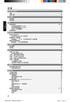 44 47 47 V04_Draft_ VP3146k_98_ CHNin44 44 2007-2-2 15:26:52 45 V04_Draft_ VP3146k_98_ CHNin45 45 2007-2-2 15:26:52 ! 5cm (20") 10cm (40") 10cm (40") 5cm (20") 46 V04_Draft_ VP3146k_98_ CHNin46 46 2007-2-2
44 47 47 V04_Draft_ VP3146k_98_ CHNin44 44 2007-2-2 15:26:52 45 V04_Draft_ VP3146k_98_ CHNin45 45 2007-2-2 15:26:52 ! 5cm (20") 10cm (40") 10cm (40") 5cm (20") 46 V04_Draft_ VP3146k_98_ CHNin46 46 2007-2-2
